Page 1
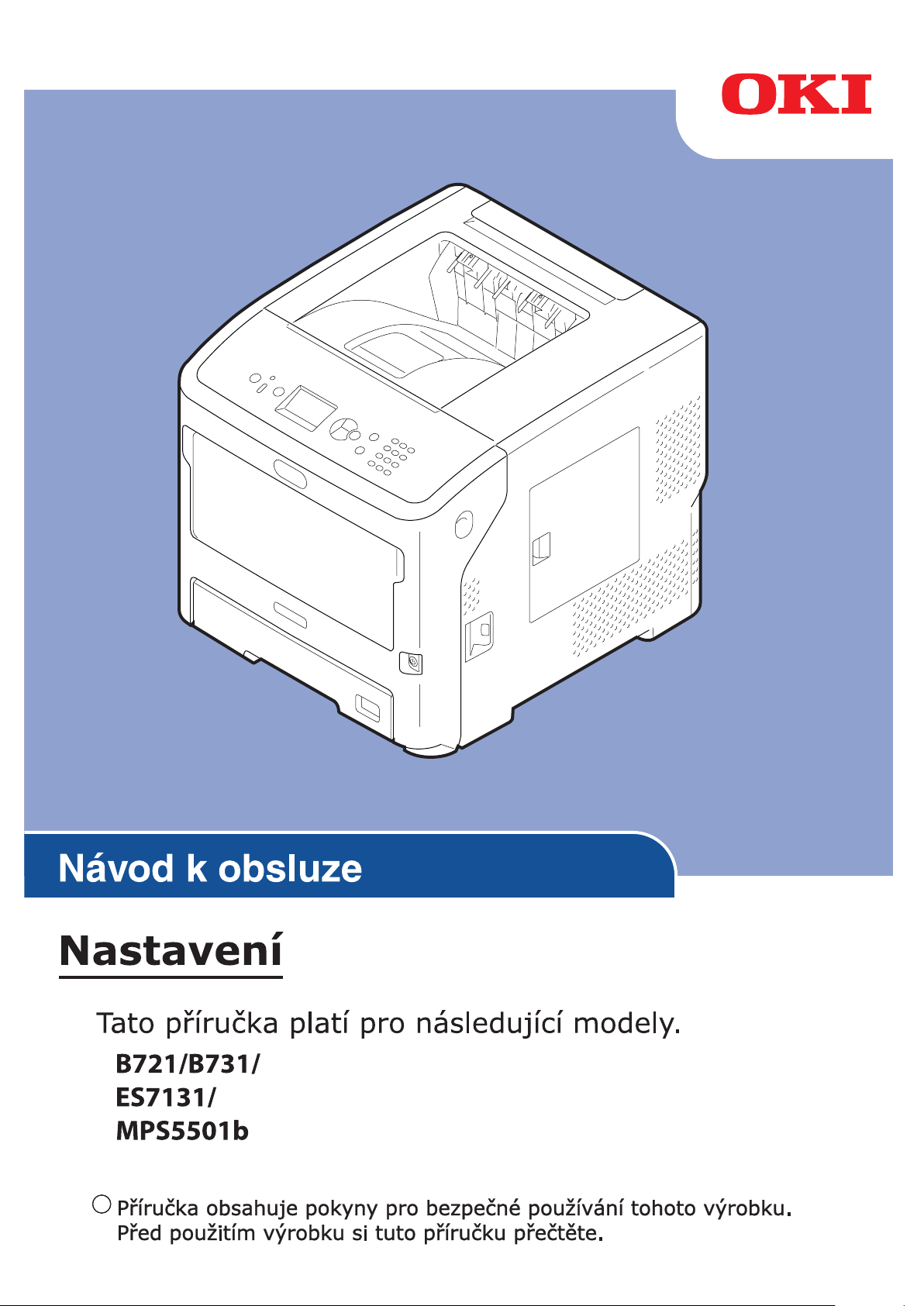
Brugervejledning
- 1 -
Page 2
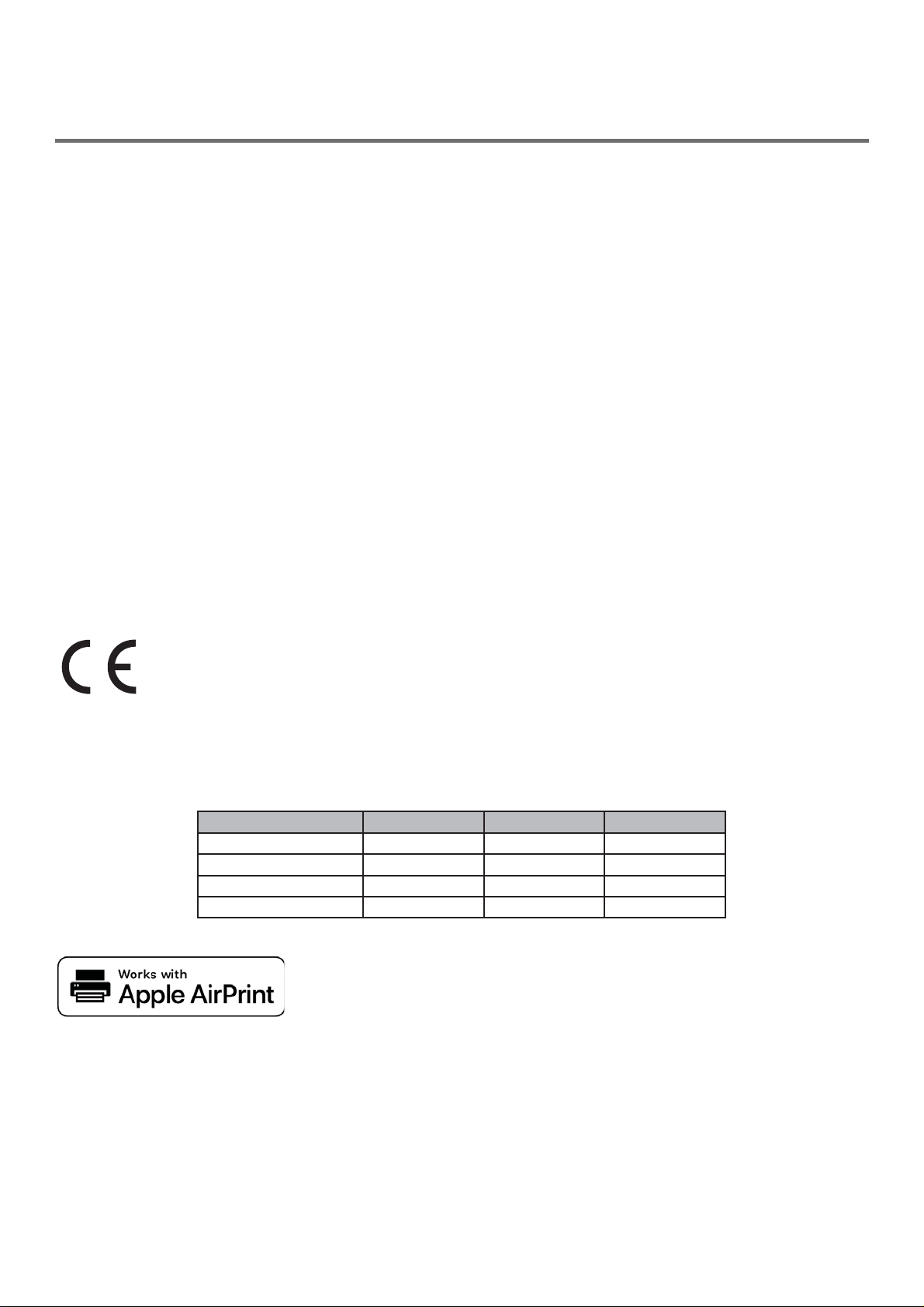
ł =iUXþQtLQIRUPDFHSURYêUREHN
%\ORY\YLQXWRPD[LPiOQt~VLOtDE\LQIRUPDFHXYHGHQpYWRPWRGRNXPHQWXE\O\~SOQpSĜHVQpD
DNWXiOQt9êUREFHQHRGSRYtGi]DGĤVOHGN\FK\ENWHUpQHPĤåHRYOLYQLW9êUREFHWDNpQHPĤåH]DUXþLW
åH]PČQ\VRIWZDUXD]DĜt]HQtSURGXNRYDQêFKMLQêPLYêUREFLD]PtQČQêFKYWpWRSĜtUXþFHQHRYOLYQt
SODWQRVWXYHGHQêFKLQIRUPDFt8YHGHQtVRIWZDURYêFKSURGXNWĤGRGiYDQêFKMLQêPLVSROHþQRVWPLQXWQČ
QH]QDPHQiåHMHYêUREFHGRSRUXþXMH
,NG\åE\ORY\YLQXWRRGSRYtGDMtFt~VLOtDE\WHQWRGRNXPHQWE\OWDNSĜHVQêDXåLWHþQêMDNMHWRPRåQp
QHGiYiPHåiGQRX]iUXNXDĢSĜtPRXWDNQHSĜtPRY\MiGĜHQRXRKOHGQČSĜHVQRVWLD~SOQRVWL]GH
XYHGHQêFKLQIRUPDFt
9ãHFKQDSUiYDY\KUD]HQDVSROHþQRVWt2NL'DWD&RUSRUDWLRQ8åLYDWHOQHVPtNRStURYDWSĜHQiãHW
SĜHNOiGDWDSRGREVDKWpWRSĜtUXþN\EH]SRYROHQt3ĜHGSURYiGČQtPOLERYROQp]YêãHXYHGHQêFKþLQQRVWt
PXVtXåLYDWHO]tVNDWStVHPQpVFKYiOHQtVSROHþQRVWL2NL'DWD&RUSRUDWLRQ
2NL'DWD&RUSRUDWLRQ
2.,MHUHJLVWURYDQiRFKUDQQi]QiPNDVSROHþQRVWL2NL(OHFWULF,QGXVWU\&R/WG
(QHUJ\6WDUMHRFKUDQQi]QiPNDDJHQWXU\8QLWHG6WDWHV(QYLURPHQWDO3URWHFWLRQ$JHQF\
0LFURVRIW:LQGRZV:LQGRZV6HUYHUD:LQGRZV9LVWDMVRXUHJLVWURYDQpRFKUDQQp]QiPN\VSROHþQRVWL
0LFURVRIW&RUSRUDWLRQ
$SSOH0DFLQWRVK5RVHWWD0DFD0DF26MVRXUHJLVWURYDQpRFKUDQQp]QiPN\VSROHþQRVWL$SSOH
&RPSXWHU
1i]Y\MLQêFKYêURENĤDMLQpREFKRGQt]QDþN\MVRXUHJLVWURYDQpRFKUDQQp]QiPN\SĜtVOXãQêFKYODVWQtNĤ
Tento výrobek splňuje podmínky směrnic Rady 2014/30/EU (EMC), 2014/35/EU (LVD), 2014/53/EU
(RED), 2009/125/ES (ErP) a 2011/65/EU (RoHS), ve znění pozdějších předpisů,o sbližování prá
vních předpisů členských států týkajících se elektromagnetické kompatibility, nízkonapěťových,
rozhlasových nebo telekomunikačních zařízení a výrobků spotřebovávajících energii a omezení použití
určitých nebezpečných látek v elektrických a elektronických zařízeních.
Při hodnocení, zda tento výrobek splňuje požadavky shody se směrnicí o elektromagnetické
kompatibilitě 2014/30/EU, při a hodnocení jiných konfigurací, které by mohly mít na tuto shodu vliv,
byly použity následující kabely.
W\SNDEHOX GpONDP MiGUR VWtQČQt
1DSiMHFt
86%
/$1
3DUDOHOQt 2,0
✘✘
✘✔
✘✘
✘✔
L3DGL3KRQHL3RGDL3RGWRXFKMVRXRFKUDQQp]QiPN\VSROHþQRVWL$SSOH,QFUHJLVWURYDQpY86$D
MLQêFK]HPtFK$LU3ULQWDORJR$LU3ULQWMVRXRFKUDQQp]QiPN\VSROHþQRVWL$SSOH,QF
- 2 -
Page 3
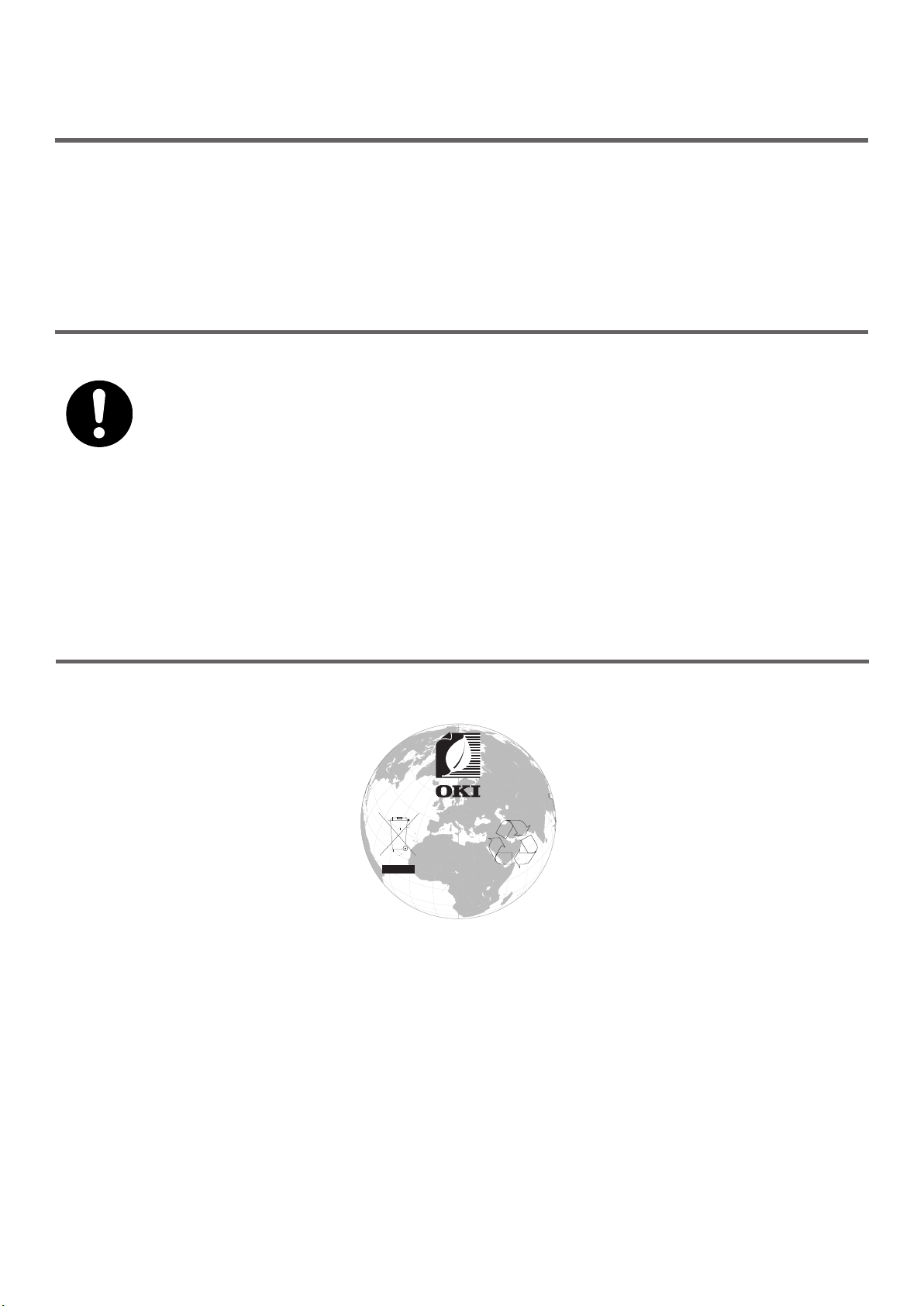
●● ENERGY STAR
Cílové země programu ENERGY STAR jsou Spojené státy, Kanada a Japonsko.
Netýká se ostatních zemí.
Tento výrobek splňuje pouze požadavky programu ENERGY STAR v2.0.
●● První pomoc
Při manipulaci s práškovým tonerem buďte opatrní:
Dojde-li k jeho požití, podejte postižené osobě trochu studené vody a okamžitě
vyhledejte lékařskou pomoc. NEPOKOUŠEJTE SE vyvolat zvracení.
Je-li vdechnut, přeneste postiženého na čerstvý vzduch. Vyhledejte lékařskou
pomoc.
Při zasažení očí je vyplachujte velkým množstvím vody po dobu nejméně 15
minut a snažte se je mít po tuto dobu otevřené. Vyhledejte lékařskou pomoc.
Pokud se vysype, omyjte potřísněná místa vodou a mýdlem. Snížíte tak možnost
znečištění kůže nebo oděvu.
●● Informace o životním prostředí
m
/
o
c
p
r
i
n
t
i
n
g
/
w
w
w
.
i
k
o
.
- 3 -
Page 4
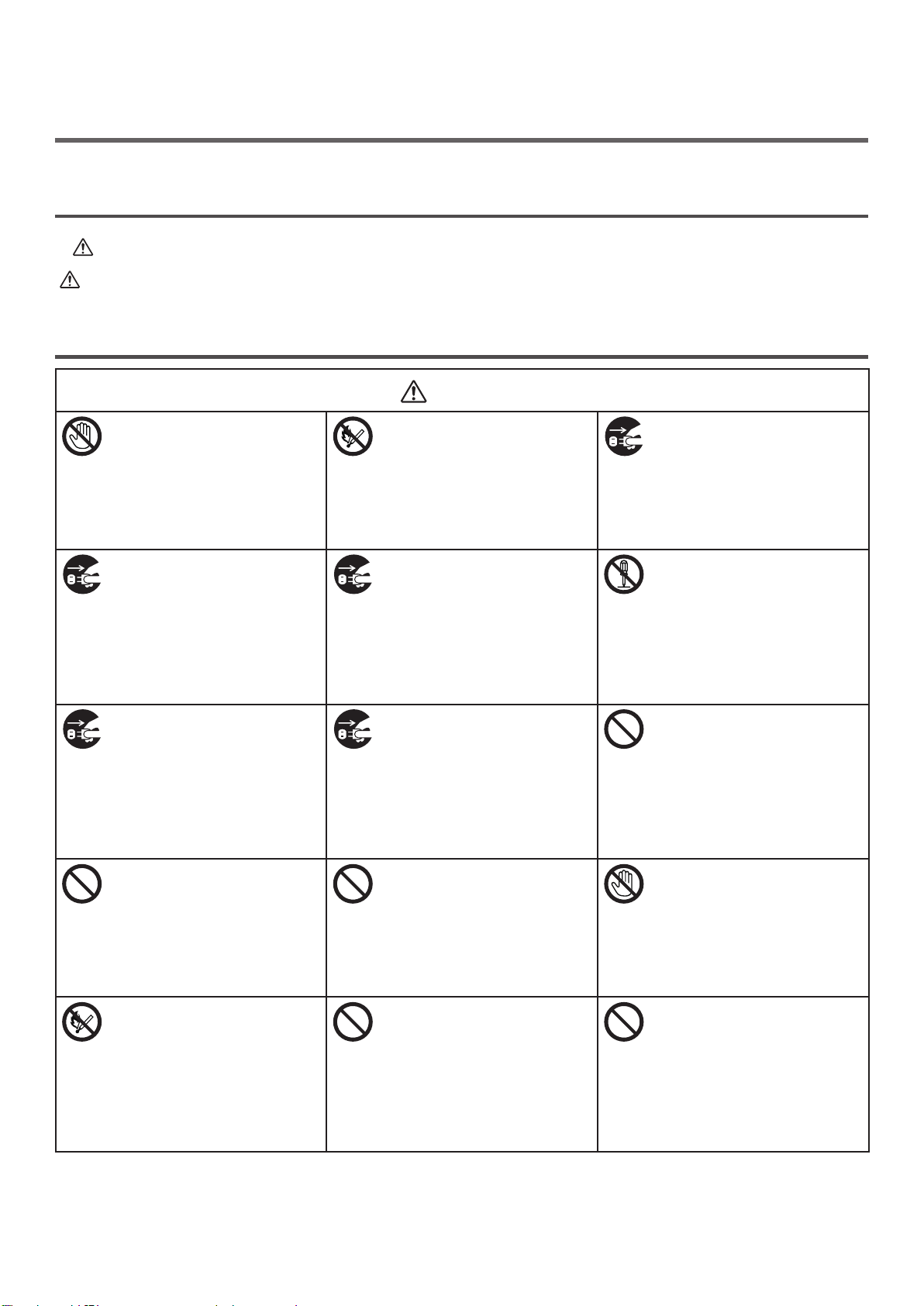
●● Bezpečnostní upozornění
Před zahájením používání výrobku si z důvodu zajištění vlastní bezpečnosti přečtěte návod k obsluze.
Upozornění týkající se bezpečnosti
VÝSTRAHA
UPOZORNĚNÍ
Výstraha obsahuje dodatečné informace, jejichž ignorováním uživatel riskuje zranění.
Upozornění poskytuje dodatečné informace, jejichž ignorování může vést k chybnému
fungování nebo poškození zařízení.
Všeobecná bezpečnostní opatření
Nedotýkejte se
bezpečnostního spínače
uvnitř tiskárny. V opačném
případě může dojít ke zranění
vysokým napětím. Otáčející
se převodové ústrojí může
navíc způsobit poranění.
Pronikne-li do vnitřního
prostoru tiskárny kapalina,
například voda, odpojte
napájecí kabel a spojte se s
centrem zákaznických služeb.
V opačném případě může
vzniknout požár.
Jestliže tiskárnu upustíte
nebo dojde k poškození
jejího krytu, odpojte napájecí
kabel a spojte se s centrem
zákaznických služeb.
Nesplnění tohoto pokynu
může mít za následek zásah
elektrickým proudem či požár
vedoucí ke zranění osob.
Nevkládejte do ventilačního
otvoru žádné předměty.
V opačném případě může
dojít k úrazu elektrickým
proudem nebo požáru a
důsledkem mohou být
zranění.
Nevhazujte tonerové kazety
ani kazety obrazového válce
do ohně. Mohlo by dojít k
výbuchu prachu a popálení.
V blízkosti tiskárny
nepoužívejte vysoce hořlavé
spreje. Protože některé části
tiskárny jsou horké, použití
těchto sprejů může způsobit
požár.
Pokud do přístroje upadnou
cizí předměty, například
kancelářské sponky, odpojte
napájecí kabel a předměty
vyjměte. Nesplnění tohoto
pokynu může mít za následek
zásah elektrickým proudem
či požár vedoucí ke zranění
osob.
Pravidelně odpojujte napájecí
kabel za účelem čištění kolíků
zástrčky a prostoru mezi
kolíky.
Je-li zástrčka napájecího
kabelu zasunuta příliš dlouho,
může se na ní usazovat prach
a v důsledku zkratu může
vzniknout požár.
Neumisťujte na tiskárnu
nádoby s kapalinami, jako je
například voda.
V opačném případě může
dojít k úrazu elektrickým
proudem nebo požáru a
důsledkem mohou být
zranění.
Nepoužívejte jiný napájecí
kabel, připojovací kabel ani
uzemňovací vodič, než jsou
uvedeny v návodu k obsluze.
V opačném případě může
vzniknout požár.
VÝSTRAHA
Pokud je kryt neobvykle
horký, kouří se z něj, vydává
neobvyklý zápach nebo
neobvyklé zvuky, odpojte
napájecí kabel a spojte se s
centrem zákaznických služeb.
V opačném případě může
vzniknout požár.
Tiskárnu neprovozujte ani ji
nedemontujte jinak, než je
uvedeno v návodu k obsluze.
Nesplnění tohoto pokynu
může mít za následek zásah
elektrickým proudem či požár
vedoucí ke zranění osob.
Rozsypaný toner
nevysávejte.
Budete-li rozsypaný toner
vysávat, mohou jiskry
vznikající při elektrickém
kontaktu způsobit požár.
Toner rozsypaný na podlahu
je nutné vyčistit mokrým
hadrem.
Otevřete-li kryt tiskárny,
nedotýkejte se zapékací
jednotky ani dalších dílů.
V opačném případě se
můžete popálit.
Nelze zaručit funkci výrobku
při použití jednotky UPS
(zdroj nepřerušitelného
napájení) nebo měničů.
Nepoužívejte zdroj
nepřerušitelného napájení ani
měniče.
V opačném případě může
vzniknout požár.
- 4 -
Page 5
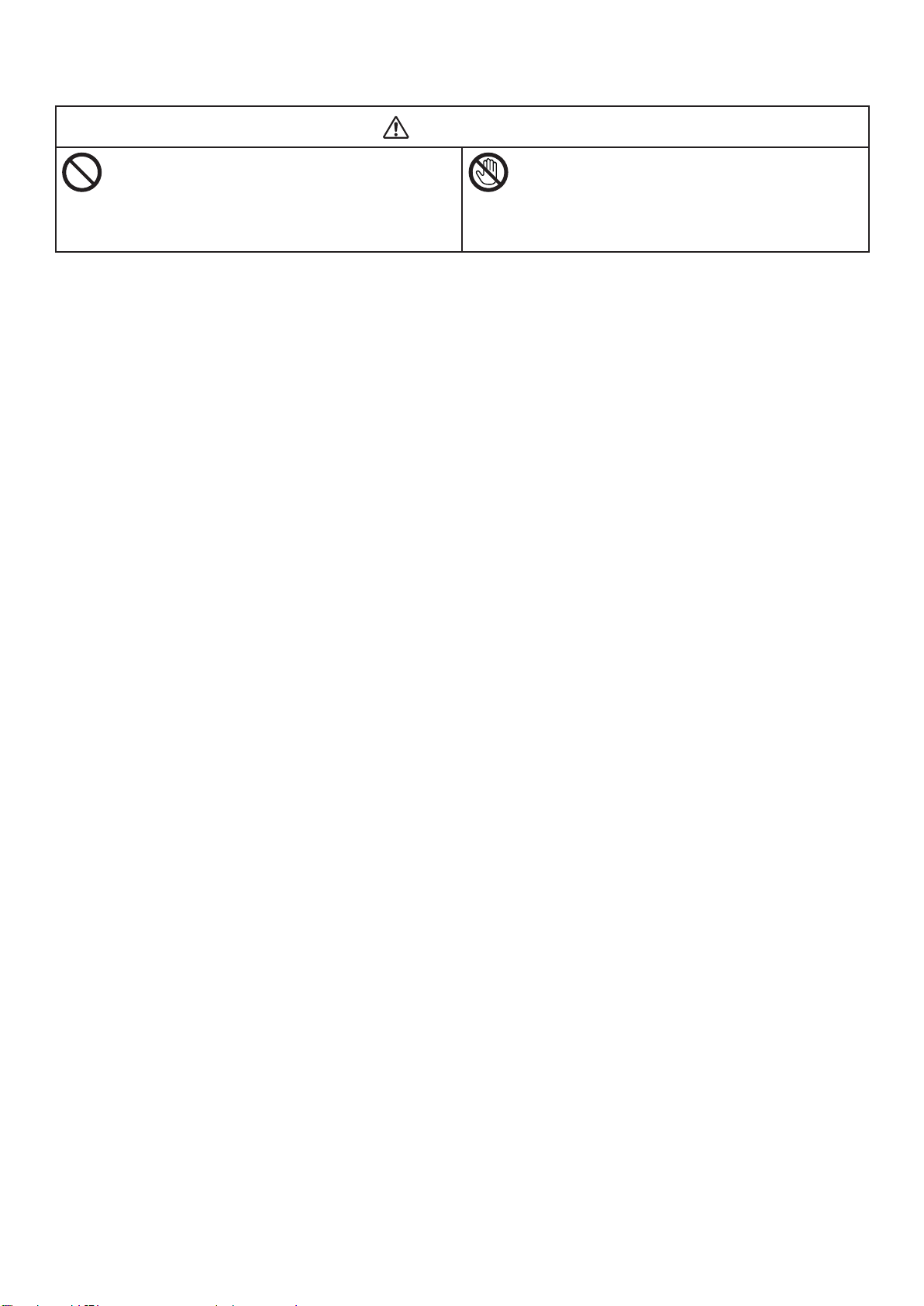
UPOZORNĚNÍ
V případě, že je přístroj zapnutý a probíhá tisk,
nepřibližujte se k výstupnímu zásobníku.
V opačném případě může dojít ke zranění.
Nedotýkejte se poškozeného displeje s tekutými
krystaly.
Pokud tekutina (tekuté krystaly) z displeje LCD
zasáhne oči nebo ústa, vypláchněte je velkým
množstvím vody. V případě potřeby postupujte
podle pokynů lékaře.
- 5 -
Page 6
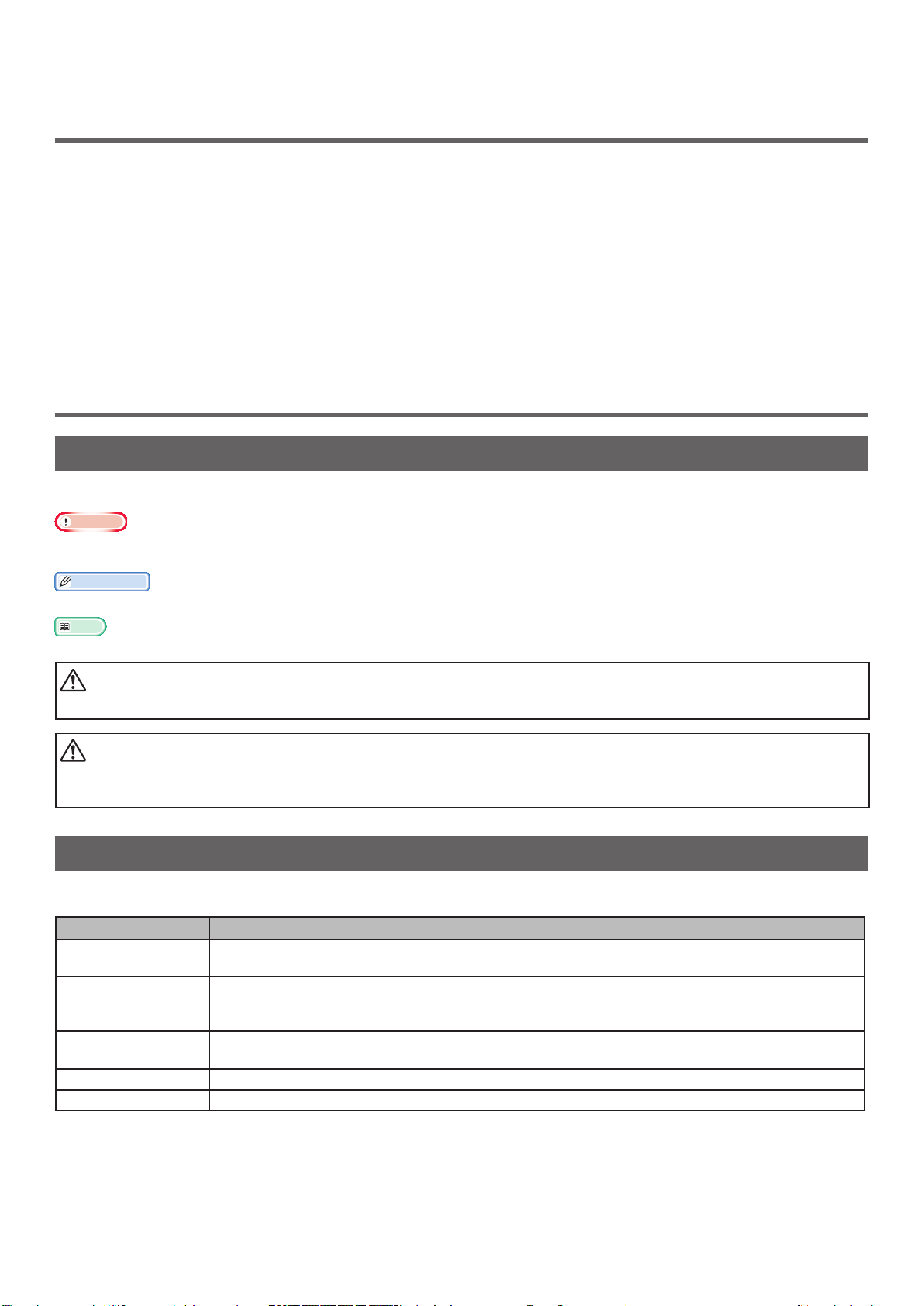
●● Rozvržení příručky
Tento výrobek se dodává s následujícími příručkami.
● Návod k obsluze (Nastavení) ---- Tento dokument
Tato příručka popisuje základní činnosti, které vám pomohou pochopit funkce této tiskárny. Uvádí
popisy výchozího nastavení včetně umístění tiskárny a výchozího nastavení sítě spolu s postupy
odstraňování problémů a údržby.
● Návod k obsluze (Pokročilý)
Pokročilá příručka popisuje rozšířené operace související s jednotlivými funkcemi. Zahrnuty jsou
rovněž informace o nastaveních sítě.
●● Informace o této příručce
Terminologie příručky
V této příručce jsou používány následující termíny.
Poznámka
● Signalizuje důležité informace týkající se prováděných činností. Nezapomeňte si přečíst přečíst oddíly označené tímto
symbolem.
Další informace
● Signalizuje doplňující informace týkající se prováděných činností. Přečtení oddílů označených tímto symbolem je žádoucí.
Odkaz
● Signalizuje, kam se máte podívat, pokud chcete zjistit podrobnější nebo související informace.
VÝSTRAHA
● Výstraha obsahuje dodatečné informace, jejichž ignorováním uživatel riskuje zranění.
UPOZORNĚNÍ
● Upozornění poskytuje dodatečné informace, jejichž ignorování může vést k chybnému fungování
nebo poškození zařízení.
Symboly používané v tomto dokumentu
V této příručce jsou používány následující symboly.
Symbol Popis
[ ] ● Označuje názvy nabídek zobrazovaných na displeji.
● Označuje názvy nabídek, oken a dialogových oken v počítači.
„“
Tlačítko/klávesa
< >
> Signalizuje, jak se dostanete na požadovanou položku v nabídce tiskárny nebo počítače.
Vaše tiskárna
● Označuje hlášení a vkládaný text na displeji.
● Označuje názvy souborů v počítači.
● Označuje názvy referencí.
Označuje hardwarovou klávesu na ovládacím panelu nebo klávesu na klávesnici počítače.
Označuje tiskárnu, kterou chcete používat nebo vybrat.
- 6 -
Page 7
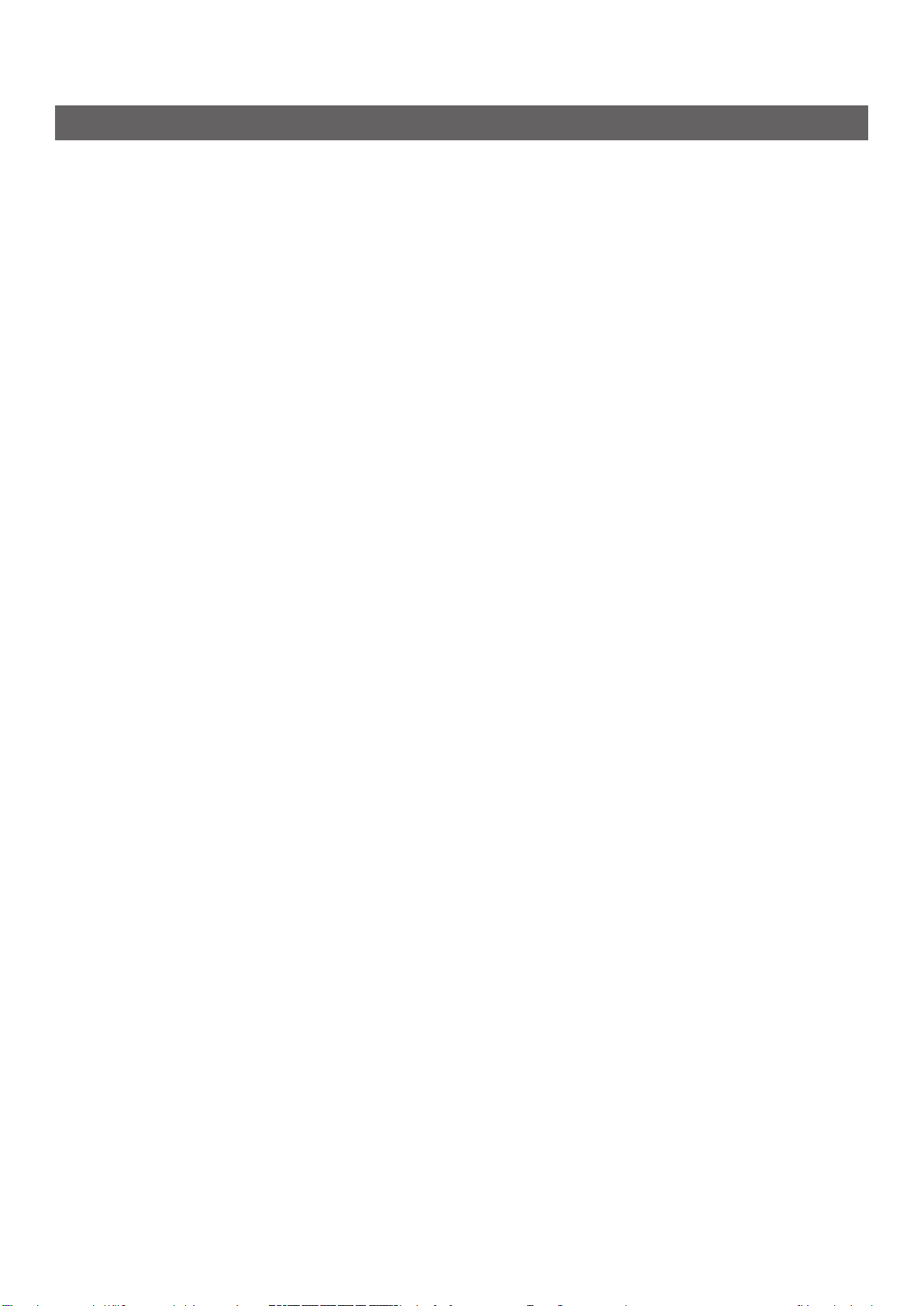
Notace používané v této příručce
Není-li uveden žádný zvláštní popis, je v příkladech uvedených v toto dokumentu systém Windows 7 uváděn jako
Windows, systém Mac OS X 10.8 je uváděn jako MAC OS X, a B731 je uváděn jako tiskárna.
V závislosti na operačním systému nebo modelu se mohou popisy uvedené v tomto dokumentu lišit.
- 7 -
Page 8
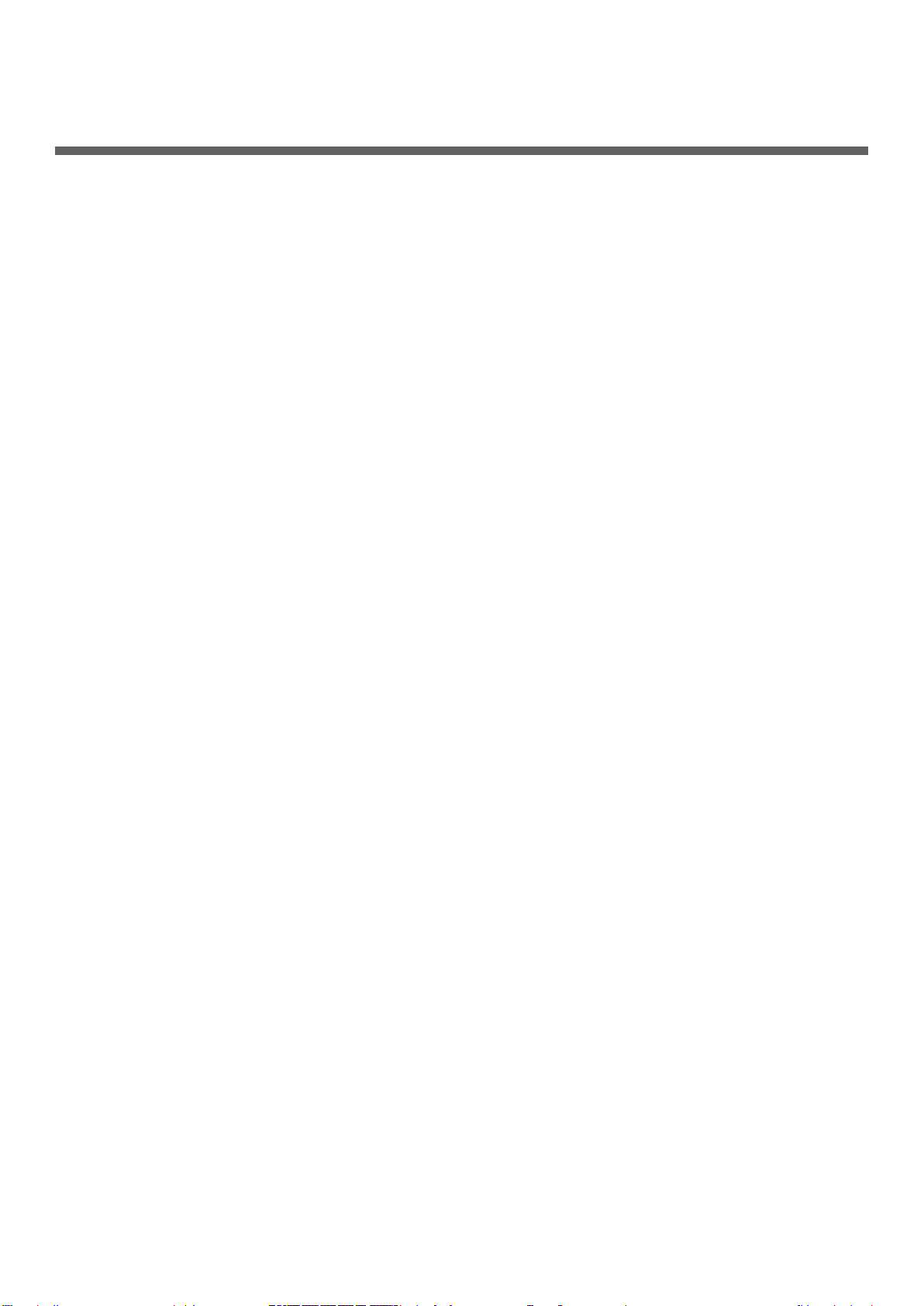
Obsah
Záruční informace pro výrobek .................................................................2
ENERGY STAR ........................................................................................3
První pomoc ..........................................................................................3
Informace o životním prostředí
Bezpečnostní upozornění
Rozvržení příručky
..................................................................................6
Informace o této příručce
..........................................................................4
.........................................................................6
.................................................................3
1. Nastavení .......................................................................... 11
Kontrola produktů .................................................................................11
Kontrola obsahu balení ............................................................................................ 11
Jména součástí ..................................................................................... 12
Ovládací panel ........................................................................................................ 14
Podmínky instalace ................................................................................16
Prostředí instalace .................................................................................................. 16
Požadavky na umístění
Vybalení ..............................................................................................17
O volitelném příslušenství
Dostupné volitelné příslušenství ................................................................................ 19
............................................................................................ 16
......................................................................19
Připevnění stojanu tiskárny
Instalace doplňkového zásobníku
Rozšíření paměti RAM
Instalace pevného disku
...................................................................................... 19
.............................................................................. 23
.............................................................................................. 25
.......................................................................................... 27
2. Základní postupy tisku ....................................................... 30
Zapnutí a vypnutí napájení ..................................................................... 30
Požadavky na zdroj napájení .................................................................................... 30
Zapnutí napájení
Vypnutí napájení
Režim úspory energie a režim spánku
Vkládání papíru .....................................................................................33
Vkládání papíru do Zásobníků 1–4 ............................................................................. 33
Vkládání papíru do víceúčelového zásobníku
Registrace vlastních velikostí
Výstup papíru ....................................................................................... 40
..................................................................................................... 31
..................................................................................................... 31
........................................................................ 32
............................................................... 34
.................................................................................... 37
- 8 -
Page 9
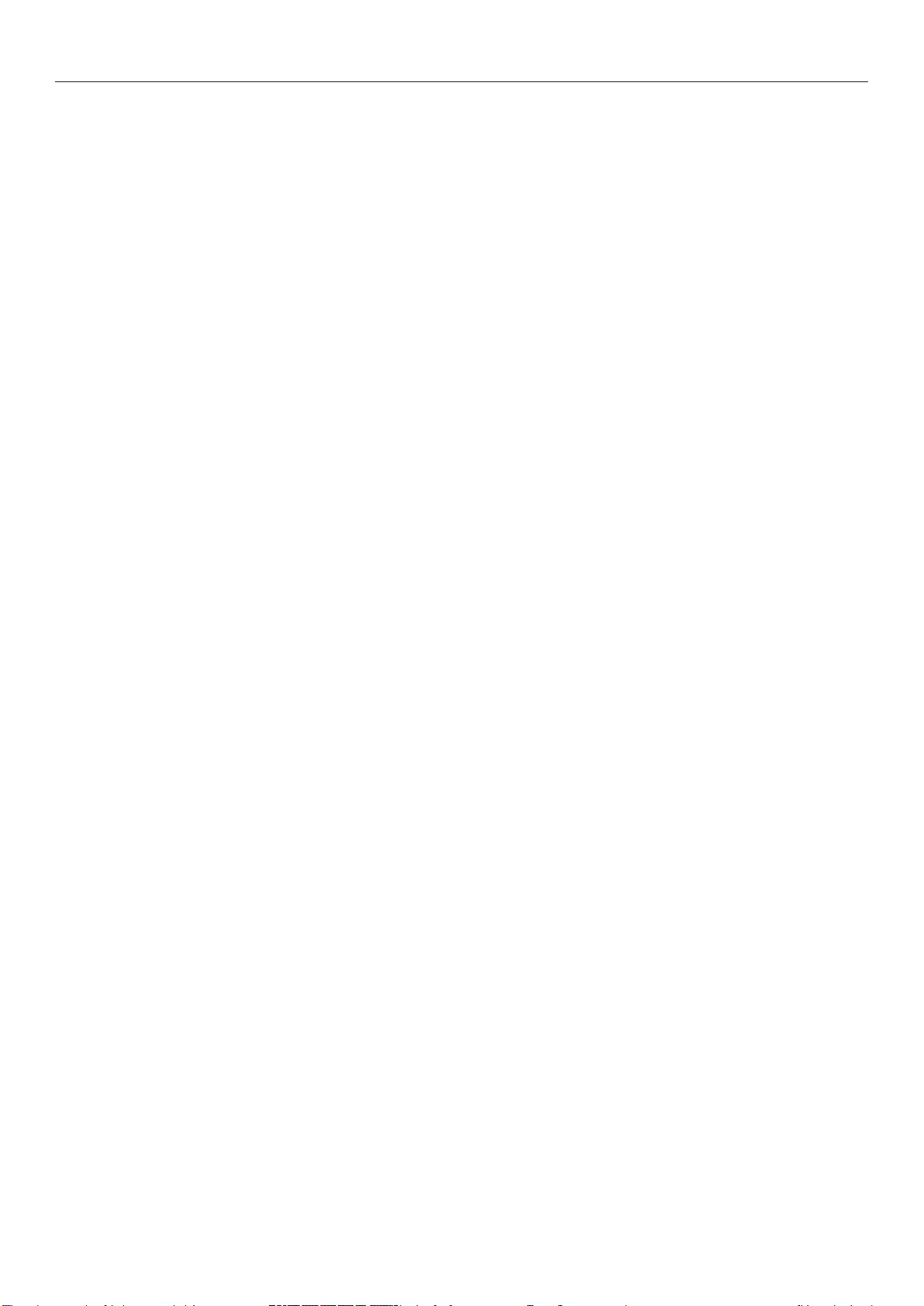
Obsah
Podporovaný papír ................................................................................42
Podporované druhy papíru ....................................................................................... 42
Papír vložený v zásobníku
Uchovávání papíru
.................................................................................................. 46
........................................................................................ 44
Zkušební tisk z tiskárny .........................................................................47
Nastavení času před přechodem do režimu úspory energie
Nastavení času před přechodem do režimu spánku
Omezení v režimu spánku ........................................................................................ 50
....................................49
.........................48
Nastavení doby automatického vypnutí ....................................................52
Nastavení doby automatického vypnutí ...................................................................... 52
Nastavení času před přechodem do režimu automatického vypnutí
................................ 53
Nastavení zvukového signálu ..................................................................54
Kontrola stavu tiskárny
Přidání tiskárny pomocí protokolu LPD (TCP/IP)
Příprava ................................................................................................................. 56
Postup přidání tiskárny
.......................................................................... 55
.........................................56
............................................................................................ 56
3. Tisk .................................................................................... 58
Postup při instalaci ovladače tiskárny do počítače ......................................58
Požadavky výrobku
Požadavky výrobku pro Windows .............................................................................. 60
Požadavky výrobku pro Macintosh
...............................................................................60
............................................................................. 60
Připojení k počítači ................................................................................ 61
Připojení pomocí kabelové sítě LAN ........................................................................... 61
Připojení pomocí bezdrátové sítě LAN (pouze bezdrátové modely)
Připojení kabelu USB
Připojení paralelního kabelu
............................................................................................... 72
...................................................................................... 72
................................. 61
Instalace ovladače tiskárny (operační systém Windows) .............................73
Příprava síťové připojení .......................................................................................... 73
Instalace ovladače tiskárny
Jsou-li přidána volitelná zařízení
...................................................................................... 75
............................................................................... 77
Instalace ovladače tiskárny (Macintosh) ...................................................79
Nastavení prostřednictvím sítě .................................................................................. 79
Nastavení prostřednictvím USB
Jsou-li přidána volitelná zařízení
................................................................................. 80
............................................................................... 81
Tisk z počítače ...................................................................................... 82
Tisk ...................................................................................................................... 82
Tisk z paměťového zařízení USB .............................................................. 85
Tisk ...................................................................................................................... 85
Nastavení tisku
....................................................................................................... 85
- 9 -
Page 10
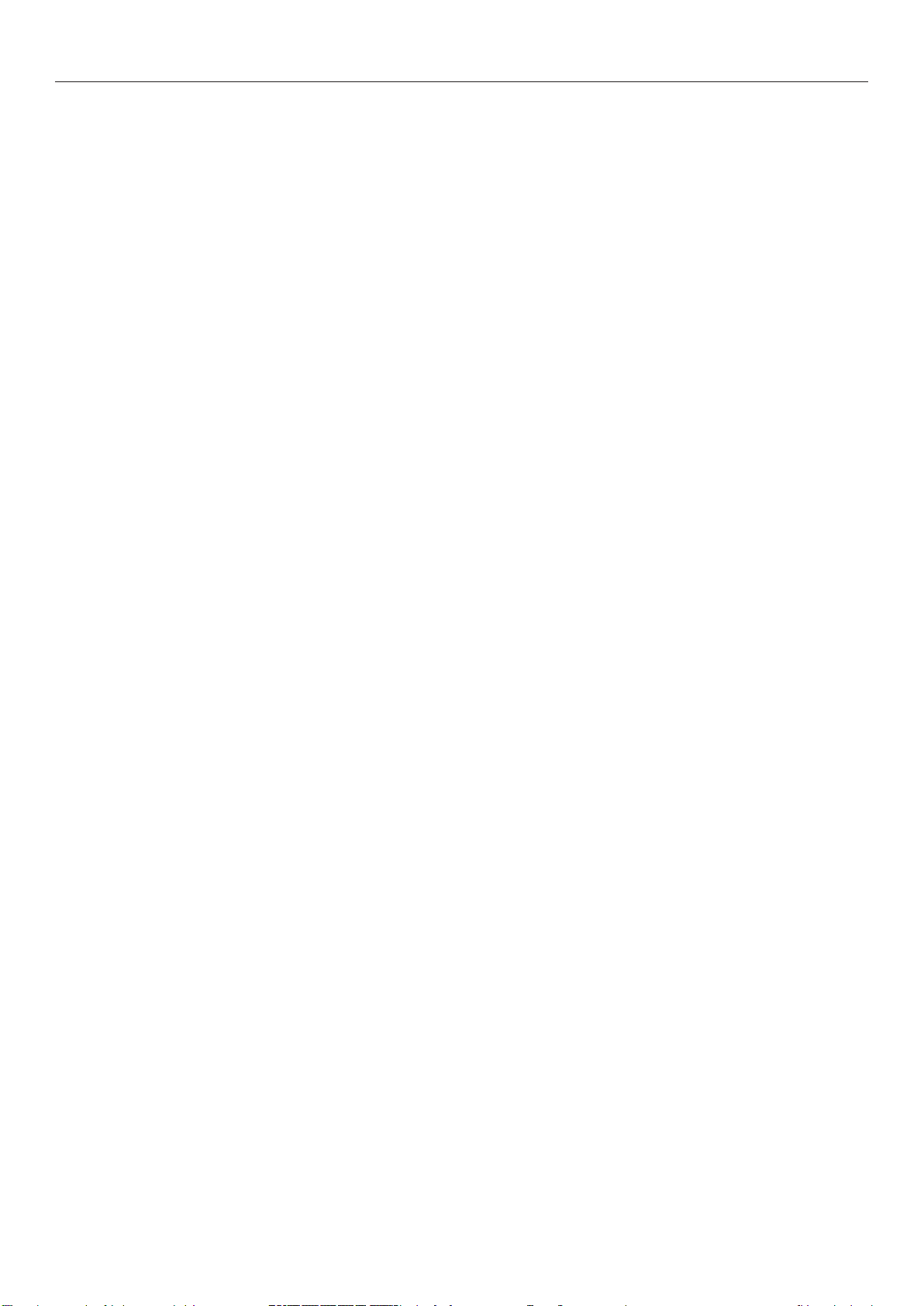
Obsah
Storno tisku .........................................................................................87
Praktické funkce tisku
............................................................................ 88
4. Odstraňování problémů ..................................................... 89
Když se na displeji objeví chybové hlášení ................................................ 89
Zaseknutí papíru ..................................................................................................... 89
Když se zobrazí hlášení požadující výměnu spotřebního materiálu nebo
prostředků pro údržbu
Když se zobrazí hlášení požadující výměnu papíru nebo chyba formátu
papíru
............................................................................................... 107
Další chybová hlášení
Když není možné tisknout
Není možné tisknout z víceúčelového zásobníku .........................................................114
Nelze tisknout z počítače
Není možné správně nainstalovat ovladač tiskárny
Omezení specická pro konkrétní operační systémy
Problémy s kvalitou obrazu ................................................................... 120
......................................................................... 102
.......................................................................... 109
.................................................................... 114
........................................................................................115
.....................................................117
....................................................118
Problémy s podáváním papíru
Problémy se zařízením
......................................................................... 125
............................................................... 123
5. Údržba ............................................................................. 127
Výměna tiskových kazet....................................................................... 128
V případě použití B721/B731 ...................................................................................128
Výměna kazety s tonerem nebo výměna obrazového válce ....................... 130
V případě použití ES7131/MPS5501b ........................................................................130
Výměna zapékací jednotky a přenosového válce ...................................... 136
Čištění
............................................................................................... 140
Čištění povrchu tiskárny .........................................................................................140
Čištění hlav LED
Čištění podávacích válců papíru
....................................................................................................140
...............................................................................142
Přesunování a přeprava tiskárny ........................................................... 146
Příloha................................................................................... 149
Přehled nabídek .....................................................................................................149
Základní postupy v systému Windows .................................................... 154
Technické údaje
.................................................................................. 155
Rejstřík ................................................................................. 159
Contact Us
.............................................................................. 161
- 10 -
Page 11
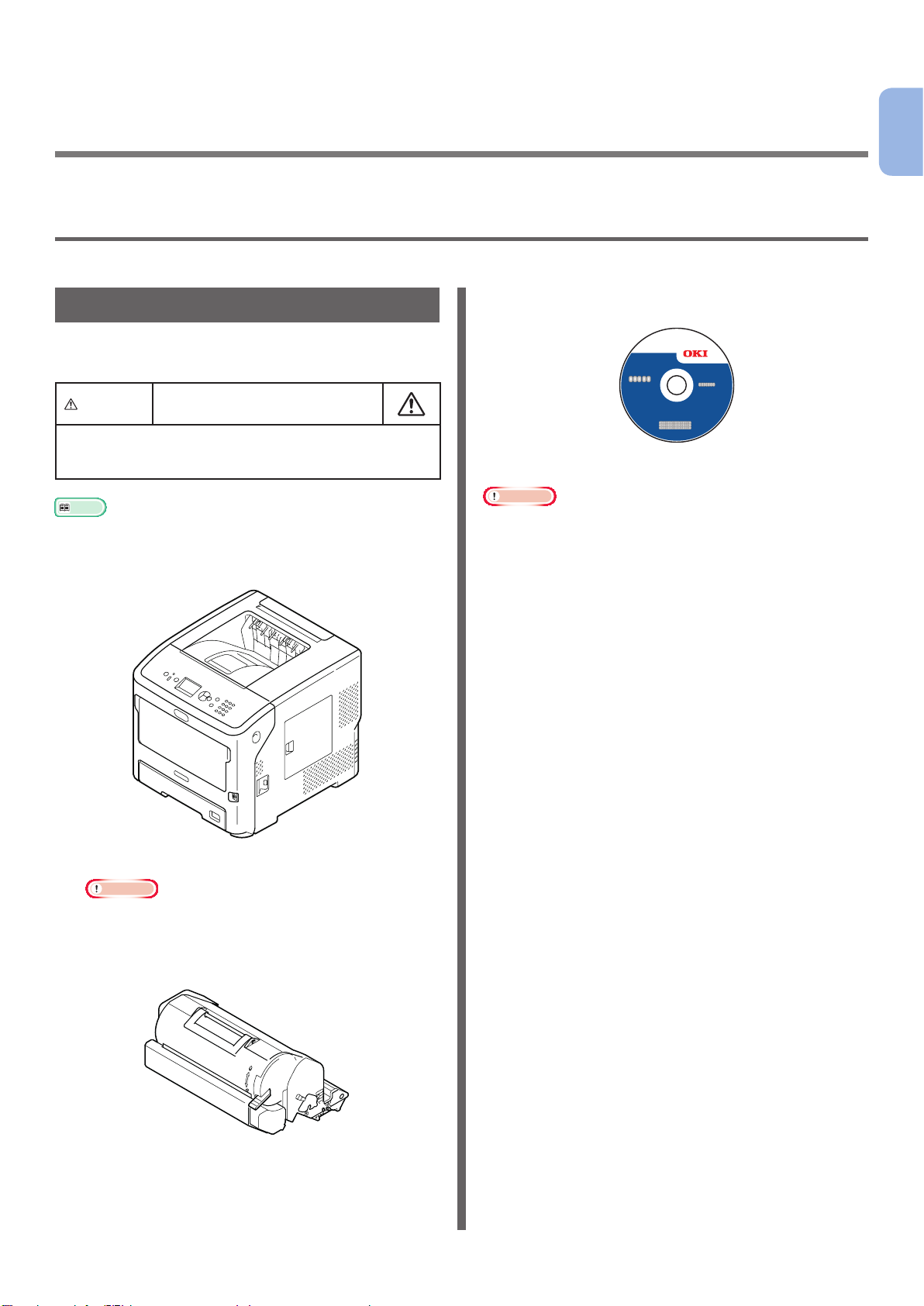
1. Nastavení
●● Kontrola produktů
Tato část uvádí přehled tiskárny.
1
Nastavení
Kontrola obsahu balení
Zkontrolujte, zda jste obdrželi všechny položky
uvedené níže.
UPOZORNĚNÍ
● K bezpečnému zvednutí tiskárny jsou zapotřebí
nejméně dvě osoby, protože hmotnost tiskárny je
přibližně 27 kg.
Odkaz
● Podrobné informace o způsobu otevření obalu viz
„Vybalení“ str.17.
● Tiskárna
Možnost zranění!
● Disk DVD-ROM se softwarem
● Napájecí kabel
Poznámka
● Kabely připojené k rozhraní nejsou dodány s tiskárnou.
Zakupte si je samostatně.
● Při přepravě tiskárny je nutné použít balicí a výplňový
materiál. Nevyhazujte jej.
● Tisková kazeta
Poznámka
● Tisková kazeta je nainstalována v tiskárně před
odesláním.
● Tiskové kazety pro modely ES7131/MPS5501b jsou
rozděleny na obrazový válec a kazetu s tonerem.
- 11 -
Page 12
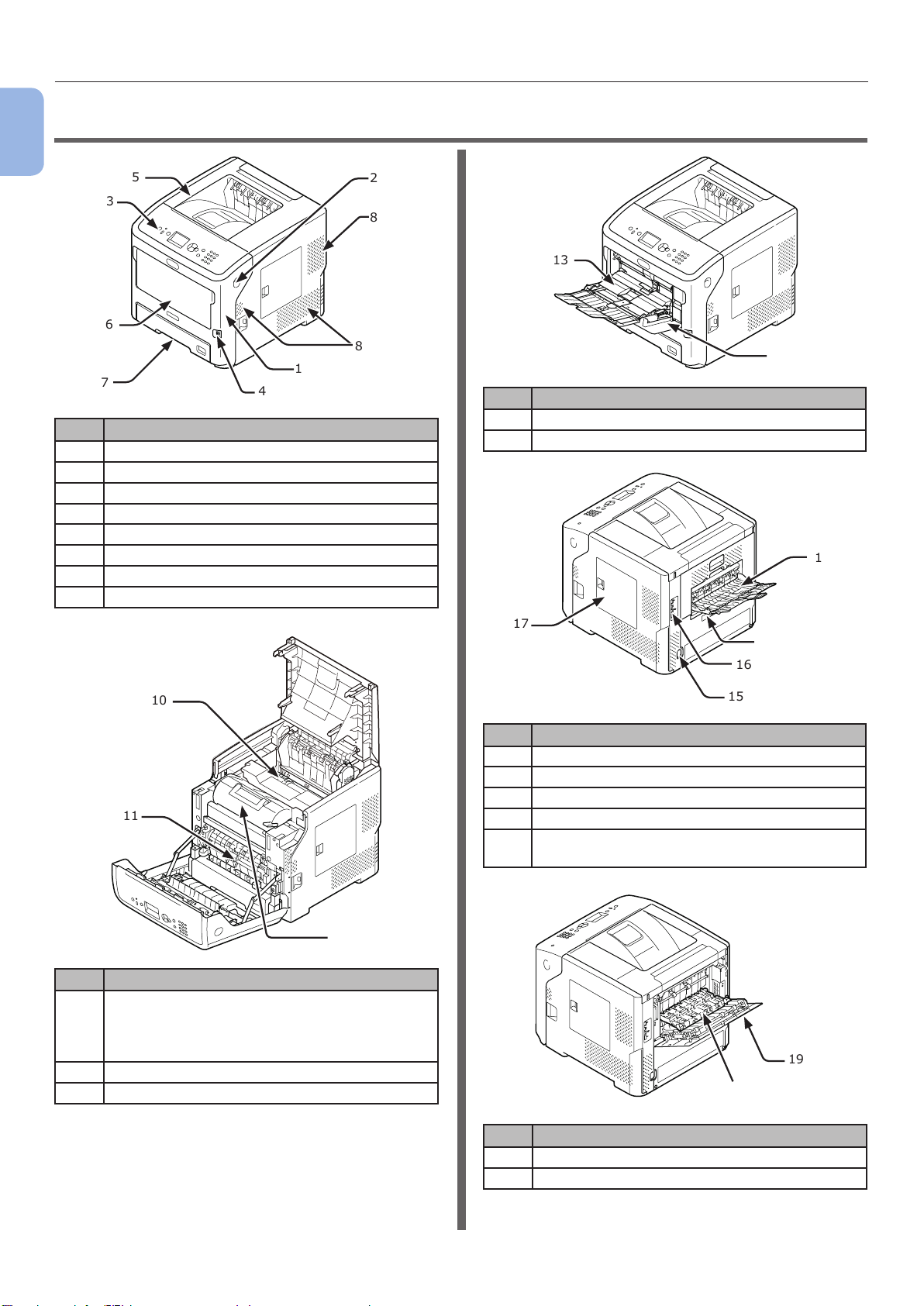
Jména součástí
1
Nastavení
●● Jména součástí
5
3
6
7
1
4
Č. Název
1 Čelní kryt
2 Páčka otevření čelního krytu
3 Ovládací panel
4 Síťový spínač
5 Horní kryt
6 Víceúčelové zásobníky (Víceúčelový zásobník)
7 Zásobník 1
8 Ventilační otvory
2
8
13
8
12
Č. Název
12 Víceúčelové zásobníky (Víceúčelový zásobník)
13 Nastavovací kryt papíru
14
17
18
16
10
11
Č. Název
9 Tisková kazeta
(B721/B731)/ Obrazový válec a kazeta s
tonerem
(ES7131/MPS5501b)
10 Zapékací jednotka
11 Duplexní jednotka
15
Č. Název
14 Výstupní zásobník pro odkládání lícem nahoru
15 Konektor napájecího kabelu
16 Rozhraní
17 Přístupový kryt
18 Paralelní rozhraní (Pouze u paralelně
nainstalovaného modelu)
9
19
20
Č. Název
19 Zadní kryt
20 Zadní vedení
- 12 -
Page 13
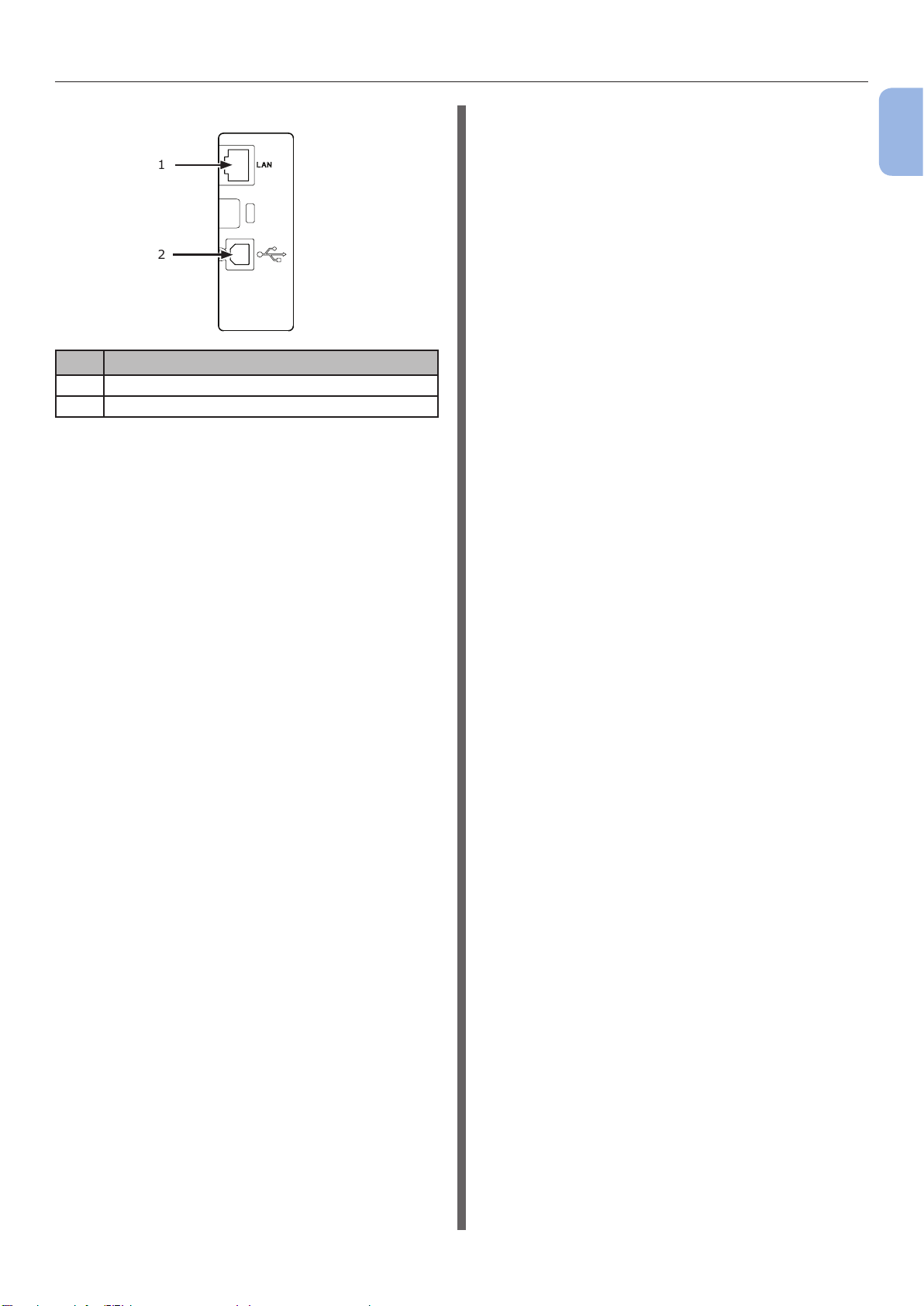
● Rozhraní
Jména součástí
1
21
22
Č. Název
21 Zásuvka síťového rozhraní
22 Zásuvka rozhraní USB
Nastavení
- 13 -
Page 14
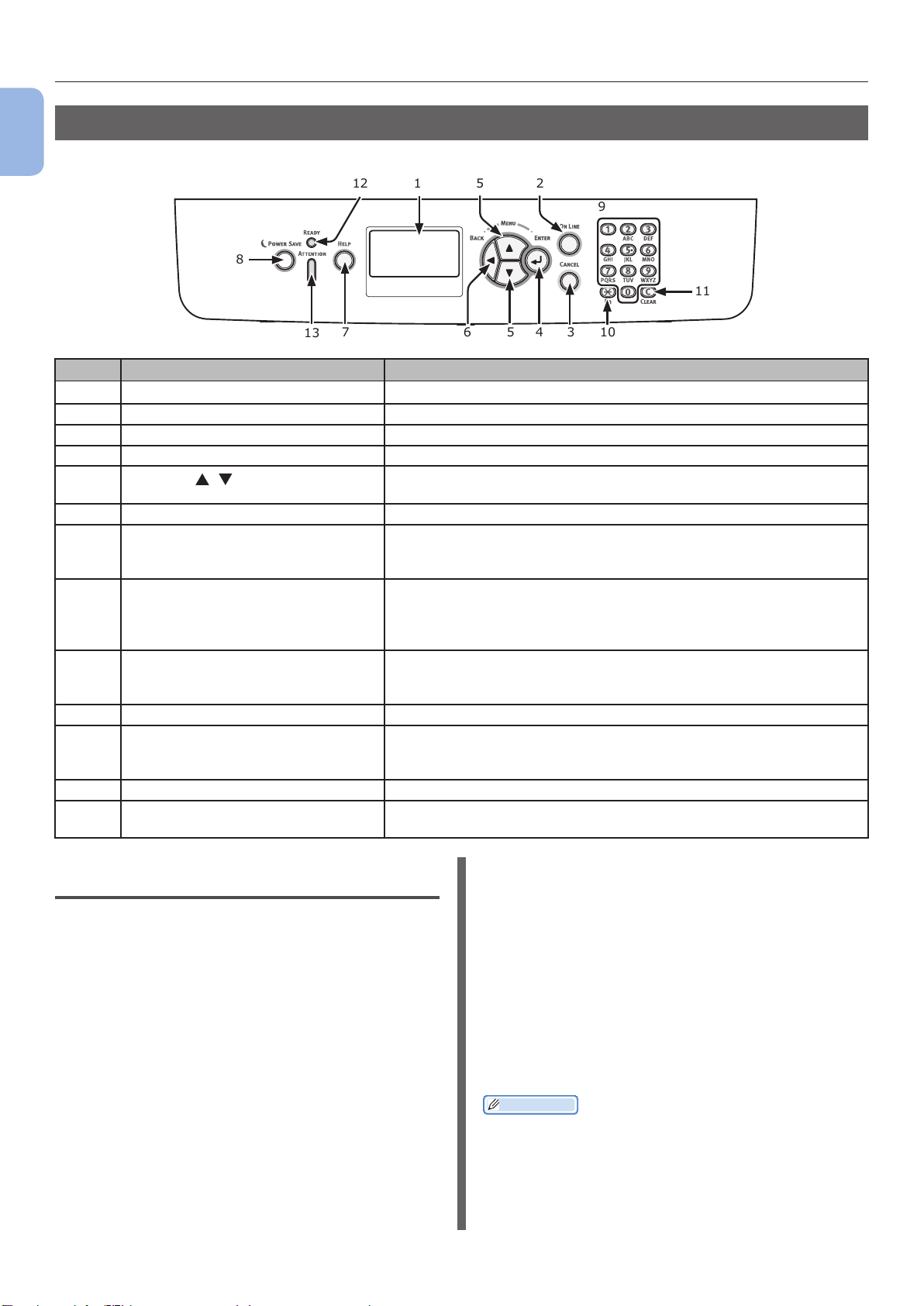
Jména součástí
Ovládací panel
1
Tato část vysvětluje názvy a funkce součástí ovládacího panelu a způsob zadávání textu.
Nastavení
12
8
1
5
2
9
11
13
7
56
34
10
Č. Název Funkce
1 Displej Zobrazuje pokyny k obsluze a informace o stavu tiskárny.
2 Klávesa <ON LINE (ON-LINE)> Přepíná mezi režimem online a ofine.
3 Klávesa <CANCEL (STORNO)> Okamžitě ruší aktuálně probíhající tisk.
4 Klávesa <ENTER (VLOŽIT)> Slouží k potvrzení označené položky.
5
6 Klávesa <BACK (ZPĚT)> Slouží k návratu na předchozí obrazovku.
7 Klávesa <HELP (NÁPOVĚDA)> Otevírá obrazovku nápovědy. Chcete-li obrazovku zavřít, stiskněte
8 Klávesa <POWER SAVE (ÚSPORNÝ
9 Číselná klávesnice
10 Klávesa <Fn> Zobrazuje nabídku nastavení zařízení pomocí klávesové zkratky.
11 Klávesa <CLEAR (SMAZAT)>
12 Indikátor <READY (PŘIPRAVENO)> V režimu online svítí zeleně a v režimu ofine nesvítí.
13 Indikátor <ATTENTION
Klávesa <
REŽIM)>
(UPOZORNĚNÍ)>
/ >
● Otevírá obrazovku nabídky.
● Vybírá nabídku nebo posunuje obrazovku.
klávesu <HELP (NÁPOVĚDA)>, klávesu <BACK (ZPĚT)> nebo
klávesu <CANCEL (STORNO)>.
● Aktivuje nebo deaktivuje režim úspory energie.
● Ukončuje režim spánku.
V režimu úspory energie svítí zeleně a v režimu spánku zeleně
bliká.
● Slouží k zadávání číselných hodnot.
● Slouží k zadávání písmen a symbolů.
Heslo lze zadat pouze pomocí číselné klávesnice.
● Maže znak při zadávání znaků.
● Není k dispozici při zadávání adresy IP. V ostatních případech
vrací předchozí nastavení.
Pokud v zařízení vznikla chyba, svítí nebo bliká oranžově.
Použití číselné klávesnice
Slouží k vkládání čísel a znaků.
Při každém stisknutí číselné klávesy se cyklicky
mění zadávaná čísla nebo znaky, a to v
následujícím pořadí:
<1> 1
<2> a ➞ b ➞ c ➞ 2 ➞ a
<3> d ➞ e ➞ f ➞ 3 ➞ d
<4> g ➞ h ➞ i ➞ 4 ➞ g
<5> j ➞ k ➞ l ➞ 5 ➞ j
<6> m ➞ n ➞ o ➞ 6 ➞ m
<7> p ➞ q ➞ r ➞ s ➞ 7 ➞ p
<8> t ➞ u ➞ v ➞ 8 ➞ t
<9> w ➞ x ➞ y ➞ z ➞ 9 ➞ w
<0> 0
Klávesy <Fn> a <CLEAR (SMAZAT)> mají
následující funkce:
Klávesa <Fn>
zobrazuje nabídku nastavení zařízení pomocí
klávesové zkratky. (K dispozici pouze pokud je
otevřena pohotovostní obrazovka.)
Klávesa <CLEAR (SMAZAT)>
maže znak při zadávání hesla.
Další informace
● Chcete-li zadat například „abc“,
stiskněte <2> ➞ klávesu <ENTER (VLOŽIT)> ➞ <2> ➞
<2> ➞ klávesu <ENTER (VLOŽIT)> ➞ <2> ➞ <2> ➞
<2> ➞ klávesu <ENTER (VLOŽIT)>.
- 14 -
Page 15
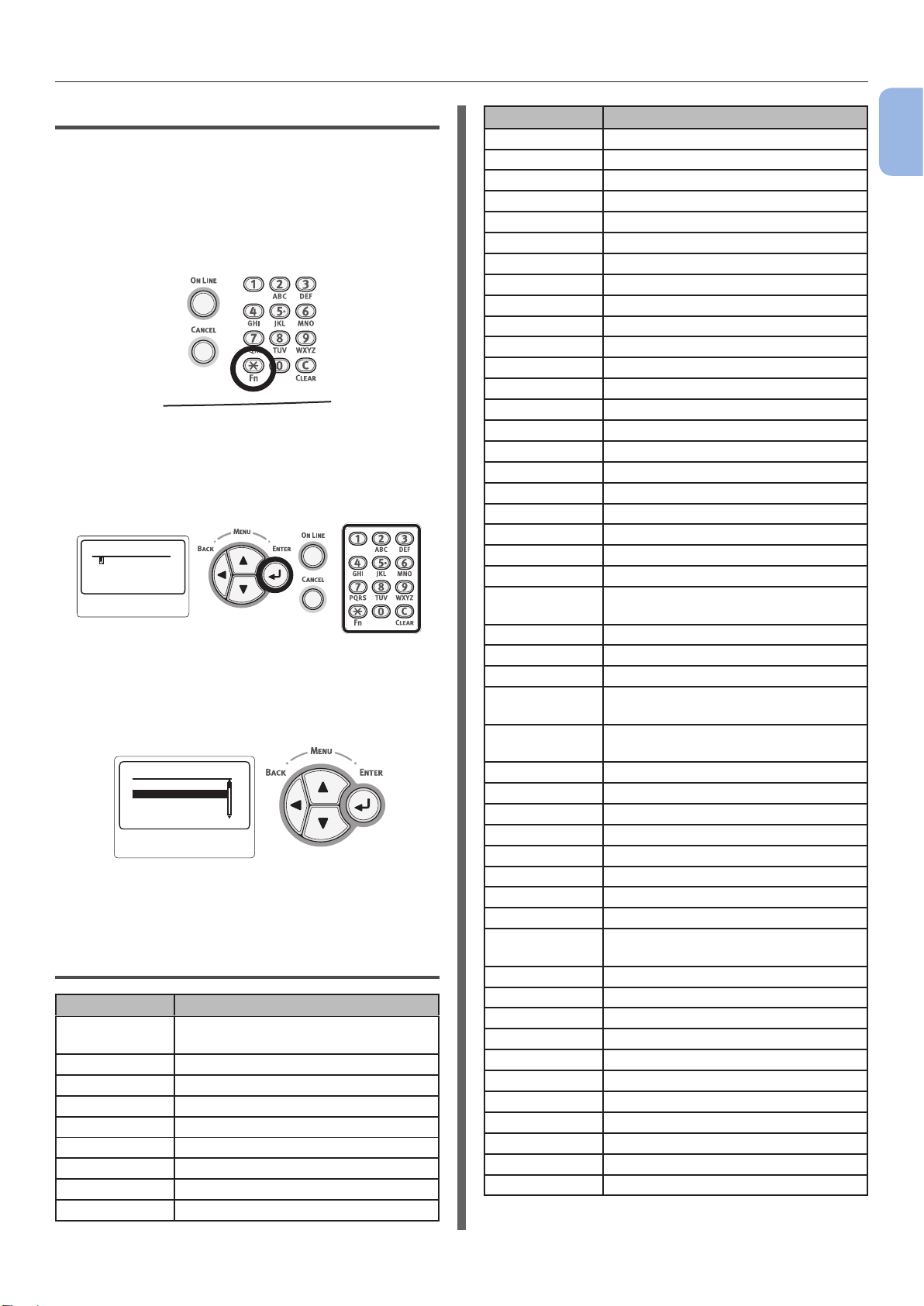
Jména součástí
Použití funkční klávesy <Fn>
Když se po stisku klávesy <Fn> na displeji
zobrazí hlášení <Pripravena k tisku>,
stiskněte číselné klávesy. Zobrazí se funkční
nabídka odpovídající stisknuté číselné klávese.
1 Stiskněte klávesu <Fn>.
2 Stiskem číselných kláves (0–9) zobrazte
požadovanou funkci a stiskněte klávesu
<ENTER (VLOŽIT)>.
䣈䣷䣰䣥䣶䣫䣱䣰䢢䣐䣷䣯䣤䣧䣴
䣇䣰䣶䣧䣴䢢䢳䢯䢵䣦䣫䣩䣫䣶䢢䣐䣷䣯䣤䣧䣴
3 Otevře se obrazovka nastavení
požadované funkce. Zkontrolujte nebo
změňte nastavení.
䣒䣣䣲䣧䣴䢢䣕䣫䣼䣧䢢䢢䢢䢢䢳䢱䢸
䣃䢶
䢬
䢢䣃䢷
䣃䢸
䣄䢷
Chcete-li spustit položky nabídky, kterým není
přiřazena žádná funkce, viz „Přehled nabídek“
str.149.
Přehled nabídek funkcí
Č. funkce Nabídka funkce
1 Tisk zabezpec.ul. (Kryptovana
uloha)
2 Tisk zabezpec.ul. (Ulozena uloha)
10 Rozměr papír (Zásobník 1)
11 Rozmer X (Zásobník 1)
12 Rozmer Y (Zásobník 1)
13 Media typ: (Zásobník 1)
14 Gramaz media (Zásobník 1)
15 Legal papir (Zásobník 1)
16 Jiný formát (Zásobník 1)
Č. funkce Nabídka funkce
20 Rozměr papír (Zásobník 2)
21 Rozmer X (Zásobník 2)
22 Rozmer Y (Zásobník 2)
23 Media typ: (Zásobník 2)
24 Gramaz media (Zásobník 2)
25 Legal papir (Zásobník 2)
26 Jiný formát (Zásobník 2)
30 Rozměr papír (Zásobník 3)
31 Rozmer X (Zásobník 3)
32 Rozmer Y (Zásobník 3)
33 Media typ: (Zásobník 3)
34 Gramaz media (Zásobník 3)
35 Legal papir (Zásobník 3)
36 Jiný formát (Zásobník 3)
40 Rozměr papír (Zásobník 4)
41 Rozmer X (Zásobník 4)
42 Rozmer Y (Zásobník 4)
43 Media typ: (Zásobník 4)
44 Gramaz media (Zásobník 4)
45 Legal papir (Zásobník 4)
46 Jiný formát (Zásobník 4)
80 Podavani papiru
90 Rozměr papír (Víceúčelové
zásobníky)
91 Rozmer X (Víceúčelové zásobníky)
92 Rozmer Y (Víceúčelové zásobníky)
93 Media typ: (Víceúčelové zásobníky)
94 Gramaz media (Víceúčelové
zásobníky)
95 Vyuziti zasobniku (Víceúčelové
zásobníky)
100 Tisk informaci (Kongurace)
101 Tisk informaci (Sit)
102 Tisk informaci (Report o uzivani)
103 Tisk informaci (Report chyb)
200 Usporny rezim
201 Cas spanku
202 Doba aut. vypnutí
210 Report chyb
220 Nastaveni pozice tisku (Víceúčelové
zásobníky)
221 Nastaveni pozice tisku (Zásobník 1)
222 Nastaveni pozice tisku (Zásobník 2)
223 Nastaveni pozice tisku (Zásobník 3)
224 Nastaveni pozice tisku (Zásobník 4)
230 Nastaveni papiru mono
231 Nastav. transp. mono
232 Ztmavení
233 SMR nastaveni
234 BG nastaveni
235 Cisteni valce
237 Hex Dump
1
Nastavení
- 15 -
Page 16
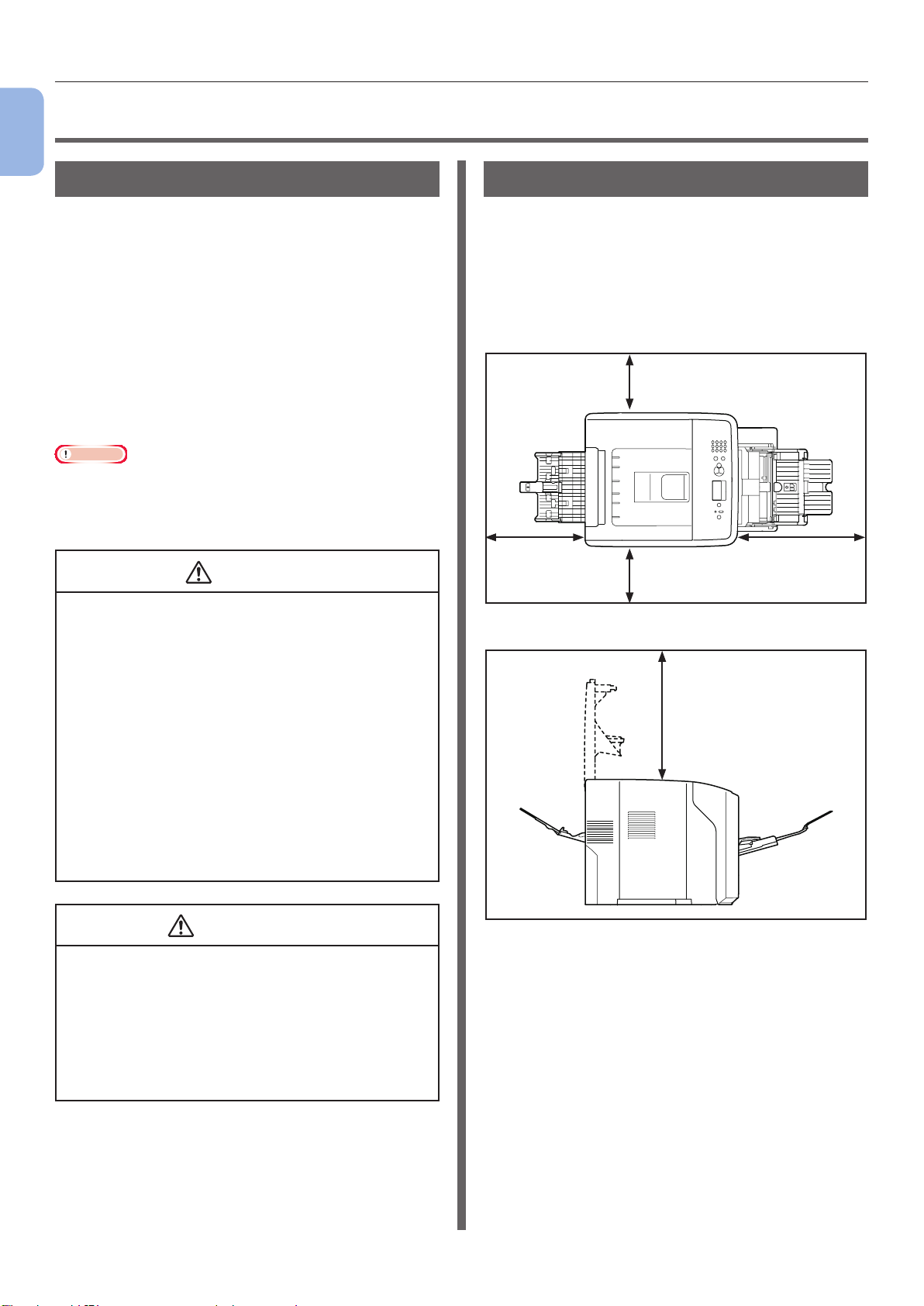
Podmínky instalace
1
Nastavení
●● Podmínky instalace
Prostředí instalace
Tiskárna musí být umístěna v prostředí, které
splňuje následující požadavky:
Teplota: 10 °C až 32 °C
Vlhkost: 20 % až 80 % RV (relativní vlhkost)
Maximální
teplota
mokrého
teploměru:
Doporučené
prostředí:
Poznámka
● Dávejte pozor na kondenzaci. Může způsobit poruchu.
● Umisťujete-li tiskárnu na místě, kde je vlhkost vzduchu
menší než 30 % RH, použijte zvlhčovač nebo antistatickou
podložku.
25 °C
Teplota 17°C–27 °C,
Vlhkost 50–70 % RH
VÝSTRAHA
Požadavky na umístění
Tiskárnu umístěte na rovný povrch, do
dostatečně velkého prostoru k umístění všech
opěr tiskárny.
Ponechejte okolo tiskárny dostatečný prostor, jak
je znázorněno na obrázcích níže.
● Pohled shora
20 cm
100 cm60 cm
20 cm
● Tiskárnu neinstalujte na místech, kde se vyskytují
vysoké teploty nebo otevřený oheň.
● Tiskárnu neinstalujte na místech, ve kterých
probíhají chemické reakce (laboratoř apod.).
● Tiskárnu neinstalujte v blízkosti hořlavin, jako je
alkohol nebo ředidlo.
● Tiskárnu neinstalujte v dosahu malých dětí.
● Tiskárnu neumisťujte na nestabilní plochy
(nestabilní podstavec, nakloněná plocha apod.).
● Tiskárnu neinstalujte do míst, kde přichází do
styku s vysokou vlhkostí, prachem nebo přímým
slunečním světlem.
● Neumisťujte ji do prostředí se slaným vzduchem a
korozivními plyny.
● Neinstalujte na místech s příliš velkými vibracemi.
● Tiskárnu neumisťujte tak, aby byl zablokován její
ventilační otvor.
UPOZORNĚNÍ
● Nestavte tiskárnu přímo na předložku nebo
koberec s dlouhým chlupem.
● Neinstalujte v uzavřené místnosti s
nedostatečným větráním a oběhem vzduchu.
● Používáte-li tiskárnu delší dobu v malé místnosti,
zajistěte její dostatečné odvětrávání.
● Tiskárnu instalujte mimo dosah silných
magnetických polí a zdrojů šumu.
● Neinstalujte v blízkosti monitorů a televizorů.
● Pohled z boku
70 cm
- 16 -
Page 17
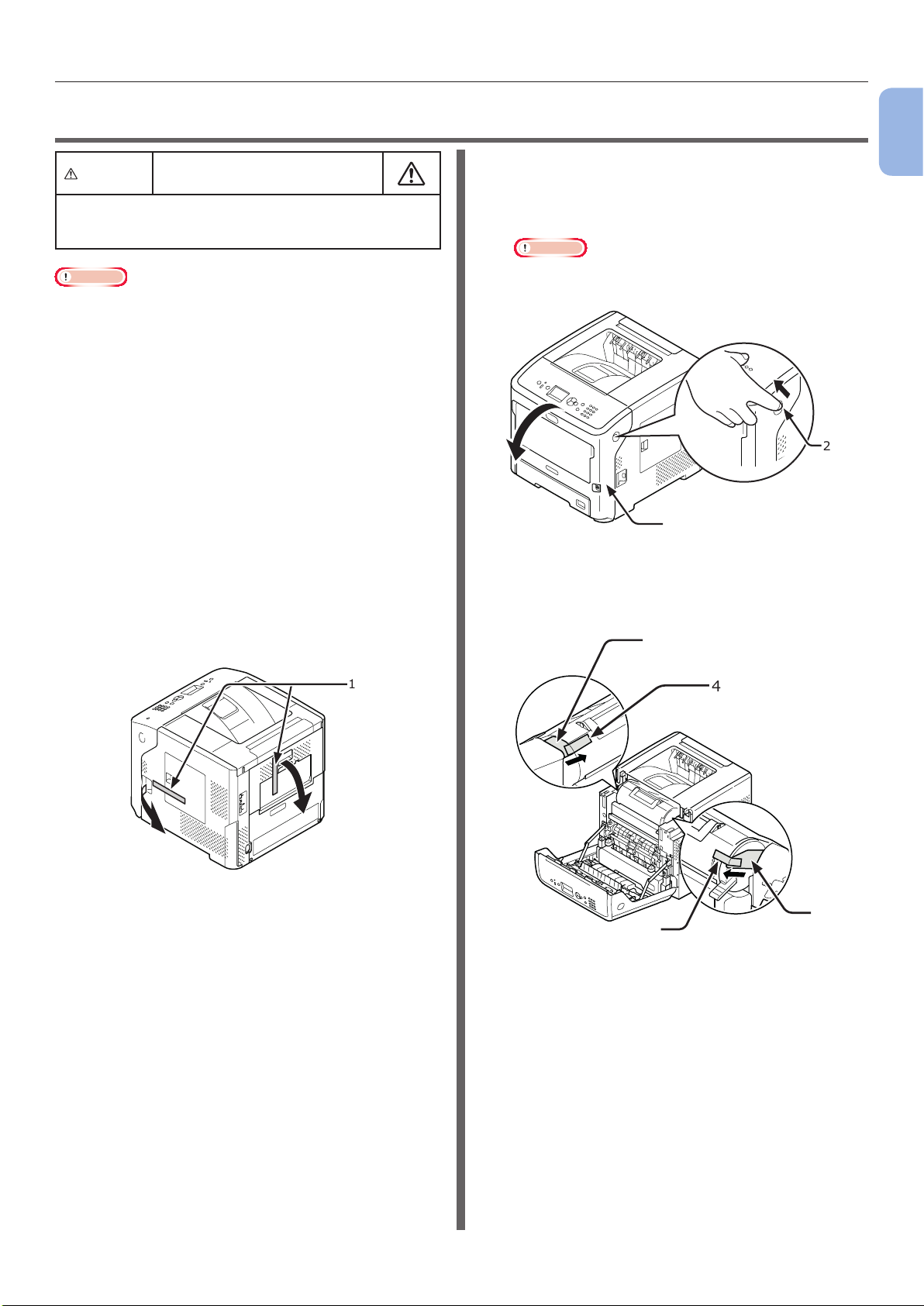
Vybalení
●● Vybalení
UPOZORNĚNÍ
● K bezpečnému zvednutí tiskárny jsou zapotřebí
nejméně dvě osoby, protože hmotnost tiskárny je
přibližně 27 kg.
Poznámka
● Na počátku použijte spotřební materiál nebo prostředky
pro údržbu, které jsou součástí dodávky tiskárny. V
opačném případě se nemusí správně zobrazit životnost
spotřebního materiálu nebo prostředků pro údržbu nebo je
možná nebudete moci později použít.
● Tisková kazeta (zelená trubice) je velmi citlivé zařízení.
Manipulujte s ním opatrně.
● Nevystavuje tiskovou kazetu přímému slunečnímu světlu
nebo vysoce intenzivnímu umělému světlu (přibližná
svítivost vyšší než 1500 lx). Válec nenechávejte vystavený
běžnému vnitřnímu osvětlení déle než 5 minut.
● Při přepravě tiskárny je nutné použít balicí a výplňový
materiál. Nevyhazujte jej.
1 Vytáhněte tiskárnu z krabice a vyjměte z
ní veškerý výplňový materiál a plastový
sáček.
2 Odstraňte dva kusy ochranné pásky (1)
na pravé a zadní straně tiskárny.
Možnost zranění!
3 Vložte prst do prohloubeniny na pravé
straně tiskárny a zatažením za páčku
otevírání čelního krytu (2) sklopte čelní
kryt (3) směrem dopředu.
Poznámka
● Opatrně otevřete čelní kryt. Pokud kryt otevřete příliš
rychle, může se otevřít víceúčelový zásobník (MP).
2
3
4 V případě modelů ES7131/MPS5501b
odstraňte ochrannou pásku (4) a
oranžovou zarážku (5).
5
1
Nastavení
1
4
5
4
- 17 -
Page 18
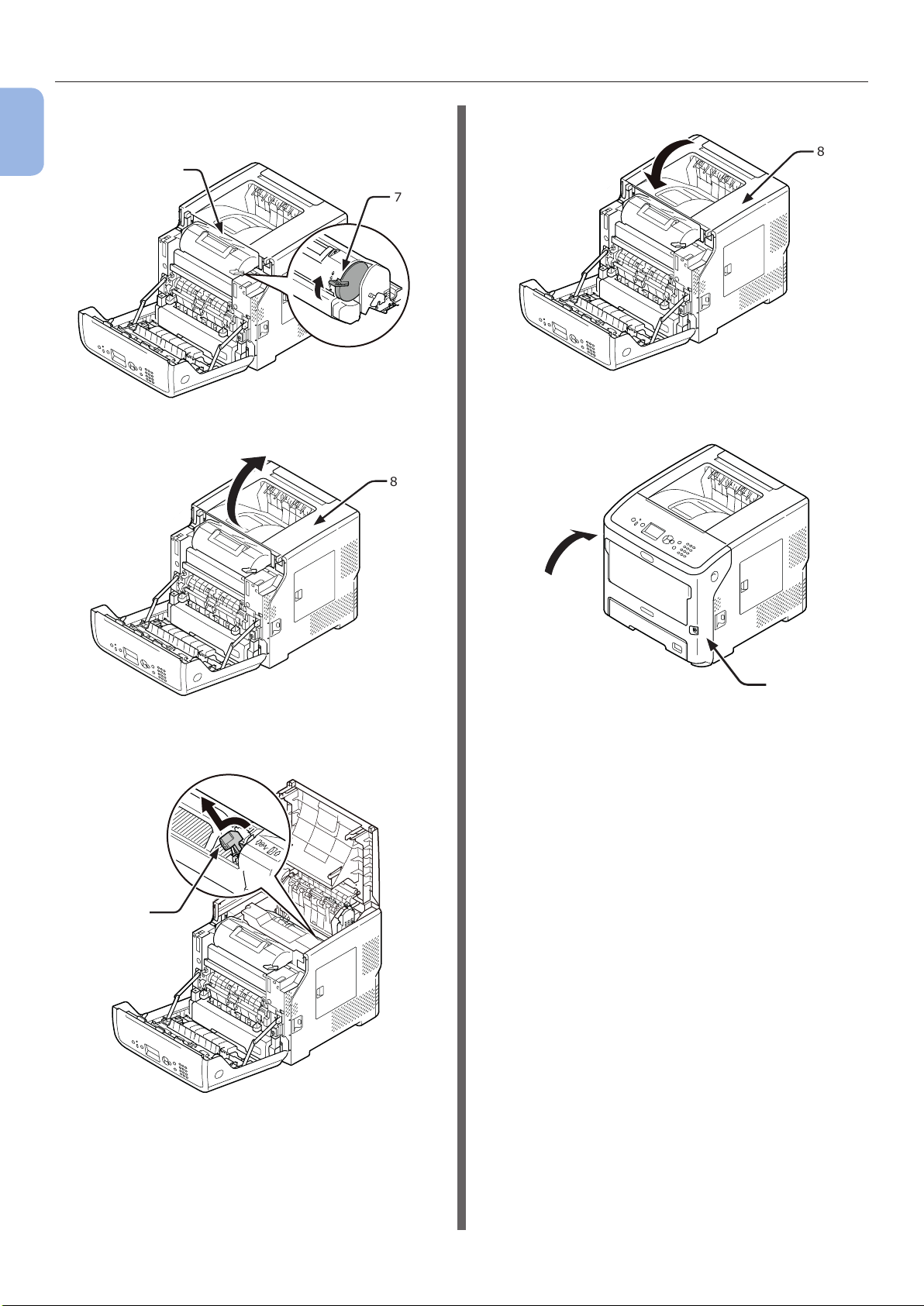
Vybalení
5 Otočte modrou páčku (7) tiskové kazety
1
Nastavení
(6) do krajní polohy ve směru šipky.
6
6 Otevřete horní kryt (8).
8 Zavřete horní kryt (8).
8
7
9 Zavřete čelní kryt (3).
8
7 Vytáhněte oranžovou zarážku (9) ze
zapékací jednotky.
9
3
- 18 -
Page 19
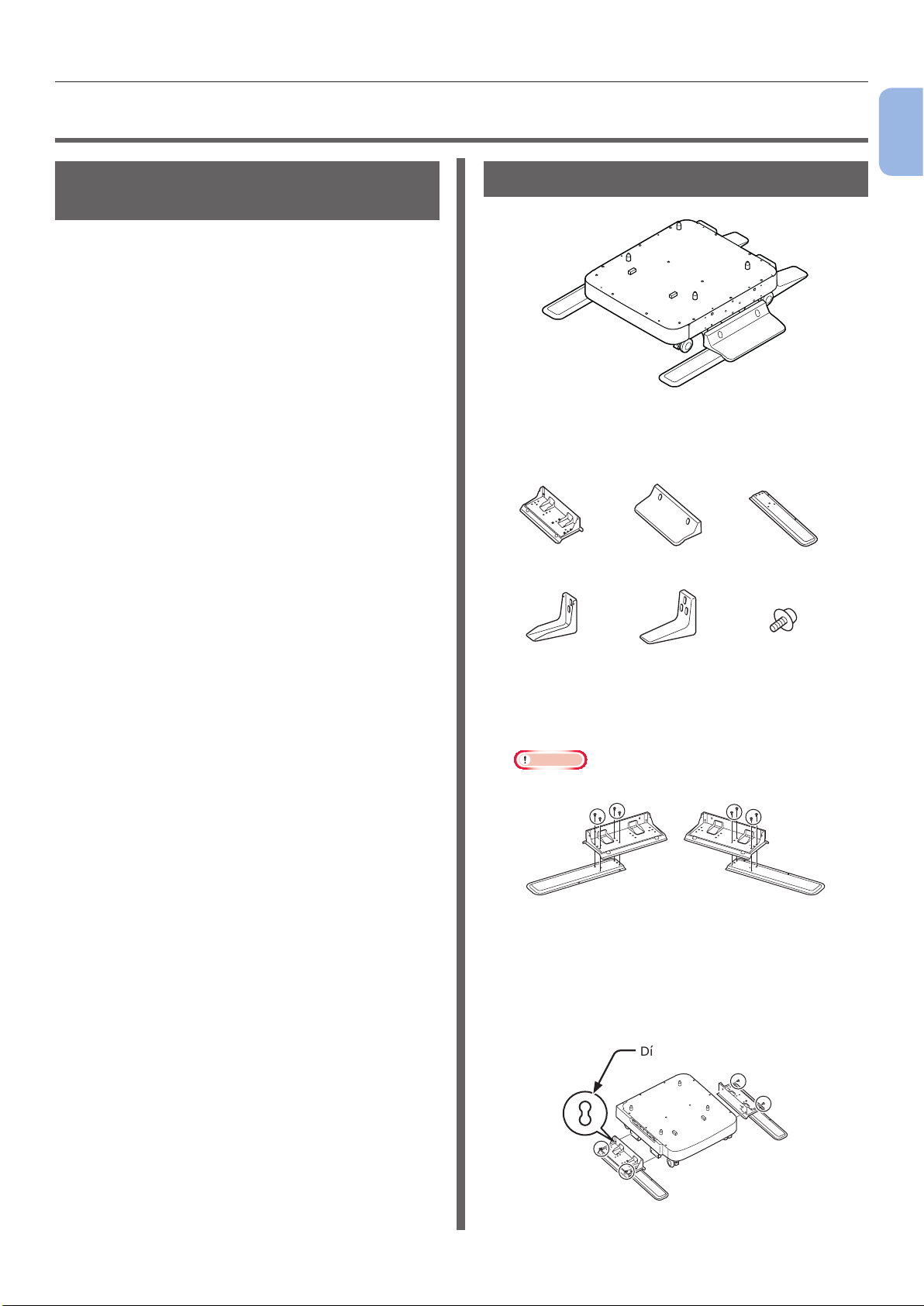
O volitelném příslušenství
●● O volitelném příslušenství
Dostupné volitelné příslušenství
K tiskárně je k dispozici následující volitelné
příslušenství:
● Doplňkový zásobník (zásobník 2/3/4)
● Stojan tiskárny
● Přídavná paměť RAM (512 MB)
● 160GB pevný disk
● Zásobník s velkou kapacitou (LCF)
(Podrobnosti o připevnění zařízení naleznete
v manuálu dodávaném se sadou pro ověření
pomocí karty.)
● Podstavec proti převrhnutí pro stojan tiskárny
(1 sada)
Připevnění stojanu tiskárny
Připevnění sady podstavců proti
převrhnutí
Boční nožička proti
převrhnutí (2)
Kryt boční nožičky
proti převrhnutí (2)
Nožička proti
převrhnutí (2)
1
Nastavení
Zadní nožička proti
převrhnutí (2)
proti převrhnutí (2)
Šrouby (22)Kryt zadní nožičky
1 Sadu podstavců proti převrhnutí (přední
i zadní) připevněte pomocí čtyř šroubů.
Poznámka
● Směry připevnění se liší pro pravou a levou stranu.
2 Položte spodní části podstavců proti
převrhnutí (na obou stranách) na
podlahu, vyrovnejte jejich stany podle
skříňky a každý z nich utáhněte pomocí
dvou šroubů.
Dírka na šroub
- 19 -
Page 20
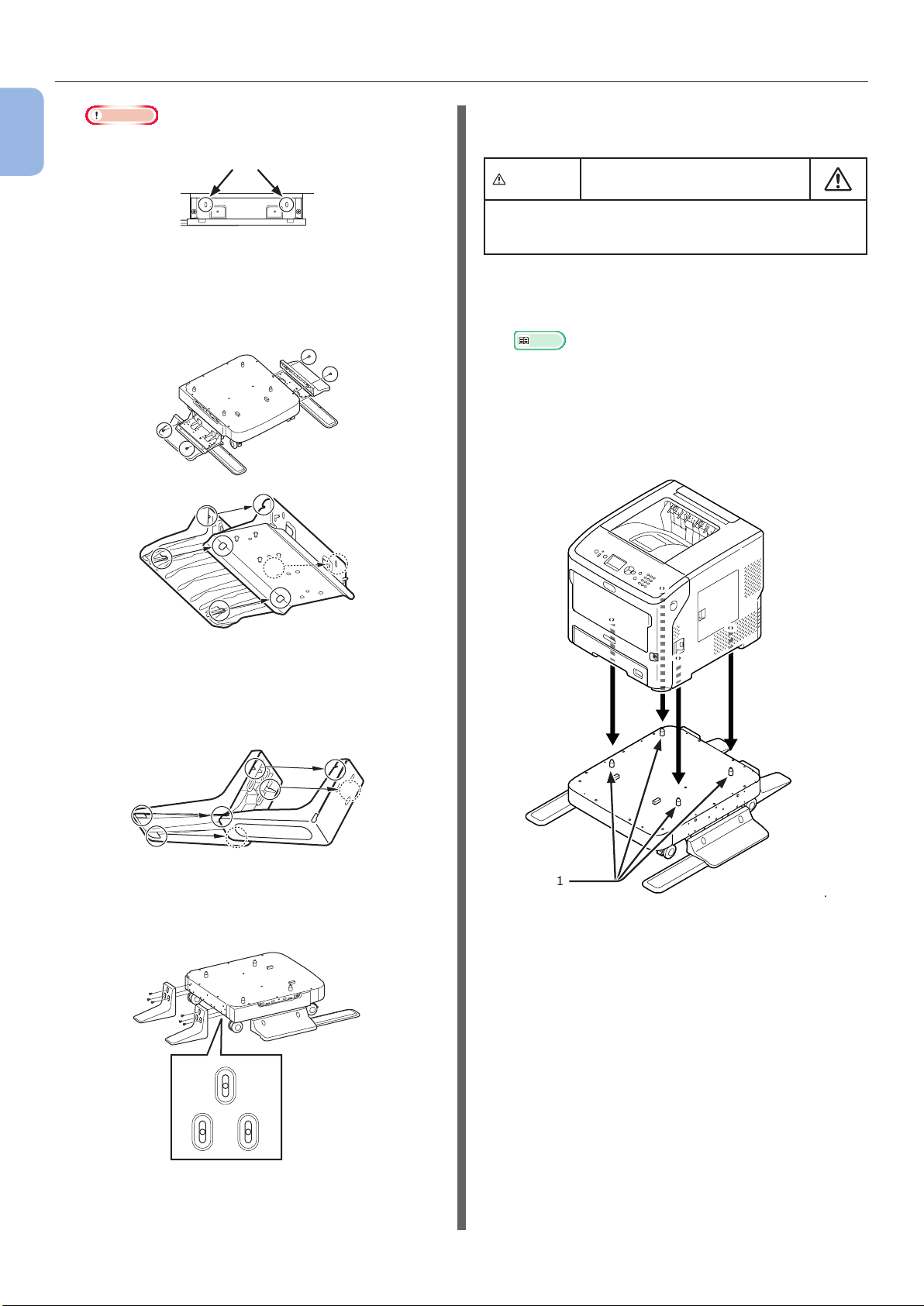
O volitelném příslušenství
Poznámka
1
Nastavení
● Horní šrouby neutahujte.
Dírka na šroub
3 Připevněte kryty podstavců proti
převrhnutí (na obou stranách) a
podstavce proti převrhnutí každý pomocí
dvou šroubů.
Připevnění stojanu tiskárny k
tiskárně
UPOZORNĚNÍ
● K bezpečnému zvednutí tiskárny jsou zapotřebí
nejméně dvě osoby, protože hmotnost tiskárny je
přibližně 27 kg.
Možnost zranění!
1 Vypněte tiskárnu, poté od ní odpojte
všechny kabely.
Odkaz
● „Vypnutí napájení“ str.31
2 Tiskárnu opatrně umístěte na stojan
tiskárny. Zasuňte výčnělky (1) stojanu
tiskárny do otvorů na spodní straně
tiskárny.
4 Srovnejte kryt podstavců proti
převrhnutí (zadní) se zadní stranou
podstavce proti převrhnutí.
5 Položte spodní části podstavců proti
převrhnutí na podlahu a utáhněte je
pomocí tří šroubů.
1
3 Připojte k tiskárně napájecí kabel a
odpojený síťový kabel Ethernet a poté
zapněte spínač napájení.
Připevněte šroub ke středu oválného
vykrojení a utáhněte šroub.
- 20 -
Page 21
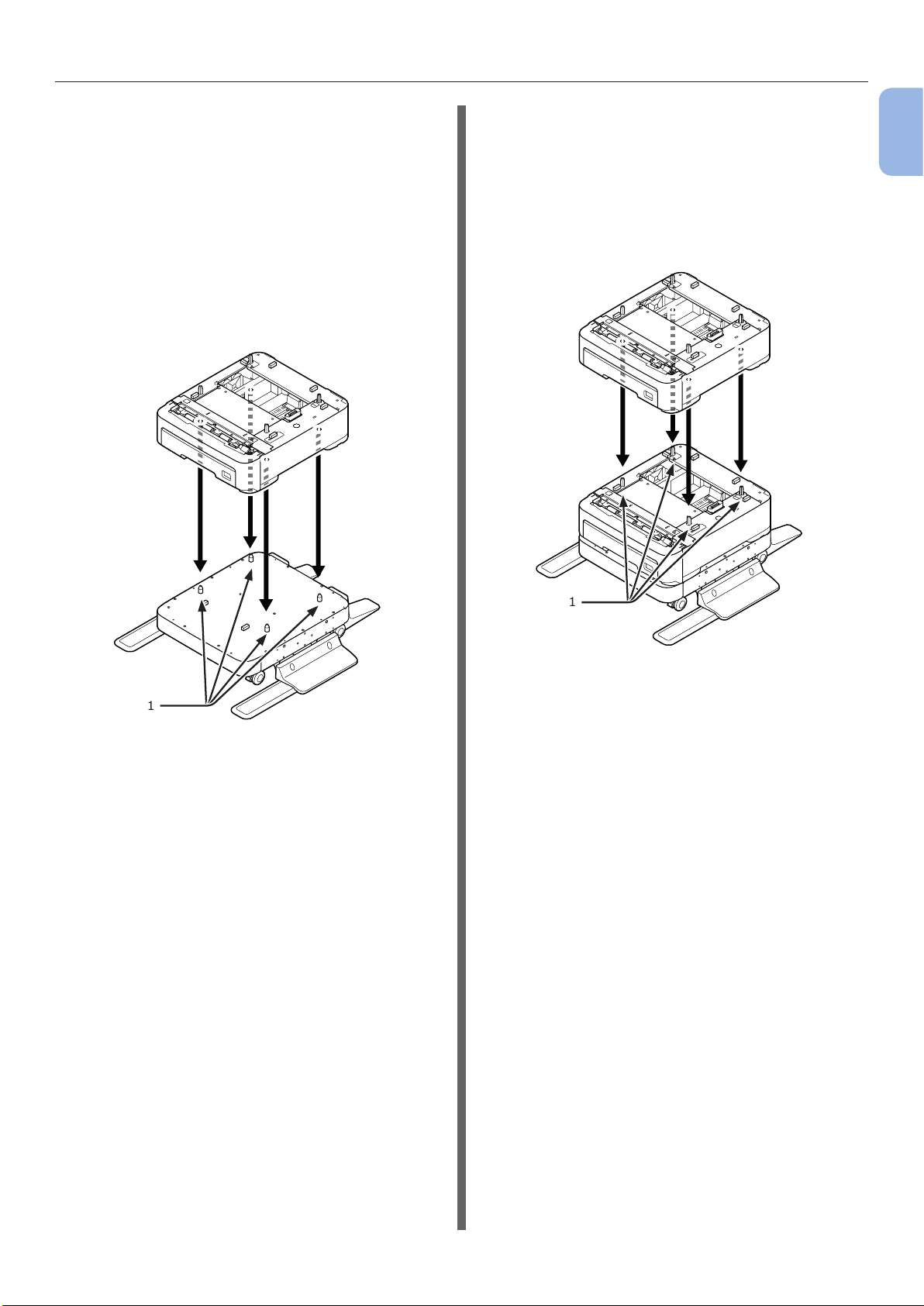
O volitelném příslušenství
Připojení stojanu tiskárny k
dalšímu zásobníku (zásobníkům
2/3/4)
Naskládejte na sebe další zásobníky jeden po
druhém na stojan tiskárny a poté na ně umístěte
tiskárnu.
1 Doplňkový zásobník opatrně umístěte na
stojan tiskárny. Zasuňte čtyři výčnělky
(1) stojanu tiskárny do otvorů na spodní
straně doplňkového zásobníku.
2 Chcete-li přidat další doplňkové
zásobníky, opatrně je po jednom
umisťujte na předchozí doplňkový
zásobník, přičemž vždy zasuňte výčnělky
(1) spodního doplňkového zásobníku
do otvorů na spodní straně horního
doplňkového zásobníku.
1
Nastavení
1
1
- 21 -
Page 22
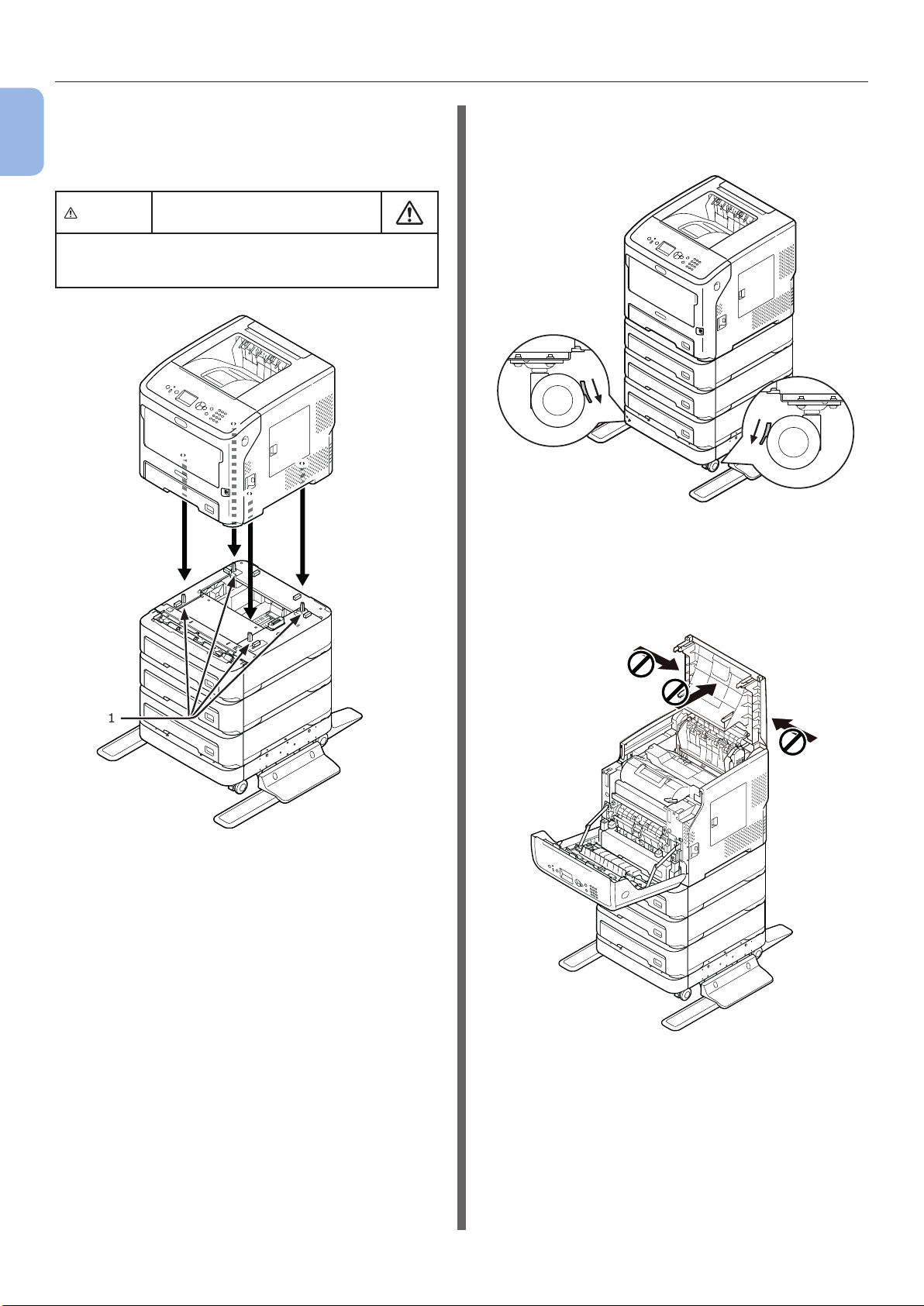
O volitelném příslušenství
3 Tiskárnu opatrně umístěte na doplňkové
1
Nastavení
zásobníky. Zasuňte výčnělky (1)
doplňkového zásobníku do otvorů na
spodní straně tiskárny.
UPOZORNĚNÍ
● K bezpečnému zvednutí tiskárny jsou zapotřebí
nejméně dvě osoby, protože hmotnost tiskárny je
přibližně 27 kg.
Možnost zranění!
4 Uzamkněte dvě kolečka na přední straně
doplňkových zásobníků otočením jejich
páček směrem dolů.
Abyste zabránili převržení tiskárny během
transportu nebo údržby, určitě neprovádějte
následující činnosti:
● Nikdy netlačte na horní kryt tiskárny, když je
otevřen.
1
- 22 -
Page 23
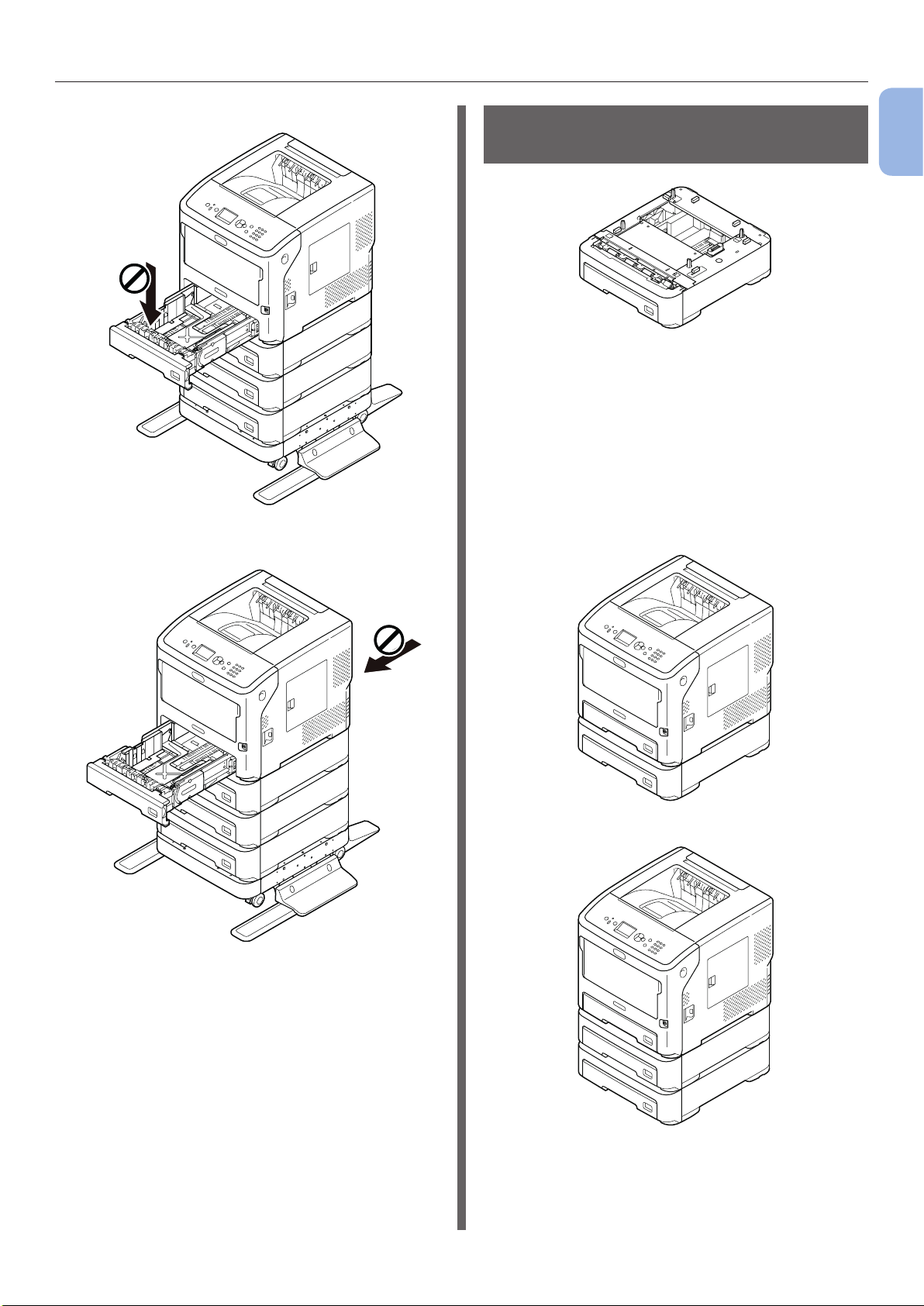
O volitelném příslušenství
● Nikdy netlačte na kazetu, když je otevřena.
● Nikdy netlačte na tiskárnu zezadu, když je
otevřená kazeta.
Instalace doplňkového zásobníku
Jméno modelu: N22305A
Chcete-li zvětšit kapacitu tiskárny, nainstalujte
volitelný doplňkový zásobník. Níže jsou
zobrazeny možné kombinace doplňkových
zásobníků, které je možné nainstalovat.
Po instalaci bude nutné upravit konguraci
nastavení ovladače tiskárny. „Jsou-li přidána
volitelná zařízení“ str.77
● Tiskárna a jeden doplňkový zásobník
1
Nastavení
- 23 -
● Tiskárna a dva doplňkové zásobníky
Page 24
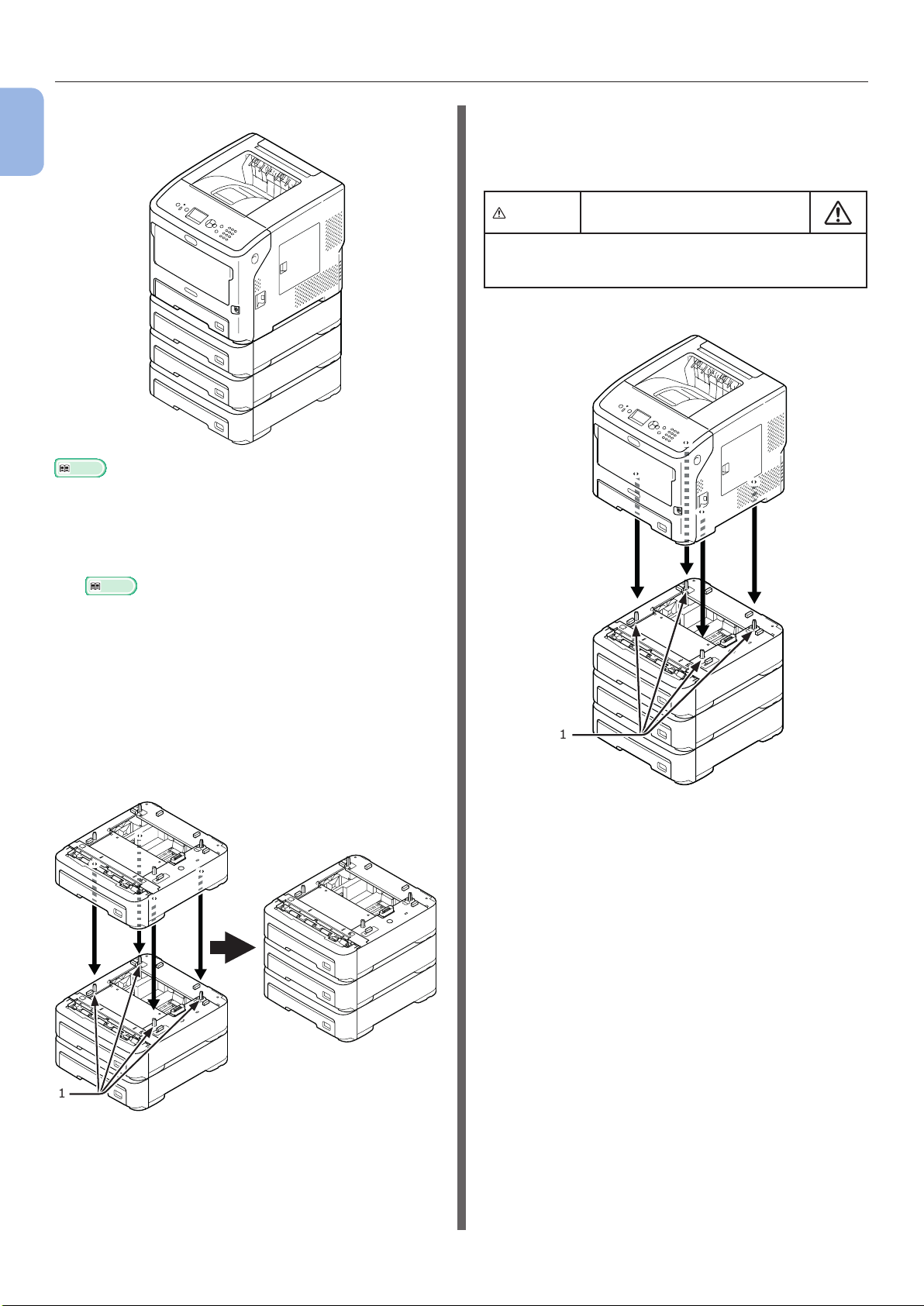
O volitelném příslušenství
● Tiskárna a tři doplňkové zásobníky
1
Nastavení
Odkaz
● Technické údaje o doplňkovém zásobníku viz
„Podporované druhy papíru“ str.42.
1 Vypněte tiskárnu, poté od ní odpojte
všechny kabely.
Odkaz
● „Vypnutí napájení“ str.31
3 Tiskárnu opatrně umístěte na doplňkové
zásobníky. Zasuňte výčnělky (1)
doplňkového zásobníku do otvorů na
spodní straně tiskárny.
UPOZORNĚNÍ
● K bezpečnému zvednutí tiskárny jsou zapotřebí
nejméně dvě osoby, protože hmotnost tiskárny je
přibližně 27 kg.
Možnost zranění!
2 Doplňkové zásobníky můžete rovnat
na sebe tak, že je budete po jednom
umisťovat na předchozí doplňkový
zásobník, přičemž vždy zasunete
výčnělky (1) spodního doplňkového
zásobníku do otvorů na spodní straně
horního doplňkového zásobníku.
1
1
4 Připojte k tiskárně napájecí kabel a
odpojený síťový kabel Ethernet a poté
zapněte spínač napájení.
- 24 -
Page 25
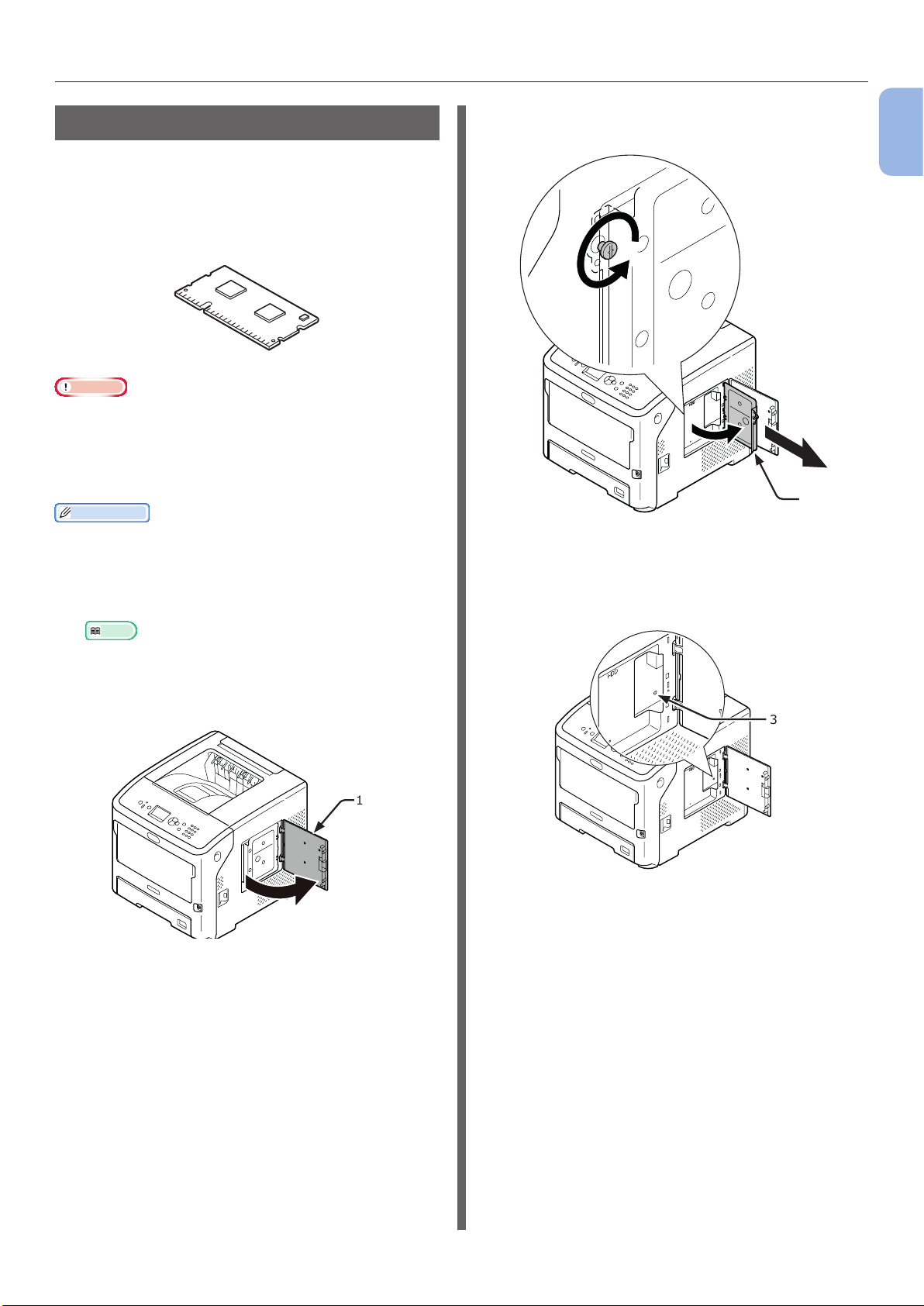
O volitelném příslušenství
Rozšíření paměti RAM
Instalací doplňkových modulů RAM lze rozšířit
kapacitu paměti tiskárny pro případy, jako
je přetečení paměti nebo chyby při tisku se
snášením. Tiskárna podporuje 512 MB paměti
RAM.
Poznámka
● Používejte pouze originální produkty společnosti Oki Data.
Při použití produktů jiných výrobců nelze zaručit správnou
funkci.
● Statická elektřina může způsobit poškození dílů. Před
zahájením práce vybijte statickou elektřinu svého těla
stykem s uzemněnými kovovými díly apod.
Další informace
● Rozšíření operační paměti se doporučuje při tisku
transparentů.
1 Vypněte tiskárnu a poté od ní odpojte
všechny kabely.
Odkaz
● „Vypnutí napájení“ str.31
3 Povolte šroub a odeberte kovovou desku
(2).
2
4 Zkontrolujte, zda zhasla dioda LED (3)
ve tvaru šipky.
Pokud stále svítí, počkejte, dokud
nezhasne.
1
Nastavení
2 Otevřete přístupový kryt (1) na pravé
straně tiskárny.
1
3
- 25 -
Page 26
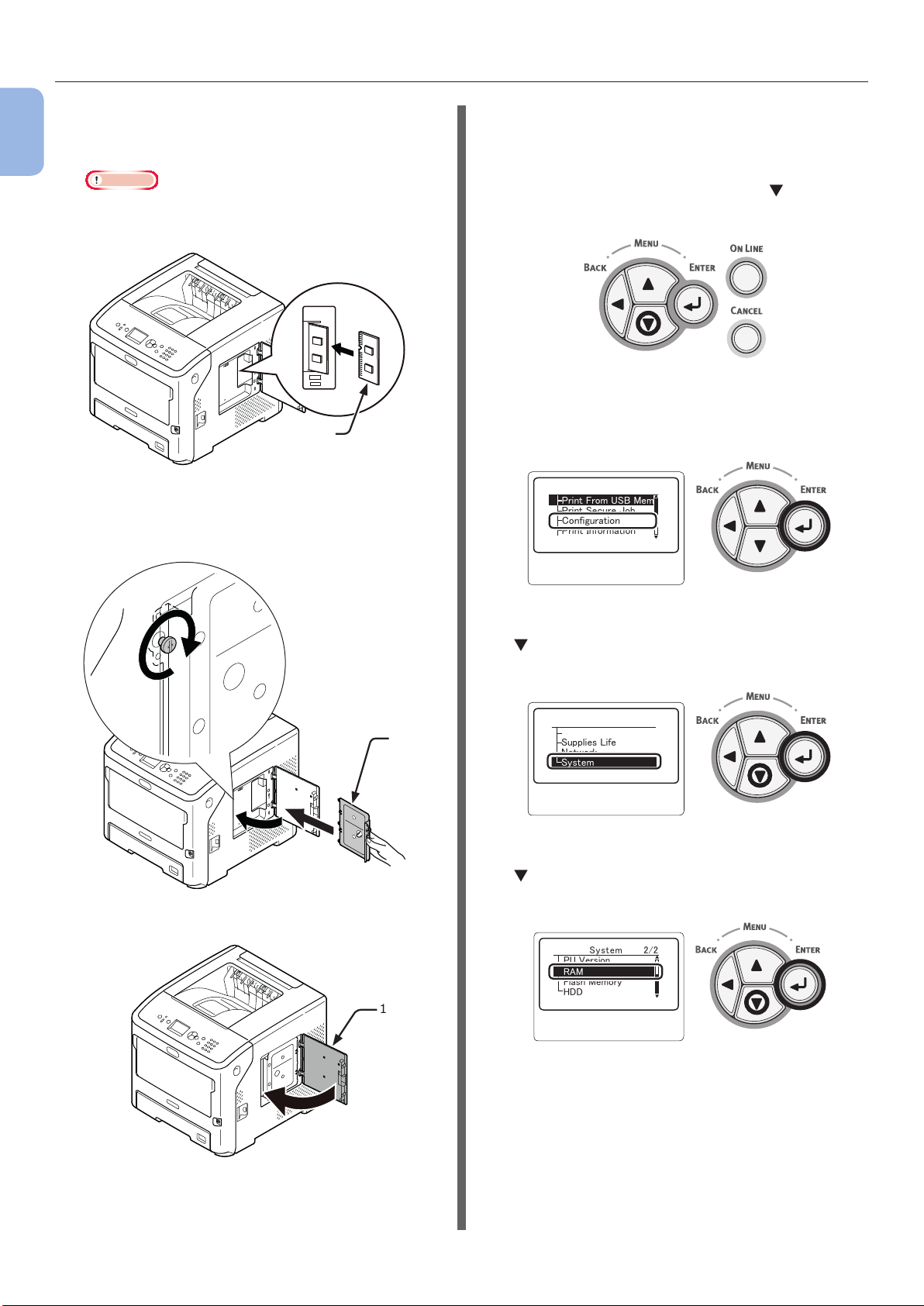
O volitelném příslušenství
5 Zasuňte do otvoru doplňkový modul RAM
1
Nastavení
(4) a upevněte jej zatlačením směrem k
tiskárně.
Poznámka
● Dávejte pozor na orientaci doplňkového modulu
paměti RAM. Doplňkový modul RAM má na konektoru
malé zářezy, které odpovídají konektoru v otvoru.
4
6 Vložte správnou stranu kovové desky (2)
do tiskárny, zavřete ji a poté ji zajistěte
zašroubováním šroubu.
8 Připojte k tiskárně napájecí kabel a
odpojený síťový kabel Ethernet a poté
zapněte spínač napájení.
9 Stiskněte klávesu procházení na
ovládacím panelu.
10 Zkontrolujte, že je vybrána nabídka
[Kongurace (Conguration)], a
stiskněte klávesu <ENTER (VLOŽIT)>.
䣈䣷䣰䣥䣶䣫䣱䣰䣵䢢䢢䢢䢢䢢䢢䢳䢱䢴
䣒䣴䣫䣰䣶䢢䣈䣴䣱䣯䢢䣗䣕䣄䢢䣏䣧䣯䣱䣴䣻
䣒䣴䣫䣰䣶䢢䣕䣧䣥䣷䣴䣧䢢䣌䣱䣤
䣅䣱䣰䣨䣫䣩䣷䣴䣣䣶䣫䣱䣰
䣒䣴䣫䣰䣶䢢䣋䣰䣨䣱䣴䣯䣣䣶䣫䣱䣰
7 Zavřete přístupový kryt (1).
11 Opakovaným stiskem klávesy procházení
vyberte nabídku [System (System)] a
stiskněte klávesu <ENTER (VLOŽIT)>.
䣅䣱䣰䣨䣫䣩䣷䣴䣣䣶䣫䣱䣰䢢䢢䢢䢳䢱䢳
2
䣖䣴䣣䣻䢢䣅䣱䣷䣰䣶
䣕䣷䣲䣲䣮䣫䣧䣵䢢䣎䣫䣨䣧
䣐䣧䣶䣹䣱䣴䣭
䣕䣻䣵䣶䣧䣯
12 Opakovaným stiskem klávesy procházení
vyberte nabídku [RAM (RAM)] a
stiskněte klávesu <ENTER (VLOŽIT)>.
䣕䣻䣵䣶䣧䣯䢢䢢䢢䢢䢢䢢䢢䢴䢱䢴
䣒䣗䢢䣘䣧䣴䣵䣫䣱䣰
䣔䣃䣏
䣈䣮䣣䣵䣪䢢䣏䣧䣯䣱䣴䣻
䣊䣆䣆
1
- 26 -
Page 27
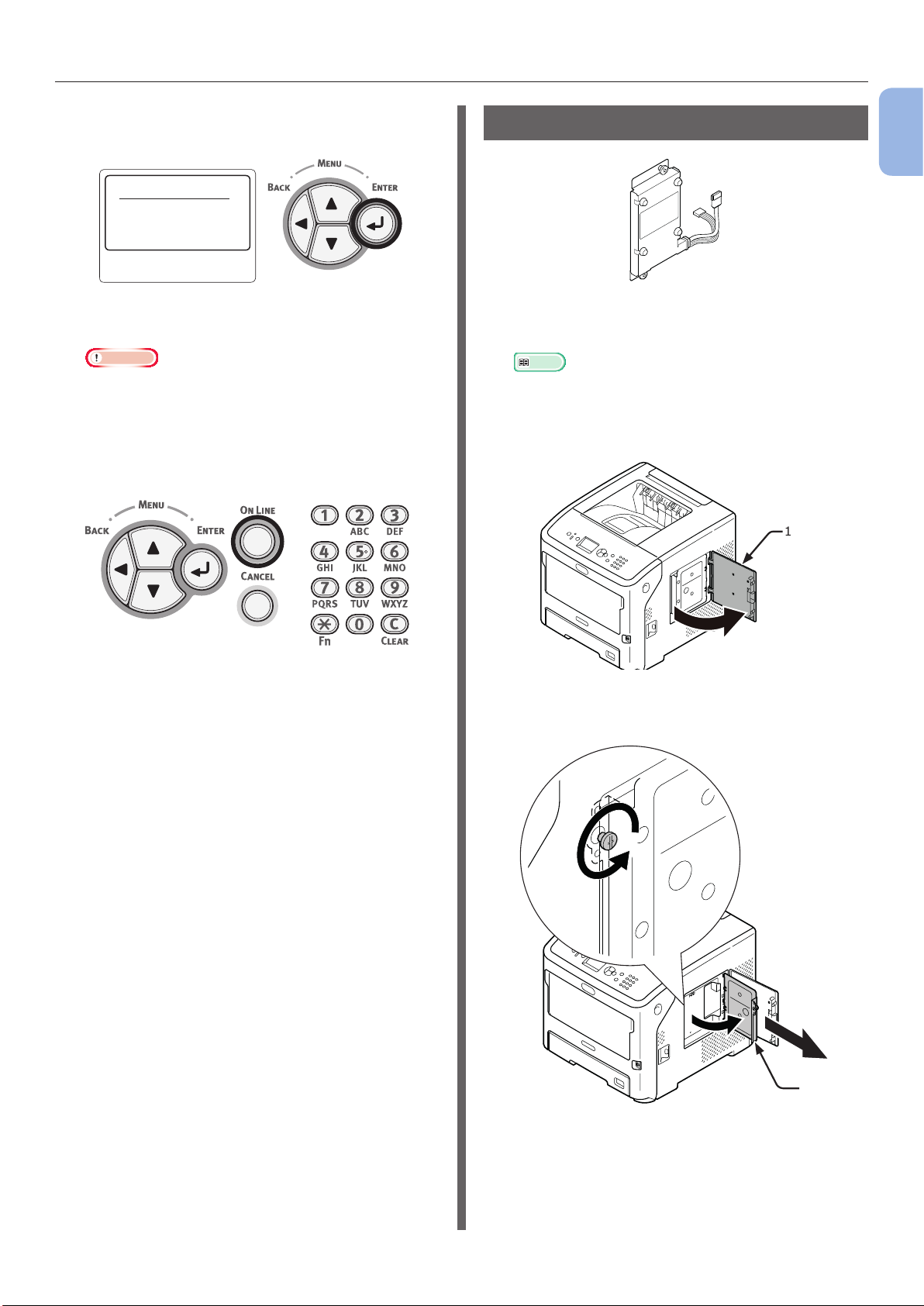
O volitelném příslušenství
13 Ověřte, zda se zvětšila hodnota
parametru [RAM (RAM)].
䣔䣃䣏䢢䢢䢢䢢䢢傍䢢䢳䢱䢳
䢹䢸䢺䣏䣄
- Při rozšíření paměti o modul 512 MB se
jedná o hodnotu [768 MB (768 MB)].
Poznámka
● Pokud se hodnota [RAM] nezvětší, vypněte tiskárnu,
odpojte napájecí kabel i všechny ostatní kabely a
poté znovu nainstalujte doplňkový paměťový modul
RAM.
14 Stiskněte klávesu <ON LINE (ON-
LINE)>.
Instalace pevného disku
1 Vypněte tiskárnu a poté od ní odpojte
všechny kabely.
Odkaz
● „Vypnutí napájení“ str.31
2 Otevřete přístupový kryt (1) na pravé
straně tiskárny.
1
1
Nastavení
3 Povolte šroub a odeberte kovovou desku
(2).
2
- 27 -
Page 28
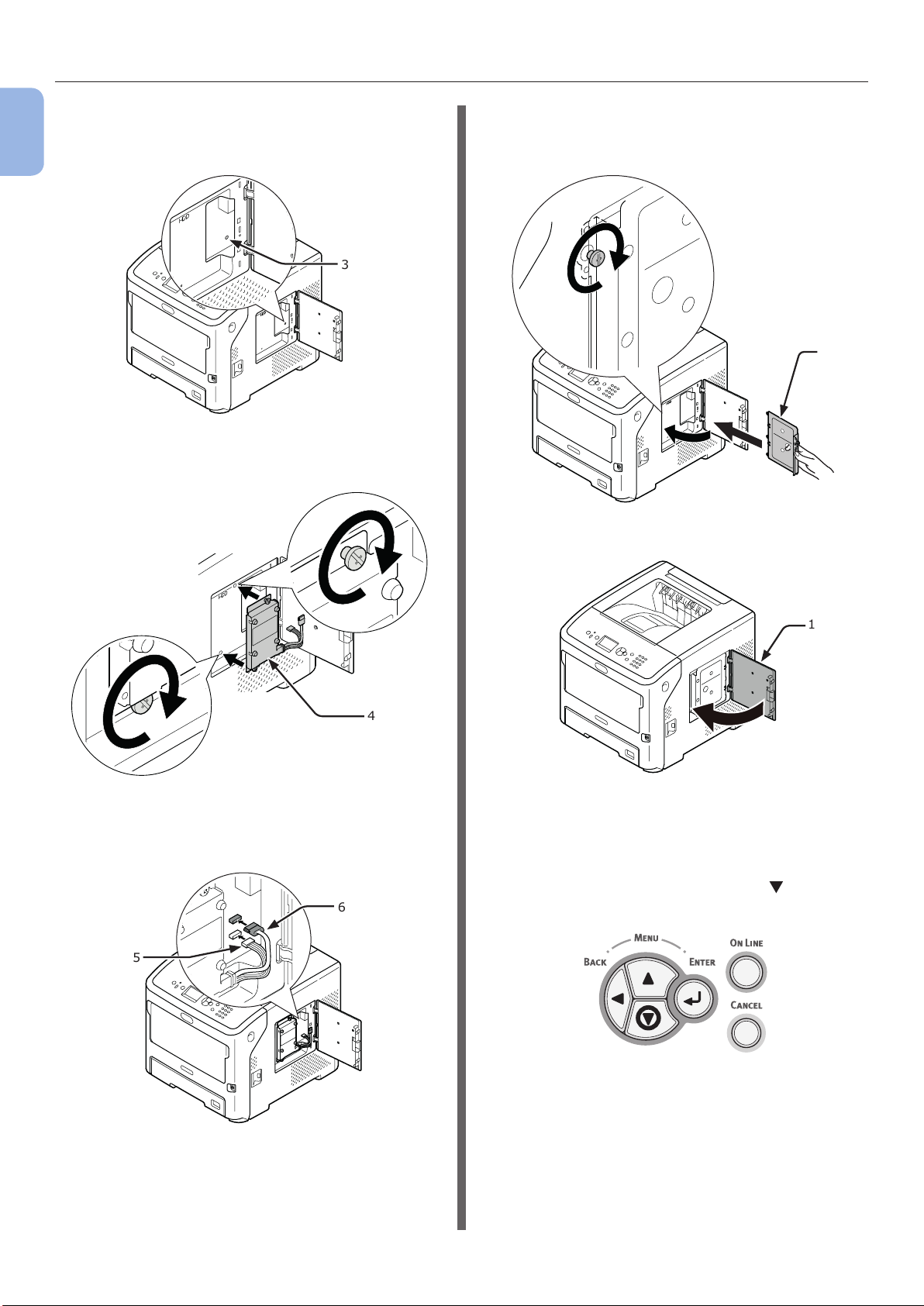
O volitelném příslušenství
4 Zkontrolujte, zda zhasla dioda LED
1
Nastavení
(3) ve tvaru šipky. Pokud stále svítí,
počkejte, dokud nezhasne.
5 Připojte pevný disk (4) a zajistěte jej
utažením dvou šroubů.
7 Vložte správnou stranu kovové desky (2)
do tiskárny, zavřete ji a poté ji zajistěte
zašroubováním šroubu.
3
2
8 Zavřete přístupový kryt (1).
4
6 Nejprve připojte bílý konektor (5) disku
do tiskárny, poté do ní připojte další
konektor (6).
6
5
1
9 Připojte k tiskárně napájecí kabel a
odpojený síťový kabel Ethernet a poté
zapněte spínač napájení.
10 Stiskněte klávesu procházení na
ovládacím panelu.
- 28 -
Page 29
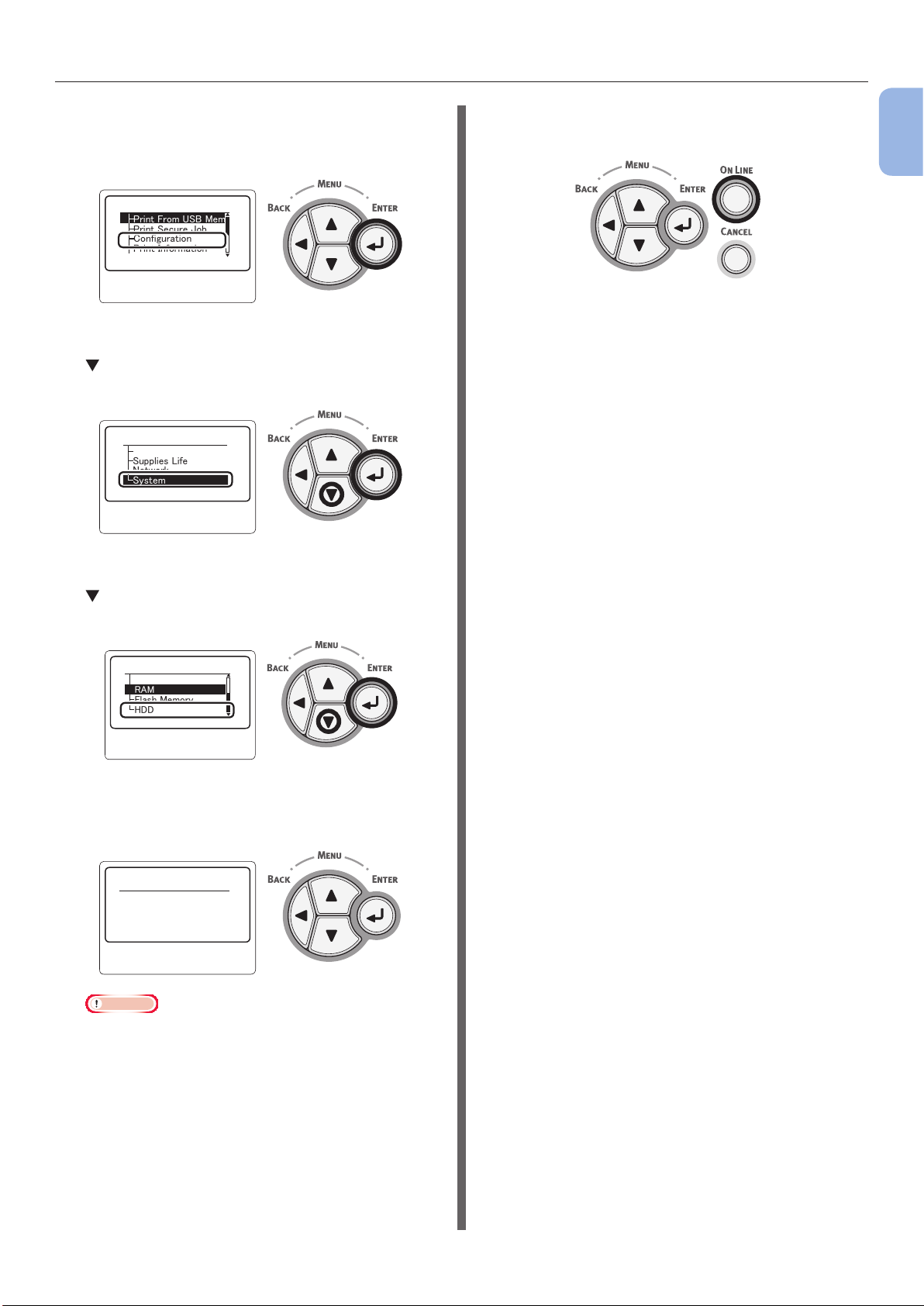
O volitelném příslušenství
11 Zkontrolujte, že je vybrána nabídka
[Kongurace (Conguration)], a
stiskněte klávesu <ENTER (VLOŽIT)>.
䣈䣷䣰䣥䣶䣫䣱䣰䣵䢢䢢䢢䢢䢢䢢䢳䢱䢴
䣒䣴䣫䣰䣶䢢䣈䣴䣱䣯䢢䣗䣕䣄䢢䣏䣧䣯䣱䣴䣻
䣒䣴䣫䣰䣶䢢䣕䣧䣥䣷䣴䣧䢢䣌䣱䣤
䣅䣱䣰䣨䣫䣩䣷䣴䣣䣶䣫䣱䣰
䣒䣴䣫䣰䣶䢢䣋䣰䣨䣱䣴䣯䣣䣶䣫䣱䣰
12 Opakovaným stiskem klávesy procházení
vyberte nabídku [System (System)] a
stiskněte klávesu <ENTER (VLOŽIT)>.
䣅䣱䣰䣨䣫䣩䣷䣴䣣䣶䣫䣱䣰䢢䢢䢢䢳䢱䢳
䣖䣴䣣䣻䢢䣅䣱䣷䣰䣶
䣕䣷䣲䣲䣮䣫䣧䣵䢢䣎䣫䣨䣧
䣐䣧䣶䣹䣱䣴䣭
䣕䣻䣵䣶䣧䣯
15 Stiskněte klávesu <ON LINE (ON-
LINE)>.
1
Nastavení
13 Opakovaným stiskem klávesy procházení
vyberte nabídku [HDD (HDD)] a
stiskněte klávesu <ENTER (VLOŽIT)>.
䣕䣻䣵䣶䣧䣯䢢䢢䢢䢢䢢䢢䢢䢴䢱䢴
䣒䣗䢢䣘䣧䣴䣵䣫䣱䣰
䣔䣃䣏
䣈䣮䣣䣵䣪䢢䣏䣧䣯䣱䣴䣻
䣊䣆䣆
14 Ověřte hodnotu parametru [HDD
(HDD)].
䣊䣆䣆䢢䢢䢢䢢䢢傍䢢䢳䢱䢳
䢳䢸䢲䢰䢲䢶䣉䣄䣝䣈䢸䢶䣟
Poznámka
● Pokud se zobrazí položka [nenainstalovano],
vypněte tiskárnu a odpojte napájecí kabel i všechny
ostatní kabely a poté znovu nainstalujte pevný disk.
- 29 -
Page 30
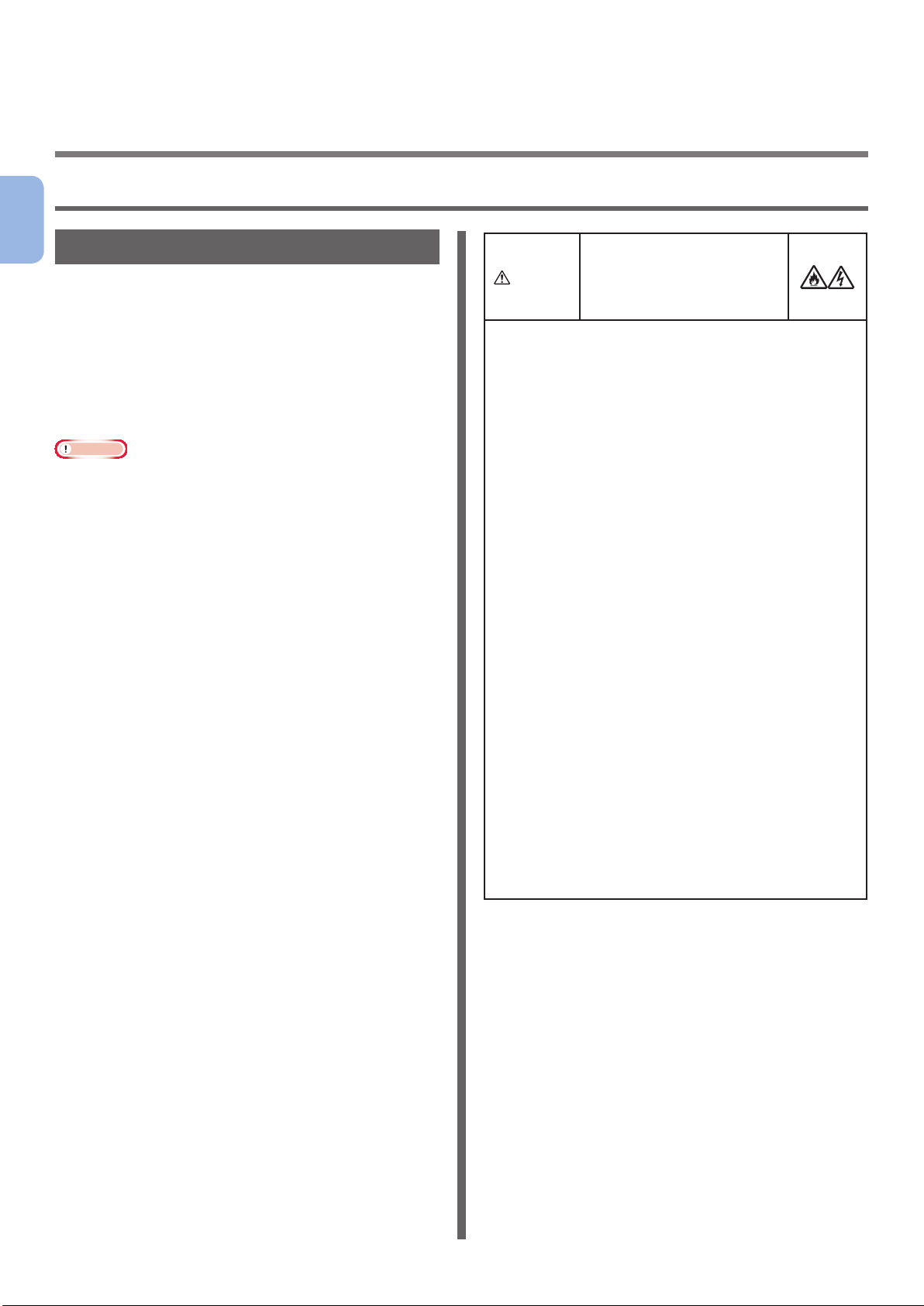
2. Základní postupy tisku
●● Zapnutí a vypnutí napájení
2
Požadavky na zdroj napájení
Základní postupy tisku
Zdroj napájení musí splňovat následující
podmínky:
Proud: 110–127 V AC
(Rozmezí 99–140 V AC)
220-240 V AC
(Rozmezí 198-264 V AC)
Frekvence: 50/60 Hz ± 2 %
Poznámka
● Pokud je zdroj napájení nestabilní, použijte napěťový
regulátor.
● Maximální příkon tiskárny je 1 400 W. Dbejte, aby zdroj
napájení dostačoval k provozu tiskárny.
● Při použití nepřerušitelného zdroje napájení (UPS)
nebo měniče nelze zaručit správnou funkci tiskárny.
Nepoužívejte zdroj nepřerušitelného napájení (UPS) ani
měnič.
Existuje riziko úrazu
VÝSTRAHA
elektrickým proudem
a/nebo vzniku
požáru.
● Při zapojování nebo odpojování síťového kabelu
nezapomeňte vypnout spínač napájení.
● Napájecí kabel připojujte a odpojujte uchopením
za zástrčku na kabelu.
● Zástrčku napájecího kabelu zasuňte řádně do
síťové zásuvky.
● Máte-li mokré ruce, nedotýkejte se napájecího
kabelu ani tiskárny.
● Napájecí kabel veďte tak, aby na něj nemohl
nikdo šlápnout a neumisťujte na něj předměty.
● Nepoužívejte napájecí kabel stočený do svazku.
● Nepoužívejte poškozený napájecí kabel.
● Nepoužívejte adaptéry s několika zásuvkami.
● Nepřipojujte tiskárnu spolu s dalšími elektrickými
přístroji ke stejné síťové zásuvce. Bude-li přístroj
připojen spolu s klimatizační jednotkou, kopírkou,
skartovačkou apod., může jeho provoz rušit
elektrický šum. Je-li nezbytně nutné tiskárnu
připojit ke stejné síťové zásuvce, použijte běžně
prodávaný šumový ltr nebo běžný transformátor
s potlačením šumu.
● Použijte napájecí kabel dodávaný spolu s
tiskárnou a zasuňte ho přímo do síťové zásuvky. K
napájení tiskárny nepoužívejte žádný jiný kabel,
než který je součástí dodávky.
● Nepoužívejte prodlužovací kabel. Je-li nutné
použít prodlužovací kabel, musí být dimenzován
na proud 15 A nebo větší.
● Při použití prodlužovacího kabelu nemusí tiskárna
pracovat správně z důvodu poklesu střídavého
proudu.
● Během tisku nepřerušujte zdroj napájení ani
neodpojujte zástrčku napájecího kabelu.
● Pokud tiskárnu nebudete delší dobu používat,
odpojte od ní napájecí kabel.
● Dodaný napájecí kabel nepoužívejte pro žádná
jiná zařízení.
- 30 -
Page 31

Zapnutí a vypnutí napájení
Zapnutí napájení
1 Připojte síťový napájecí kabel (1) k
zásuvce napájení na tiskárně.
1
2 Zapojte síťový kabel do elektrické
zásuvky.
Vypnutí napájení
1 Stiskněte a přidržte spínač napájení (1)
po dobu asi jedné sekundy.
Na ovládacím panelu se zobrazí zpráva „Vypínám /
Prosím čekejte. Tiskárna se vypne automaticky.“
a v sekundových intervalech bude blikat indikátor
spínače napájení. Poté se tiskárna automaticky
vypne a indikátor spínače napájení zhasne.
Poznámka
● Tiskárna se sama vypne přibližně po 5 minutách.
Počkejte, dokud se tiskárna nevypne.
● Přidržením spínače napájení na více než 5 sekund se
tiskárna nuceně vypne. Tento postup použijte pouze
v případě problému.
Problémy tiskárny naleznete v části „Problémy se
zařízením“ str.125.
2
Základní postupy tisku
3 Zapněte napájení stisknutím a
přidržením spínače napájení (2) po dobu
asi 1 sekundy.
2
Indikátor LED spínače napájení se při zapnutí
tiskárny rozsvítí. Jakmile je tiskárna připravena
k tisku, na ovládacím panelu se zobrazí hlášení
„Připravena k tisku“.
1
Nebude-li tiskárna delší dobu
používána
Nebude-li tiskárna další dobu používána,
například z důvodu prázdnin nebo dovolené,
nebo při výměně či instalaci dílů během oprav
nebo údržby, odpojte napájecí kabel (1).
Další informace
● Funkce tiskárny nebude narušena, i když bude ponechána
nepřipojená dlouhou dobu (více než 4 týdny).
- 31 -
Page 32

Zapnutí a vypnutí napájení
Režim úspory energie a režim
spánku
Dvoustupňový systém úspory energie vám
umožňuje omezit odběr elektrické energie
tiskárnou.
2
Základní postupy tisku
Úsporný režim
Nebude-li tiskárna určitou dobu používána,
automaticky přejde do režimu úspory energie,
ve které se snižuje odběr elektrické energie.
Režim úspory energie lze aktivovat manuálně
stiskem klávesy <ÚSPORNÝ REŽIM> na
ovládacím panelu.
V tomto režimu svítí klávesa <ÚSPORNÝ
REŽIM> zeleně.
Obnovení tiskárny z režimu úspory
energie
Chcete-li obnovit funkci tiskárny z režimu úspory
energie nebo režimu spánku, stiskněte klávesu
<ÚSPORNÝ REŽIM> na ovládacím panelu.
Další informace
● Jakmile tiskárna přijme tiskovou úlohu z počítače nebo
jiných zařízení, dojde k obnovení automaticky
Funkce automatického vypnutí
Jakmile po ukončení tisku uběhne určité časové
období, tiskárna se automaticky vypne.
Další informace
● Výchozí tovární nastavení času automatického vypnutí
jsou 4 hodiny.
● Informace o změně času, který musí uběhnout před
automatickým vypnutím tiskárny, viz „Nastavení doby
automatického vypnutí“ str.52.
Poznámka
● Ve výchozím továrním nastavení je při připojení k síti
režim automatického vypnutí deaktivován. Chcete-li
během připojení k síti aktivovat režim automatického
vypnutí, viz „Nastavení doby automatického vypnutí“
str.52.
Další informace
● Ve výchozím nastavení je časový interval před přechodem
do režimu úspory energie nastaven na 1 minutu. Pro
informace o změně času, který musí uběhnout před
aktivací režimu úspory energie, viz „Nastavení času před
přechodem do režimu úspory energie“ str.48.
Režim spánku
Po uplynutí nastaveného času tiskárna přejde
k režimu úspory energie do režimu spánku. V
režimu spánku je tiskárna ve stavu, který je
téměř stejný jako v případě, že je zcela vypnuta.
V režimu spánku klávesa <ÚSPORNÝ REŽIM>
bliká.
Poznámka
● Tiskárna nepřejde do režimu spánku, pokud se vyskytla
chyba.
Další informace
● Ve výchozím nastavení je časový interval před přechodem
do režimu spánku nastaven na 15 minut. Informace o
změně času, který musí uběhnout před aktivací režimu
spánku, viz „Nastavení času před přechodem do režimu
spánku“ str.49.
Odkaz
● Podrobnější informace o režimu spánku uvádí návod k
obsluze (rozšířený).
- 32 -
Page 33

●● Vkládání papíru
Vkládání papíru
Vkládání papíru do Zásobníků
1–4
Následující postup vysvětluje vkládání papíru
do zásobníku 1 nebo do volitelných zásobníku
2/3/4.
Další informace
● Tento postup popisuje vkládání papíru do zásobníku 1.
Stejný postup platí i pro zásobník 2/3/4.
1 Vytáhněte zásobník papíru (1).
1
2 Na ukazateli nastavte formát papíru,
který má být vložen, a potvrďte výběr.
3 Nastavte vodítko papíru (2) a doraz
papíru (3) podle formátu vkládaného
papíru.
3
2
4 Ohněte papír dopředu a dozadu a poté
jej provzdušněte. Vyrovnejte okraje
stohu papíru na rovné ploše.
5 Vložte papír tiskovou stranou dolů a
shora na něj zatlačte.
Poznámka
● Množství vkládaného papíru nesmí překročit úroveň
označenou ryskou [ ] (4) na vodítku papíru.
2
Základní postupy tisku
4
6 Zasuňte zásobník papíru zpět do
tiskárny.
Další informace
● Pokud si přejete vložit papír, jehož formát nelze na
ukazateli formátu papíru nastavit, nastavte formát papíru
na ovládacím panelu.
- 33 -
Page 34

Vkládání papíru
Vkládání papíru do víceúčelového zásobníku
Tento postup popisuje vkládání papíru do
víceúčelového (MP) zásobníku.
2
Základní postupy tisku
Poznámka
● Nevkládejte současně papíry různých formátů, typů nebo
gramáží.
● Při přidávání papíru vyjměte z víceúčelového zásobníku
zbývající papír, srovnejte okraje obou stohů papíru a poté
je opět vložte.
● Nevkládejte do víceúčelového zásobníku nic jiného než
papír.
Příprava na vkládání obálek do
víceúčelového zásobníku
Ještě než do víceúčelového zásobníku vložíte
obálky, postupujte následujícím způsobem:
1 Vložte prst do prohlubně na pravé straně
tiskárny a zatažením za páčku otevírání
čelního krytu (1) vyklopte čelní kryt (2)
směrem dopředu.
Poznámka
● Opatrně otevřete čelní kryt. Pokud kryt otevřete příliš
rychle, může se otevřít víceúčelový zásobník (MP).
3 Uvolňovací páčku (4) v zapékací
jednotce nastavte zpět do polohy pro
obálky.
UPOZORNĚNÍ
● Vzhledem k tomu, že zapékací jednotka dosahuje
vysokých teplot, proveďte postup opatrně. Při
zvedání musíte jednotku uchopit za držadlo.
Jednotku nedržte, pokud je horká. Počkejte,
dokud nechladne, a poté proveďte postup.
Existuje nebezpečí
popálení.
4 Zavřete horní kryt (3).
4
2
2 Otevřete horní kryt (3).
3
1
3
5 Zavřete čelní kryt (2).
- 34 -
2
Page 35

Vkládání papíru
Další informace
● Pokud ve víceúčelovém zásobníku používáte obálky, vložte
je tiskovou stranou nahoru s orientací uvedenou níže.
- Obálky typu C5, C6, DL, Com-9, Com010 a Monarch
se vkládají s přehnutou klopou podle níže uvedeného
obrázku.
Vkládání papíru
1 Otevřete víceúčelový zásobník (2)
směrem dopředu vložením prstů do
předních prohloubenin (1).
3 Rozložte pomocnou podpěru (4).
4
2
Základní postupy tisku
4 Otevřete nastavovací kryt papíru (5).
5
1
2
1
2 Uchopte podpěru papíru (3) za střední
část a vytáhněte ji ven.
5 Seřiďte vodítko papíru pro manuální
podávání (6) podle šířky používaného
papíru.
6
6 Vložte papír tiskovou stranou nahoru.
Poznámka
● Nevkládejte papír nad rysku [ ] (7).
7
3
- 35 -
Page 36

Vkládání papíru
Vložte papír s orientací uvedenou na
obrázku níže.
ABC
2
Základní postupy tisku
Poznámka
● Po tisku může být papír pomačkaný nebo stočený.
● Používejte papír uchovávaný za vhodné teploty a vlhkosti.
Nepoužívejte papír, které je pomačkaný nebo zvlněný
působením vlhkosti.
● Netiskněte list papíru, jehož opačná strana byla potištěna
jinou tiskárnou.
● Stočení obálky může způsobit potíže s tonerem.
Používejte obálku, která není stočená. Je-li obálka stočená
o více než 2 mm, proveďte její korekci.
● Tisk na obálku s přehnutou lepicí klopou způsobí potíže s
tonerem. Před použitím takové obálky proveďte korekci
přehnutí klopy.
7 Zavřete nastavovací kryt papíru (5).
5
9 Pomocí číselné klávesnice zadejte „90“ a
stiskněte klávesu <ENTER (VLOŽIT)>.
䣈䣷䣰䣥䣶䣫䣱䣰䢢䣐䣷䣯䣤䣧䣴
䣇䣰䣶䣧䣴䢢䢳䢯䢵䣦䣫䣩䣫䣶䢢䣐䣷䣯䣤䣧䣴
10 Jakmile se zobrazí [Rozměr papír
(Paper Size)], vyberte formát vloženého
papíru a poté stiskněte klávesu <ENTER
(VLOŽIT)>.
䣒䣣䣲䣧䣴䢢䣕䣫䣼䣧䢢䢢䢢䢢䢳䢱䢸
䣃䢶
䢬
䢢䣃䢷
䣃䢸
䣄䢷
Odkaz
● Je-li v položce [Zakázkový] vybrána možnost
[Rozměr papír], budete muset zaregistrovat
uživatelský formát. Postup při registraci
uživatelského formátu viz „Registrace vlastních
velikostí“ str.37.
Pokud víceúčelový zásobník používáte vždy
k tisku na stejný formát nebo typ papíru,
zaregistrujte tento papír na ovládacím panelu
(„Registrace vlastních velikostí“ str.37). Pokud
tisknete jednorázově, přejděte k části „3. Tisk“
strana 58.
Poznámka
● Je-li tiskárna v režimu úspory energie, ukončete tento
režim stiskem klávesy <POWER SAVE (ÚSPORNÝ
REŽIM)>.
● Ověřte, že se na ovládacím panelu zobrazí hlášení
„Připravena k tisku“. Pokud se hlášení nezobrazí, stiskněte
klávesu <ON LINE (ON-LINE)>.
8 Stiskněte klávesu <Fn>.
11 Opakovaně stiskněte klávesu <BACK
(ZPĚT)>, dokud se nezobrazí možnost
[MF podavac - kong. (MPTray
Cong)].
䣏䣒䣖䣴䣣䣻䢢
䣅䣱䣰䣨䣫䣩
䣒䣣䣲䣧䣴䢢䣕䣫䣼䣧
䣏䣧䣦䣫䣣䢢䣖䣻䣲䣧
䣏䣧䣦䣫䣣䢢䣙䣧䣫䣩䣪䣶
䣖䣴䣣䣻䢢䣗䣵䣣䣩䣧
䢢䢢䢢䢳䢱䢳
12 Opakovaným stiskem klávesy procházení
vyberte nabídku [Media typ: (Media
Type)] a stiskněte klávesu <ENTER
(VLOŽIT)>.
䣏䣒
䣖䣴䣣䣻䢢
䣅䣱䣰䣨䣫䣩
䣒䣣䣲䣧䣴䢢䣕䣫䣼䣧
䣏䣧䣦䣫䣣䢢䣖䣻䣲䣧
䣏䣧䣦䣫䣣䢢䢢䣙䣧䣫䣩䣪䣶
䣖䣴䣣䣻䢢䣗䣵䣣䣩䣧
傍䢢䢳䢱䢳
- 36 -
Page 37

Vkládání papíru
13 Stiskem klávesy procházení vyberte
formát vloženého papíru a poté stiskněte
klávesu <ENTER (VLOŽIT)>.
傍傍傍傍傍䣏䣧䣦䣫䣣䢢䣖䣻䣲䣧
䢬䢢䣒䣮䣣䣫䣰
䣎䣧䣶䣶䣧䣴䣪䣧䣣䣦
䣖䣴䣣䣰䣵䣲䣣䣴䣧䣰䣥䣻
䣎䣣䣤䣧䣮䣵
䢢䢢
䢢
䢢䢢
䢳䢱䢴
14 Opakovaně stiskněte klávesu <BACK
(ZPĚT)>, dokud se nezobrazí možnost
[MF podavac - kong. (MPTray
Cong)].
䣏䣒
䣖䣴䣣䣻䢢
䣅䣱䣰䣨䣫䣩
䣒䣣䣲䣧䣴䢢䣕䣫䣼䣧
䣏䣧䣦䣫䣣䢢䣖䣻䣲䣧
䣏䣧䣦䣫䣣䢢䢢䣙䣧䣫䣩䣪䣶
䣖䣴䣣䣻䢢䣗䣵䣣䣩䣧
傍䢢䢳䢱䢳
15 Opakovaným stiskem klávesy procházení
vyberte nabídku [Gramaz media
(Media Weight)] a stiskněte klávesu
<ENTER (VLOŽIT)>.
䣏䣒䣖䣴䣣䣻䢢
䣅䣱䣰䣨䣫䣩
䣒䣣䣲䣧䣴䢢䣕䣫䣼䣧
䣏䣧䣦䣫䣣䢢䣖䣻䣲䣧
䣏䣧䣦䣫䣣䢢䣙䣧䣫䣩䣪䣶
䣖䣴䣣䣻䢢䣗䣵䣣䣩䣧
傍䢢䢳䢱䢳
17 Stiskem klávesy <ON LINE (ON-LINE)>
opusťte režim nabídky.
Registrace vlastních velikostí
Chcete-li vložit papír uživatelského formátu, je
nutné před tiskem zaregistrovat šířku a délku
papíru. Rozsah použitelných velikostí se liší podle
zásobníku papíru.
Zásobník Přehled dostupných formátů
Zásobník 1
Zásobníky
2–4
(volitelné)
Víceúčelový
zásobník
Poznámka
● [Rozmer X/Y] se zobrazuje pouze tehdy, když je položka
[Rozměr papír] nastavena na hodnotu [Zakázkový].
1 Stiskněte klávesu procházení na
ovládacím panelu.
Šířka:
148–216 mm (5,8–8,5 palců)
Délka:
210–356 mm (8,3–14,0 palců)
Šířka:
76,2–216 mm (3,0–8,5 palců)
Délka:
127–1321 mm (5,0–52,0 palců)
2
Základní postupy tisku
16 Stiskem klávesy procházení vyberte
gramáž vloženého papíru a poté
stiskněte klávesu <ENTER (VLOŽIT)>.
䣏䣧䣦䣫䣣䢢䣙䣧䣫䣩䣪䣶
䢬䢢䣎䣫䣩䣪䣶
䣏䣧䣦䣫䣷䣯䢢䣎䣫䣩䣪䣶
䣏䣧䣦䣫䣷䣯
䣏䣧䣦䣫䣷䣯䢢䣊䣧䣣䣸䣻
傍䢢䢳䢱䢴
- 37 -
2 Opakovaným stiskem klávesy procházení
vyberte nabídku [Menu (Menus)] a
stiskněte klávesu <ENTER (VLOŽIT)>.
䣈䣷䣰䣥䣶䣫䣱䣰䣵䢢䢢䢢䢢䢢䢢䢴䢱䢴
䣏䣧䣰䣷䣵
䣃䣦䣯䣫䣰䢢䣕䣧䣶䣷䣲
䣒䣴䣫䣰䣶䢢䣕䣶䣣䣶䣫䣵䣶䣫䣥䣵
Page 38

Vkládání papíru
3 Zkontrolujte, že je vybrána nabídka
[Kongurace zasobniku (Tray
Conguration)], a stiskněte klávesu
<ENTER (VLOŽIT)>.
2
Základní postupy tisku
䣏䣧䣰䣷䣵
䣖䣴䣣䣻䢢䣅䣱䣰䣨䣫䣩䣷䣴䣣䣶䣫䣱䣰
䣕䣻䣵䣶䣧䣯䢢䣃䣦䣬䣷䣵䣶
䣒䣴䣫䣰䣶䢢䣃䣦䣬䣷䣵䣶
䢢䢢䢢䢢䢢䢢䢢傍䢳䢱䢳
4 Opakovaným stiskem klávesy procházení
vyberte [(Tray) Cong ((Tray)
Cong)] pro zásobník papíru, ve kterém
je vložen papír, a poté stiskněte klávesu
<ENTER (VLOŽIT)>.
䣖䣴䣣䣻䢢
䣅䣱䣰䣨䣫䣩䣷䣴䣣䣶䣫䣱䣰
䣏䣒䣖䣴䣣䣻䢢䣅䣱䣰䣨䣫䣩
䣖䣴䣣䣻䢳䢢䣅䣱䣰䣨䣫䣩
䣖䣴䣣䣻䢴䢢䣅䣱䣰䣨䣫䣩
䣖䣴䣣䣻䢵
䢢䣅䣱䣰䣨䣫䣩
䢳䢱䢵
7 Stiskněte klávesu <BACK (ZPĚT)>.
8 Opakovaným stiskem klávesy procházení
vyberte nabídku [Rozmer X (X
Dimension)] a stiskněte klávesu
<ENTER (VLOŽIT)>.
䣏䣒䣖䣴䣣䣻䢢䣅䣱䣰䣨䣫䣩䢢䢢䢢䢳䢱䢴
䣒䣣䣲䣧䣴䢢䣕䣫䣼䣧
䣚䢢䣆䣫䣯䣧䣰䣵䣫䣱䣰
䣛䢢䣆䣫䣯䣧䣰䣵䣫䣱䣰
䣏䣧䣦䣫䣣䢢䣖䣻䣲䣧
9 Pomocí číselné klávesnice zadejte šířku
papíru a poté stiskněte klávesu <ENTER
(VLOŽIT)>.
5 Zkontrolujte, že je vybrána nabídka
[Rozměr papír (Paper Size)], a
stiskněte klávesu <ENTER (VLOŽIT)>.
䣏䣒䣖䣴䣣䣻䢢䣅䣱䣰䣨䣫䣩䢢䢢䢢䢳䢱䢳
䣒䣣䣲䣧䣴䢢䣕䣫䣼䣧
䣏䣧䣦䣫䣣䢢䣖䣻䣲䣧
䣏䣧䣦䣫䣣䢢䣙䣧䣫䣩䣪䣶
䣖䣴䣣䣻䢢䣗䣵䣣䣩䣧
6 Opakovaným stiskem klávesy procházení
vyberte nabídku [Zakázkový
(Custom)] a stiskněte klávesu <ENTER
(VLOŽIT)>.
䣒䣣䣲䣧䣴䢢䣕䣫䣼䣧
䢢䢢䢢傍
䢳䢸䣍䢪䢳䢻䢹䣺䢴䢹䢵䣯䣯䢫
䣕䣶䣣䣶䣧䣯䣧䣰䣶
䣅䣷䣵䣶䣱䣯
䣅䣱䣯䢯䢻䢢䣇䣰䣸䣧䣮䣱䣲䣧
䢶䢱䢸
䣚䢢䣆䣫䣯䣧䣰䣵䣫䣱䣰
䢳䢲䢷䢢䣯䣫䣮䣮䣫䣯䣧䣶䣧䣴
䢬
䢪䢹䢸䢯䢴䢳䢸䢫
10 Stiskněte klávesu <BACK (ZPĚT)>.
11 Opakovaným stiskem klávesy procházení
vyberte nabídku [Rozmer Y (Y
Dimension)] a stiskněte klávesu
<ENTER (VLOŽIT)>.
䣏䣒䣖䣴䣣䣻䢢䣅䣱䣰䣨䣫䣩䢢䢢䢢䢳䢱䢴
䣒䣣䣲䣧䣴䢢䣕䣫䣼䣧
䣚䢢䣆䣫䣯䣧䣰䣵䣫䣱䣰
䣛䢢䣆䣫䣯䣧䣰䣵䣫䣱䣰
䣏䣧䣦䣫䣣䢢䣖䣻䣲䣧
- 38 -
Page 39

12 Pomocí číselné klávesnice zadejte délku
papíru a poté stiskněte klávesu <ENTER
(VLOŽIT)>.
䢢
䣛䢢䣆䣫䣯䣧䣰䣵䣫䣱䣰
䢳䢶䢺䢢䣯䣫䣮䣮䣫䣯䣧䣶䣧䣴
䢬
䢪䢳䢴䢹䢯䢳䢵䢴䢳䢫
13 Stiskem klávesy <ON LINE (ON-LINE)>
opusťte režim nabídky.
Vkládání papíru
2
Základní postupy tisku
- 39 -
Page 40

Výstup papíru
●● Výstup papíru
Papír z tiskárny vystupuje do zásobníku pro odkládání lícem nahoru nebo dolů. Do jednotlivých typů
výstupních zásobníků mohou být ukládány následující druhy papíru:
Výstup-
2
ní zá-
sobník
Základní postupy tisku
Výstupní
zásobník
pro
odkládání
lícem dolů
Výstupní
zásobník
pro
odkládání
lícem
nahoru
Poznámka
● Během tisku neotvírejte ani nezavírejte výstupní zásobník
pro odkládání lícem nahoru. Papír by mohl uvíznout.
Podporovaný druh pa-
píru
● Běžný papír
● Recyklovaný
papír
● Běžný papír
● Recyklovaný
papír
● Obálka
● Kartotéční
lístek
● Štítek
Výstupní kapacita
● 500 listů (v případě,
že je gramáž papíru
menší než 80 g/m
● 100 listů (při použití
papíru s gramáží
menší 80 g/m
● 20 listů (velmi těžký
papír a obálky)
Použití výstupního zásobníku pro
odkládání lícem dolů
Papír je podáván tiskovou stranou otočenou
směrem dolů v pořadí, ve kterém se tiskne.
2
)
2
)
Poznámka
● Zkontrolujte, zda je zavřený výstupní zásobník pro
odkládání lícem nahoru (1) na zadní straně tiskárny.
Je-li tento zásobník otevřený, je papír vždy veden do
výstupního zásobníku pro odkládání lícem nahoru.
1
Další informace
● Otevřete podpěru papíru (2), aby vytištěné listy
nevypadávaly přímo z horního krytu.
2
- 40 -
Page 41

Použití výstupního zásobníku pro
odkládání lícem nahoru
Papír je podáván tiskovou stranou otočenou
směrem nahoru v opačném pořadí, než ve
kterém se tiskne.
Výstup papíru
1 Zatáhněte za výstupní zásobník pro
odkládání lícem nahoru (1) na zadní
straně tiskárny a otevřete jej směrem
ven. Vložte prst do prohlubně uprostřed
výstupního zásobníku pro odkládání
lícem nahoru odklopte ho šikmo dolů.
1
2 Rozložte podpěru papíru (2).
2
Základní postupy tisku
3 Vytáhněte pomocnou podpěru (3).
2
3
- 41 -
Page 42

Podporovaný papír
●● Podporovaný papír
Podporované druhy papíru
Chcete-li dosáhnout vysoce kvalitního tisku, používejte typy papírů, které splňují stanovené požadavky,
2
např. typ materiálu, gramáž a povrchová úprava. Používejte papír vhodný k digitálnímu fotograckému
tisku.
Základní postupy tisku
Typ
papíru
Běžný papír A4 210 × 297 S víceúčelovým zásobníkem:
A5 148 × 210
A6 105 × 148
B5 182 × 257
B6 128 × 182
Letter 215,9 x 279,4 (8,5 x 11)
Legal (13 palců) 215,9 x 330,2 (8,5 x 13)
Legal (13,5 palce) 215,9 x 342,9 (8,5 x 13,5)
Legal (14 palců) 215,9 x 355,6 (8,5 x 14)
Executive 184,2 x 266,7 (7,25 x 10,5)
Statement (5,5 x 8,5)
16K (184 x 260 mm) 184 × 260
16K (195 x 270 mm) 195 × 270
16K (197 x 273 mm) 197 × 273
Transparent (210 x 900
mm)
Transparent (215 x 900
mm)
Transparent (215 x 1200
mm)
Uživatelský Šířka: 76,2-216
Obálka Com-10 104,8 x 241,3 (4,125 x 9,5) Obálky by měly být z papíru 24 lb.,
Com-9 98,4 x 255,4 (3,875 x 8,875)
Monarch 98,4 x 190,5 (3,875 x 7,50)
DL 110 x 220 (4,33 x 8,66)
C6 114 x 162 (4,49 x 6,38)
C5 162 x 229 (6,4 x 9)
Kartotéční
lístek
Formát
fotograe
Štítek — — 0,1–0,2 mm
Částečně
potištěný
papír
Barevný
papír
Kartotéční lístek 76,2 x 127 (3 x 5)
Formát fotograe (4 x 6)
Stejný jako obyčejný papír*1
Stejný jako obyčejný papír*2
Formát papíru v mm Gramáž papíru
2
64–253 g/m
S 1.–4. zásobníkem:
64-220 g/m
Pro oboustranný tisk: Formát papíru
148–216 mm × 210–355,6 mm,
gramáž papíru: 64–220 g/m
Poznámka
● Při použití níže uvedených formátů a
gramáži papíru se rychlost tisku sníží.
Formát papíru: A6, A5; Šířka papíru:
Méně než 216 mm (šířka formátu A5)
210 × 900
215 × 900
215 × 1200
64-253 g/m
Délka: 127-1321
části klopy obálky by měly být zahnuty.
(5 x 7)
64-253 g/m
64-253 g/m
;
2
;
2
2
2
2
*1 Používejte papír splňující následující podmínky:
● Papír splňující podmínky stanovené pro běžný papír.
● Inkoust použitý k částečnému tisku je odolný vůči vysokým teplotám (230 °C).
- 42 -
Page 43

Poznámka
● Při určování oblasti tisku vezměte v úvahu následující rozdíly v poloze tisku:
Počáteční poloha tisku: ±2 mm, zešikmení papíru: ±1 mm/100 mm, zvětšení obrazu: ±1 mm/100 mm
(pokud hmotnost stohu papíru dosahuje 80 g/m
● Tato tiskárna neumožňuje tisk na inkoust.
2
(20 lb))
Podporovaný papír
*2 Používejte papír splňující následující podmínky:
● Pigment nebo inkoust použitý při výrobě barevného papíru musí být odolný vůči vysokým teplotám
(210°C).
● Papír, který má stejné vlastnosti jako obyčejný papír a je určen k použití v elektronické fotogracké
tiskárně.
2
Základní postupy tisku
- 43 -
Page 44

Podporovaný papír
Papír vložený v zásobníku
Vaše tiskárna je vybavena dvěma vestavěnými zásobníky (zásobník 1 a víceúčelový zásobník) a
může využít další volitelné zásobníky (zásobníky 2/3/4). Pro informace o podporovaných formátech a
gramážích papíru a kapacitě jednotlivých zásobníků viz níže uvedený seznam.
2
Základní postupy tisku
Poznámka
● Oboustranný tisk není k dispozici u papírů označených hvězdičkou (*).
● Formát Com-10 není zásobníky 3 a 4 podporován.
Zásobník
Zásobník 1 ● A4
Zásobník
2/3/4
(volitelný)
Podporovaný formát
● A5
● B5
● Letter
● Legal 13
● Legal 13,5
● Legal 14
● Executive
● 16K (184 x 260 mm)
● 16K (195 x 270 mm)
● 16K (197 x 273 mm)
● Statement
● Com-10*
● Com-9*
● Uživatelský
● A4
● A5
● B5
● Letter
● Legal 13
● Legal 13,5
● Legal 14
● Executive
● 16K (184 x 260 mm)
● 16K (195 x 270 mm)
● 16K (197 x 273 mm)
● Statement
● Com-10*
● Uživatelský
papíru
Kapacita Gramáž papíru
530 listů
(v případě, že je
hmotnost papíru menší
2
než 80 g/m
530 listů
(v případě, že je
hmotnost papíru menší
než 80 g/m2)
)
● Lehký (64 g/m2)
● Středně lehký (65–74 g/m2)
● Střední (75–87 g/m2)
● Středně těžký (88–104 g/m2)
● Těžký (105–120 g/m2)
● Velmi těžký 1 (121–163 g/m2)
● Velmi těžký 2 (164–220 g/m2)
● Lehký (64 g/m2)
● Středně lehký (65–74 g/m2)
● Střední (75–87 g/m2)
● Středně těžký (88–104 g/m2)
● Těžký (105–120 g/m2)
● Velmi těžký 1 (121–163 g/m2)
● Velmi těžký 2 (164–220 g/m2)
- 44 -
Page 45

Poznámka
● Oboustranný tisk není k dispozici u papírů označených hvězdičkou (*).
● Formát Com-10 není zásobníky 3 a 4 podporován.
Podporovaný papír
Zásobník
Víceúčelový
zásobník
Podporovaný formát
papíru
● A4
● A5
● B5
● B6*
● A6*
● Letter
● Legal 13
● Legal 13,5
● Legal 14
● Executive
● Statement
● 16K (184 x 260 mm)
● 16K (195 x 270 mm)
● 16K (197 x 273 mm)
● Uživatelský
● Com-10*
● Com-9*
● Monarch*
● DL*
● C5*
● C6*
● Indexová karta*
● Formát fotograe*
● Transparent
(210 x 900 mm)*
● Transparent
(215 x 900 mm)*
● Transparent
(215 x 1200 mm)*
Kapacita Gramáž papíru
● 100 listů (při použití
papíru s gramáží
menší 80 g/m
● 20 obálek
2
)
● Lehký (64 g/m2)
● Středně lehký (65–74 g/m2)
● Střední (75–87 g/m2)
● Středně těžký (88–104 g/m2)
● Těžký (105–120 g/m2)
● Velmi těžký 1 (121–163 g/m2)
● Velmi těžký 2 (164–220 g/m2)
● Velmi těžký 3 (221–253 g/m2)
2
Základní postupy tisku
- 45 -
Page 46

Podporovaný papír
Uchovávání papíru
Za účelem zachování kvality uchovávejte papír
za následujících podmínek.
● Ve skříni nebo na jiném suchém a tmavém
2
Základní postupy tisku
místě
● Na rovném povrchu
● Teplota: 20°C
● Vlhkost: 50 % RH (relativní vlhkost)
Papír neskladujte na následujících místech:
● Přímo na podlaze
● Na přímém slunečním světle
● V blízkosti vnitřního povrchu obvodové stěny
● Na nerovném povrchu
● Na místech, kde může vznikat statická
elektřina
● Na příliš horkých místech nebo tam, kde
dochází k rychlým teplotním změnám
● V blízkosti kopírek, klimatizace, topení nebo
potrubí
Poznámka
● Nerozbalujte papír do té doby, než budete připraveni ho
použít.
● Nenechávejte papír rozbalený po dlouhou dobu. V
opačném případě může dojít k problémům při manipulaci
s papírem a k snížení kvality tisku.
● Podle používaného média, podmínek použití a podmínek
uchovávání může dojít k poklesu kvality nebo zvlnění
papíru.
- 46 -
Page 47

Zkušební tisk z tiskárny
●● Zkušební tisk z tiskárny
Ověřte, zda je možné tisknout z tiskárny. Zkontrolujte podrobná nastavení a stav tiskárny vytištěním
obsahu nastavení (Mapa nabídky).
Poznámka
● Je-li tiskárna v režimu úspory energie, ukončete tento režim stiskem klávesy <POWER SAVE (ÚSPORNÝ REŽIM)>.
2
1 Stiskněte klávesu <Fn> na ovládacím
panelu.
2 Pomocí číselné klávesnice zadejte „100“
a stiskněte klávesu <ENTER (VLOŽIT)>.
䣈䣷䣰䣥䣶䣫䣱䣰䢢䣐䣷䣯䣤䣧䣴
䣇䣰䣶䣧䣴䢢䢳䢯䢵䣦䣫䣩䣫䣶䢢䣐䣷䣯䣤䣧䣴
3 Když je vybrána položka [Provest
(Execute)], stiskněte klávesu <ENTER
(VLOŽIT)>.
Základní postupy tisku
䣅䣱䣰䣨䣫䣩䣷䣴䣣䣶䣫䣱䣰䢢䢢䢢䢳䢱䢳
䣇䣺䣧䣥䣷䣶䣧
4 Po dokončení tisku nastavení
zkontrolujte, že přidané možnosti jsou
řádně vyznačeny.
Nastavení tisku z tiskárny je dokončeno
po úspěšném přidání těchto možností.
- 47 -
Page 48

Nastavení času před přechodem do režimu úspory energie
●● Nastavení času před přechodem do režimu
úspory energie
Poznámka
● Je-li tiskárna v režimu úspory energie, ukončete tento režim stiskem klávesy <POWER SAVE (ÚSPORNÝ REŽIM)>.
2
● Ověřte, že se na ovládacím panelu zobrazí hlášení „Připravena k tisku“. Pokud se hlášení nezobrazí, stiskněte klávesu <ON
LINE (ON-LINE)>.
Základní postupy tisku
1 Stiskněte klávesu <Fn> na ovládacím
panelu.
Další informace
● Čas přechodu do úsporného režimu lze volit z níže
uvedených možností.
Tovární nastavení je 1 minuta.
- [1 minuta]
- [2 minuty]
- [3 minuty]
- [4 minuty]
- [5 minuty]
2 Pomocí číselné klávesnice zadejte „200“
a stiskněte klávesu <ENTER (VLOŽIT)>.
䣈䣷䣰䣥䣶䣫䣱䣰䢢䣐䣷䣯䣤䣧䣴
䢴䢲䢲
䣇䣰䣶䣧䣴䢢䢳䢯䢵䣦䣫䣩䣫䣶䢢䣐䣷䣯䣤䣧䣴
3 Stiskem klávesy procházení nebo
zadejte čas a poté stiskněte klávesu
<ENTER (VLOŽIT)>.
䣒䣱䣹䣧䣴䢢䣕䣣䣸䣧䢢䣖䣫䣯䣧
䢬䢢䢳䢢䣯䣫䣰䣷䣶䣧
䢴䢢䣯䣫䣰䣷䣶䣧䣵
䢵䢢䣯䣫䣰䣷䣶䣧䣵
䢶䢢䣯䣫䣰䣷䣶䣧䣵
䢰䢰䢰䢢
䢳䢱䢵
- [10 minuty]
- [15 minuty]
- [30 minuty]
- [60 minuty]
4 Stiskněte klávesu <ON LINE (ON-
LINE)>.
- 48 -
Page 49

Nastavení času před přechodem do režimu spánku
●● Nastavení času před přechodem do režimu
spánku
Poznámka
● Je-li tiskárna v režimu úspory energie, ukončete tento režim stiskem klávesy <POWER SAVE (ÚSPORNÝ REŽIM)>.
● Ověřte, že se na ovládacím panelu zobrazí hlášení „Připravena k tisku“. Pokud se hlášení nezobrazí, stiskněte klávesu <ON
LINE (ON-LINE)>.
1 Stiskněte klávesu <Fn> na ovládacím
panelu.
Další informace
● Čas přechodu do úsporného režimu lze volit z níže
uvedených možností.
Tovární nastavení je 15 minut.
- [1 minuta]
- [2 minuty]
- [3 minuty]
- [4 minuty]
- [5 minuty]
2
Základní postupy tisku
2 Pomocí číselné klávesnice zadejte „201“
a stiskněte klávesu <ENTER (VLOŽIT)>.
䣈䣷䣰䣥䣶䣫䣱䣰䢢䣐䣷䣯䣤䣧䣴
䢴䢲䢳
䣇䣰䣶䣧䣴䢢䢳䢯䢵䣦䣫䣩䣫䣶䢢䣐䣷䣯䣤䣧䣴
3 Stiskem klávesy procházení nebo
zadejte čas a poté stiskněte klávesu
<ENTER (VLOŽIT)>.
䢢䢢䢢䢢䢢䢢䢢䢢䢢䢢䣕䣮䣧䣧䣲䣖䣫䣯䣧
䢬䢢䢳䢢䣯䣫䣰䣷䣶䣧
䢴䢢䣯䣫䣰䣷䣶䣧䣵
䢵䢢䣯䣫䣰䣷䣶䣧䣵
䢶䢢䣯䣫䣰䣷䣶䣧䣵
䢢䢢䢢
䢳䢱䢵
- [10 minuty]
- [15 minuty]
- [30 minuty]
- [60 minuty]
4 Stiskněte klávesu <ON LINE (ON-
LINE)>.
- 49 -
Page 50

Nastavení času před přechodem do režimu spánku
Omezení v režimu spánku
V této části jsou vysvětlována omezení, která platí v režimu spánku.
Tiskárna nemusí přejít do režimu spánku, pokud se vyskytla chyba.
2
Omezení softwaru ovladače tiskárny
Přejde-li tiskárna do režimu spánku, platí pro ovladač tiskárny a funkce softwaru následující omezení.
Základní postupy tisku
Když se tiskárna přesune do režimu spánku, stiskněte klávesu <POWER SAVE (ÚSPORNÝ REŽIM)> na
ovládacím panelu a zkontrolujte, zda se na displeji zobrazí hlášení „Pripravena k tisku“.
Pokud se zobrazí hlášení „Připravena k tisku“, následující omezení neplatí.
Operační
systém
Systém
Windows
Mac OS X Nástroj pro nastavení programu
Název softwaru Omezení v režimu spánku
Nástroj pro konguraci Nelze specikovat nastavení síťového modulu plug-in.
Rozšíření sítě Nelze se připojit k tiskárně.
Instalační program ovladače Je-li aktivní připojení k síti, není při instalaci ovladače možné
NIC
automaticky zobrazit informace o volitelném vybavení tiskárny.
Nelze vyhledat tiskárnu nebo upravit nastavení.
- 50 -
Page 51

Nastavení času před přechodem do režimu spánku
Omezení funkce sítě
V režimu spánku platí pro síťové funkce
následující omezení:
Nelze přejít do režimu spánku
V následujících případech tiskárna nemůže přejít
do režimu spánku:
● Je aktivní IPSec.
● Je navázáno připojení TCP.
Např.: Je-li navázáno připojení pomocí
protokolů Telnet nebo FTP.
V režimu úspory energie tiskárna přejde po
uplynutí určité doby do režimu spánku, pokud
dojde k přerušení připojení.
● Pokud probíhá pokus o připojení USB.
● Pokud je aktivní příjem e-mailů.
Další informace
● Chcete-li zapnout režim spánku, deaktivujte IPSec /
příjem e-mailů.
Nelze tisknout
V režimu spánku není možné tisknout, jsou-li
aktivní následující protokoly:
Režim spánku se mění na režim
úspory energie automaticky
V síťovém prostředí, kde dochází k toku velkého
množství paketů, může tiskárna automaticky
přejít z režimu spánku do režimu úspory energie.
Když uplyne čas pro vstup do režimu spánku,
tiskárna do tohoto režimu automaticky přejde.
Protokoly vyžadující vypnutí režimu
spánku
Používáte-li následující protokoly, vypněte režim
spánku:
● IPv6
● NBT
● WSD tisk
2
Základní postupy tisku
● NBT
● WSD tisk
Nelze vyhledávat/specikovat
V režimu spánku není možné vyhledávat nebo
specikovat nastavení, jsou-li aktivní následující
funkce nebo protokoly:
● PnP-X
● UPnP
● LLTD
● MIB*
* V režimu spánku je možné odkazovat pomocí některých
podporovaných MIB (příkaz Get).
Nepracují protokoly s klientskými
funkcemi
V režimu spánku nelze použít následující
protokoly s klientskými funkcemi:
● Upozornění na e-maily*
● SNMP Trap
● WINS*
*1 Čas, který uplyne v režimu spánku, není zahrnut do intervalu
pravidelných hlášení služby upozornění na e-maily.
*2 Čas, který uplyne v režimu spánku, není zahrnut do intervalů mezi
aktualizacemi WINS.
V režimu spánku se neprovádějí pravidelné aktualizace WINS, a
proto může dojít k vymazání názvů zaregistrovaných na serveru
WINS.
*2
*1
- 51 -
Page 52

Nastavení doby automatického vypnutí
䣇䣰䣶䣧䣴䢢䣒䣣䣵䣵䣹䣱䣴䣦
●● Nastavení doby automatického vypnutí
Poznámka
● Ve výchozím továrním nastavení tiskárna nepřechází do režimu automatického vypnutí, je-li připojena k síti.
2
Nastavení doby automatického
vypnutí
Základní postupy tisku
Chcete-li zapnout režim automatického vypnutí
při připojení k síti, proveďte následující postup:
1 Stiskněte klávesu procházení na
ovládacím panelu.
2 Opakovaným stiskem klávesy procházení
vyberte nabídku [Nastaveni admin.
(Admin Setup)] a stiskněte klávesu
<ENTER (VLOŽIT)>.
䣈䣷䣰䣥䣶䣫䣱䣰䣵䢢䢢䢢䢢䢢䢢䢴䢱䢴
䣏䣧䣰䣷䣵
䣃䣦䣯䣫䣰䢢䣕䣧䣶䣷䣲
䣒䣴䣫䣰䣶䢢䣕䣶䣣䣶䣫䣵䣶䣫䣥䣵
䣃䣫䣴䣒䣴䣫䣰䣶
3 Pomocí číselné klávesnice zadejte heslo
správce.
Výchozí heslo je „aaaaaa“. Po zadání každého
jednotlivého znaku stiskněte klávesu <ENTER
(VLOŽIT)>.
5 Opakovaným stiskem klávesy procházení
vyberte nabídku [Nastaveni
napajeni (Power Setup)] a stiskněte
klávesu <ENTER (VLOŽIT)>.
䣃䣦䣯䣫䣰䢢䣕䣧䣶䣷䣲䢢䢢
䣖䣫䣯䣧䢢䣕䣧䣶䣷䣲
䣒䣱䣹䣧䣴䢢䣕䣧䣶䣷䣲
䣑䣶䣪䣧䣴䣵䢢䣕䣧䣶䣷䣲
䣕䣧䣶䣶䣫䣰䣩䣵
䢢䢢䢢
䢵䢱䢶
6 Opakovaným stiskem klávesy procházení
vyberte nabídku [Aut. vypnutí (Auto
Power Off)] a stiskněte klávesu <ENTER
(VLOŽIT)>.
䣒䣱䣹䣧䣴䢢䣕䣧䣶䣷䣲䢢䢢䢢䢢䢳䢱䢳
䣒䣱䣹䣧䣴䢢䣕䣣䣸䣧
䣕䣮䣧䣧䣲
䣃䣷䣶䣱䢢䣒䣱䣹䣧䣴䢢䣑䣨䣨
7 Opakovaným stiskem klávesy procházení
nebo vyberte nabídku [Povolit
(Enable)] a stiskněte klávesu <ENTER
(VLOŽIT)>.
䣃䣷䣶䣱䢢䣒䣱䣹䣧䣴䢢䣑䣨䣨䢢䢢䢢䢳䢱䢳
䢬䢢
䢢䣇䣰䣣䣤䣮䣧
䣃䣷䣶䣱䢢䣅䣱䣰䣨䣫䣩
䣆䣫䣵䣣䣤䣮䣧
4 Stiskněte klávesu <ENTER (VLOŽIT)>.
8 Stiskněte klávesu <ON LINE (ON-
LINE)>.
- 52 -
Page 53
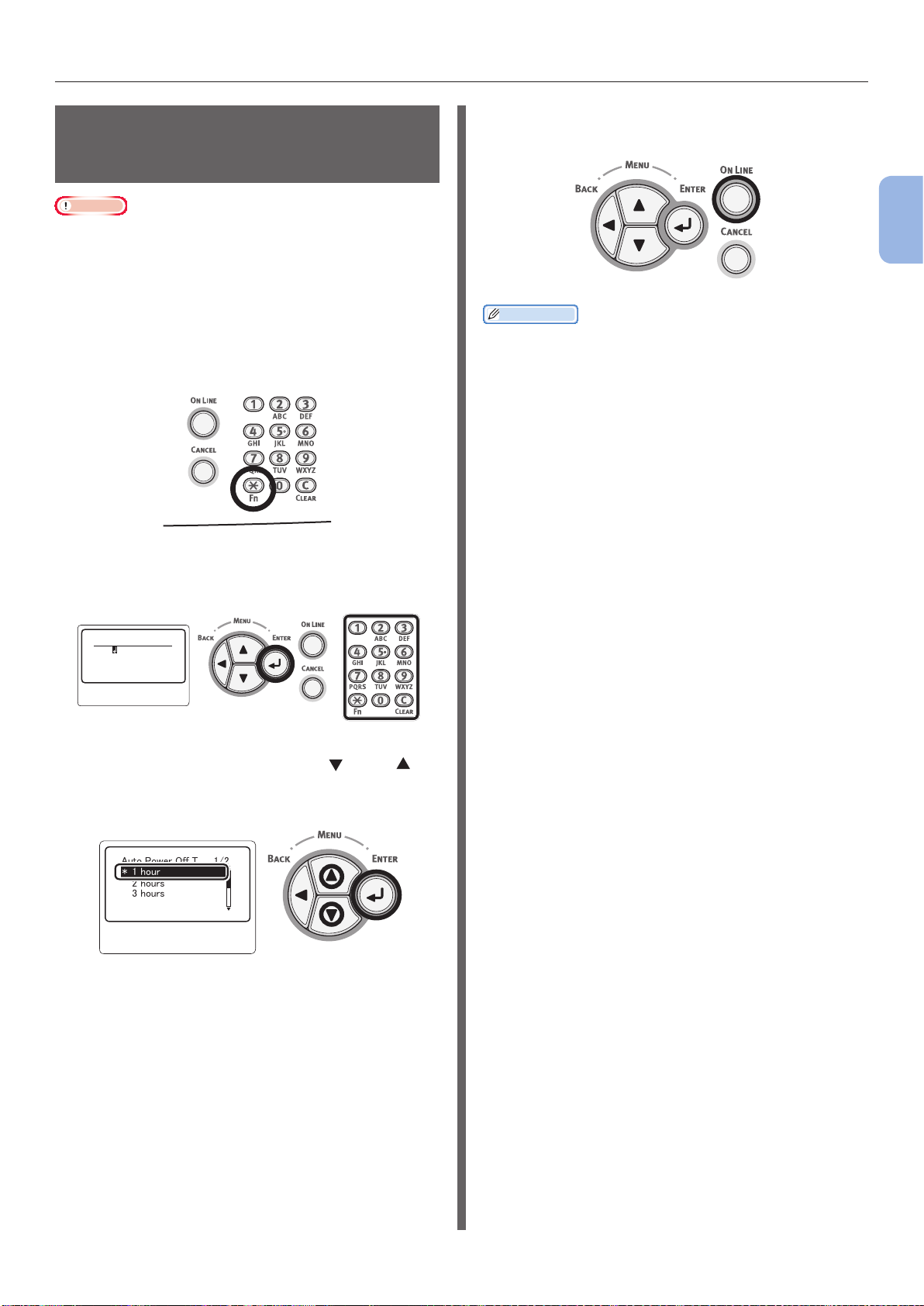
Nastavení doby automatického vypnutí
Nastavení času před přechodem do režimu automatického vypnutí
Poznámka
● Je-li tiskárna v režimu úspory energie, ukončete tento
režim stiskem klávesy <POWER SAVE (ÚSPORNÝ
REŽIM)>.
● Ověřte, že se na ovládacím panelu zobrazí hlášení
„Připravena k tisku“. Pokud se hlášení nezobrazí, stiskněte
klávesu <ON LINE (ON-LINE)>.
1 Stiskněte klávesu <Fn> na ovládacím
panelu.
4 Stiskněte klávesu <ON LINE (ON-
LINE)>.
2
Základní postupy tisku
Další informace
● Dobu automatického vypnutí lze volit z níže uvedených
možností. Tovární nastavení je 4 hodiny.
- [1 hodina]
- [2 hodiny]
- [3 hodiny]
- [4 hodiny]
- [8 hodin]
- [12 hodin]
- [18 hodin]
2 Pomocí číselné klávesnice zadejte „202“
a stiskněte klávesu <ENTER (VLOŽIT)>.
䣈䣷䣰䣥䣶䣫䣱䣰䢢䣐䣷䣯䣤䣧䣴
䢴䢲䢴
䣇䣰䣶䣧䣴䢢䢳䢯䢵䣦䣫䣩䣫䣶䢢䣐䣷䣯䣤䣧䣴
3 Stiskem klávesy procházení nebo
zadejte čas a poté stiskněte klávesu
<ENTER (VLOŽIT)>.
䣃䣷䣶䣱䢢䣒䣱䣹䣧䣴䢢䣑䣨䣨䢢䣖䢰䢰䢰
䢬䢢䢳䢢䣪䣱䣷䣴
䢴䢢䣪䣱䣷䣴䣵
䢵䢢䣪䣱䣷䣴䣵
䢶䢢䣪䣱䣷䣴䣵
䢢
䢳䢱䢴
- [24 hodin]
- 53 -
Page 54

Nastavení zvukového signálu
●● Nastavení zvukového signálu
Můžete určit, zda při provedení neplatné operace na ovládacím panelu nebo při vzniku chyby zazní
zvukový signál.
1 Stiskněte klávesu procházení na
2
ovládacím panelu.
Základní postupy tisku
2 Opakovaným stiskem klávesy procházení
vyberte nabídku [Nastaveni admin.
(Admin Setup)] a stiskněte klávesu
<ENTER (VLOŽIT)>.
䣈䣷䣰䣥䣶䣫䣱䣰䣵䢢䢢䢢䢢䢢䢢䢴䢱䢴
䣏䣧䣰䣷䣵
䣃䣦䣯䣫䣰䢢䣕䣧䣶䣷䣲
䣒䣴䣫䣰䣶䢢䣕䣶䣣䣶䣫䣵䣶䣫䣥䣵
䣃䣫䣴䣒䣴䣫䣰䣶
5 Opakovaným stiskem klávesy procházení
vyberte nabídku [Nastavení panelu
(Panel Setup)] a stiskněte klávesu
<ENTER (VLOŽIT)>.
䣃䣦䣯䣫䣰䢢䣕䣧䣶䣷䣲䢢䢢
䣒䣣䣰䣧䣮䢢䣕䣧䣶䣷䣲
䣖䣫䣯䣧䢢䣕䣧䣶䣷䣲
䣒䣱䣹䣧䣴䢢䣕䣧䣶䣷䣲
䣑䣶䣪䣧䣴䣵䢢䣕䣧䣶䣷䣲
䢢䢢䢢
䢵䢱䢶
6 Opakovaným stiskem klávesy procházení
vyberte nabídku [Invalid Operation
Volume (Invalid Operation Volume)]
nebo [Hlasitost při chybě (Error
Volume)] a stiskněte klávesu <ENTER
(VLOŽIT)>.
䣒䣣䣰䣧䣮䢢䣕䣧䣶䣷䣲䢢䢢䢢䢢䢢䢴䢱䢴
䣋䣰䣸䣣䣮䣫䣦䢢䣑䣴䣧䣴䣣䣶䣫䣱䣰䢢䣘䣱䣮䣷
䣇䣴䣴䣱䣴䢢䣘䣱䣮䣷䣯䣧
3 Pomocí číselné klávesnice zadejte heslo
správce.
Výchozí heslo je „aaaaaa“. Po zadání každého
jednotlivého znaku stiskněte klávesu <ENTER
(VLOŽIT)>.
䣇䣰䣶䣧䣴䢢䣒䣣䣵䣵䣹䣱䣴䣦
4 Stiskněte klávesu <ENTER (VLOŽIT)>.
7 Opakovaným stiskem klávesy procházení
vyberte požadovanou možnost a
stiskněte klávesu <ENTER (VLOŽIT)>.
䣋䣰䣸䣣䣮䣫䣦䢢䣑䣲䣧䣴䣣䣶䣫䣱䣰䢢䣘䢰䢰䢰䢳䢱䢳
䣑䣨䣨
䢢䣎䣱䣹
䢬
䣊䣫䣩䣪
8 Stiskem klávesy <ON LINE (ON-LINE)>
opusťte režim nabídky.
- 54 -
Page 55

Kontrola stavu tiskárny
●● Kontrola stavu tiskárny
Stiskem klávesy <ENTER (VLOŽIT)> na ovládacím panelu je možné zkontrolovat stav tiskárny.
Kontrola stavu zařízení
Na displeji je možné zkontrolovat zbývající
životnost spotřebního materiálu, stav počitadel,
nastavení sítě a informace o systému.
1 Stiskněte klávesu <ENTER (VLOŽIT)>
na ovládacím panelu.
2
Základní postupy tisku
2 Stiskem klávesy procházení vyberte
položku, kterou chcete zkontrolovat,
a poté stiskněte klávesu <ENTER
(VLOŽIT)>.
- 55 -
Page 56

Přidání tiskárny pomocí protokolu LPD (TCP/IP)
●● Přidání tiskárny pomocí protokolu LPD (TCP/IP)
V prostředí systému MAC OS X můžete připojit tiskárnu PS pomocí protokolu LPD (TCP/IP).
Poznámka
● Pokud vaše tiskárna protokol TCP/IP nepodporuje, není možné tiskárnu tímto způsobem připojit. Zkontrolujte, zda je možné
2
Základní postupy tisku
vaši tiskárnu připojit do sítě pomocí protokolu TCP/IP či nikoli.
Příprava
Postup přidání tiskárny
1 Zkontrolujte, že je správně nastavena
IP adresa, maska podsítě, adresa
směrovače atd. pro cílový systém
Macintosh a že je systém připojen k síti
pomocí protokolu TCP/IP.
2 Stáhněte si instalační program PPD
pro operační systém MAC OS X, aby
se tiskárna PS mohla připojovat z
domovské stránky společnosti OKI Data,
a rozbalte jej. Poté spusťte instalační
program PPD, čímž nainstalujete
program PPD do systému Macintosh.
Pokud již byl program PPD nainstalován,
není tento krok potřeba.
3 Nastavte IP adresu, masku podsítě,
adresu brány atd. na tiskárně PS, která
bude připojována. Tiskárnu, která bude
připojována k síti TCP/IP, nechejte
zapnutou.
1 Otevřete nabídku Předvolby systému
v systému Macintosh a kliknutím na
možnost [Tisk a skenování (Print &
Scan)] otevřete dialogové okno [Tisk a
skenování (Print & Scan)].
2 Kliknutím na tlačítko [+] otevřete
dialogové okno [Přidat (Add)].
- 56 -
Page 57

Přidání tiskárny pomocí protokolu LPD (TCP/IP)
3 Vybráním možnosti [IP (IP)] zobrazte
níže uvedenou obrazovku. Zadejte
data do položek [Adresa: (Address:)],
[Fronta: (Queue:)] a [Jmeno:
(Name:)], poté zkontrolujte, že je
vybrána
vaše tiskárna
v nabídce
[Použít: (Use:)] a klikněte na možnost
[Přidat (Add)].
(1)
(2)
(3)
(4)
(1) Zadejte IP adresu přiřazenou k
tiskárně.
5 Vraťte se do dialogového okna [Tisk
a skenování (Print & Scan)].
tiskárna (LPD)
tiskáren. Vyberte
je přidána do seznamu
svoji tiskárnu (LPD)
v nabídce [Vychozi tiskarna (Default
printer)].
Vaše tiskárna
nastavení. Postup přidání tiskárny je dokončen.
Zavřete dialogové okno [Tisk a skenování].
je použita k tisku ve výchozím
Vaše
2
Základní postupy tisku
(2) V položce [Fronta: (Queue:)]
zadejte hodnotu [lp].
(3) Nejprve se zobrazí zadaná IP adresa
(1). Můžete zadat jakýkoli název.
Jako příklad je zde uvedeno B731(LPD).
(4)
Vaše tiskárna (PS)
je zobrazena
automaticky v položce [Použít:
(Use:)]. Pokud tiskárna správně
nekomunikuje, není tato položka
automaticky vybrána.
Poznámka
● Pokud používáte operační systém Mac OS X 10.7
nebo novější, pak v případě, že je tiskárna v režimu
spánku, ovladač nebude zvolen automaticky.
Probuďte prosím tiskárnu z režimu spánku a vložte
data do pole [Adresa].
4 Proveďte volitelná nastavení tiskárny a
klikněte na možnost [OK (OK)].
- 57 -
Page 58

3. Tisk
●● Postup při instalaci ovladače tiskárny do počítače
Pro tisk na počítačích se systémem Windows nebo Mac OS X je třeba do počítače nainstalovat software
s ovladačem, který najdete na přiloženém DVD. Viz obrázek níže.
3
Tisk
Kabelová síť
Připojení
kabelu
Na ovládacím panelu zadejte IP
adresu.
Operační systém Windows Operační systém Mac OS X
Po síti
Bezdrátově
bezdrátové
Nastavení
připojení pro
bezdrátovou
síť LAN
(Pouze
modely)
Prostřed-
nictvím LPT
Prostřed-
nictvím USB
Instalace ovladače tiskárny v počítači
(Pouze u
paralelně
nainstalo-
vaného mo-
delu)
Po síti
Kabelová síť
Připojení
kabelu
Bezdrátově
(Pouze
bezdrátové
modely)
Nastavení
připojení pro
bezdrátovou
síť LAN
Prostřed-
nictvím USB
Připojení
kabelu
Připojení kabelu
Přidání tiskárny v systému Mac OS X.
Zkušební tisk z počítače
Požadavky výrobku
Windows 8, Windows Server 2012, Windows 7, Windows Server 2008 R2
Windows Vista, Windows Server 2008, Windows XP, Windows Server 2003
Mac OS X 10.4 až 10.8
- 58 -
Page 59

Postup při instalaci ovladače tiskárny do počítače
Typy ovladačů
Operační systém Windows
Typ Popis
PCL Ovladač tiskárny PCL je vhodný k tisku obchodních dokumentů.
PS Ovladač tiskárny PS je vhodný k tisku dokumentů obsahujících písma PostScript a data EPS.
XPS Ovladač tiskárny XPS je vhodný k tisku z aplikace pro XPS. Windows XP ani Windows Server
2003 nejsou podporovány.
Operační systém Mac OS X
Typ Popis
PS Ovladač tiskárny PS je vhodný k tisku dokumentů obsahujících písma PostScript a data EPS.
Lze jej rovněž použít k běžnému tisku.
3
Tisk
- 59 -
Page 60

Požadavky výrobku
●● Požadavky výrobku
Požadavky výrobku pro Windows
● Windows 8
● Windows Server 2012
● Windows 7
3
● Windows Server 2008 R2
Tisk
● Windows Vista
● Windows Server 2008
● Windows XP
● Windows Server 2003
Poznámka
● Tiskárna nepodporuje systémy Windows 3.1/NT3.51/
NT4.0/Me/98/95/2000.
● V závislosti na verzi ovladače tiskárny se může
postup lišit.
Požadavky výrobku pro Macintosh
Poznámka
● V závislosti na verzi ovladače tiskárny se může postup
lišit.
● Mac OS X 10.4–10.8
- 60 -
Page 61

●● Připojení k počítači
Připojení k počítači
Připojení pomocí kabelové sítě LAN
1 Připravte ethernetový kabel a síťový
vstup.
Poznámka
● Síťový kabel Ethernet ani rozbočovač nejsou součástí
dodávky tiskárny. Kabel Ethernet (kategorie 5e,
kroucená dvojlinka, přímý) a rozbočovač si připravte
samostatně.
2 Připojte tiskárnu k síti.
(1) Vsuňte jeden konec ethernetového
kabelu do konektoru síťového
rozhraní tiskárny.
(2) Vsuňte druhý konec ethernetového
kabelu do síťového vstupu.
Připojení pomocí bezdrátové sítě LAN (pouze bezdrátové modely)
Další informace
● Na některých modelech není možné tuto funkci použit.
1 Zkontrolujte prostředí bezdrátové sítě
LAN.
Podle manuálu dodávaného k vašemu
přístupovému bodu bezdrátové sítě LAN
zkontrolujte, zda přístupový bod bezdrátové sítě
LAN podporuje WPS či nikoli.
● Jestliže WPS podporuje: Tiskárna se připojí
automaticky.
● Jestliže WPS nepodporuje: Nastavení dat pro
bezdrátovou síť LAN je třeba zadat do tiskárny ručně.
Poznámka
● Tento přístroj podporuje infrastrukturní režim. Režim
ad-hoc podporován není. Nezapomeňte připravit
přístupový bod.
● Tato tiskárna podporuje standard bezdrátové sítě
LAN IEEE 802.1b/g/n. Nepodporuje IEEE 802.11a.
Přístupový bod musí pracovat se standardem
bezdrátové sítě LAN podporovaným touto tiskárnou.
● Tento výrobek nelze připojit současně ke kabelové a
bezdrátové síti LAN. Chcete-li se připojit k bezdrátové
síti LAN, odpojte od tohoto produktu síťový kabel.
3
Tisk
Odkaz
● Pokud se bude tiskárna v síti připojovat k
serveru DHCP, po každém zapnutí obdrží tiskárna
automaticky IP adresu. Pokud se IP adresa tiskárny
změní, proveďte znovu nastavení sítě. Při použití
nástroje OKI LPR proběhne nastavení sítě po změně
IP adresy tiskárny automaticky. Podrobné informace
viz „Návod k obsluze (rozšířený)“.
Bezdrátový přístupový bod
Počítač
2 Zkontrolujte, zda je přístupový bod
bezdrátové sítě LAN zapnut a funguje
normálně.
3 Umístěte tiskárnu nedaleko přístupového
bodu bezdrátové sítě LAN.
Informace o vhodné vzdálenosti mezi tiskárnou
a přístupovým bodem bezdrátové sítě LAN
naleznete v návodu k přístupovému bodu
bezdrátové sítě LAN.
4 Zapněte tiskárnu.
- 61 -
Page 62

Připojení k počítači
5 Pokud přístupový bod bezdrátové sítě
LAN kontrolovaný v kroku 1 podporuje
WPS, tiskárna se připojí automaticky.
Přejděte na odstavec „WPS-PBC“
str.62.
Pokud WPS nepodporuje, je třeba do tiskárny
zadat nastavení dat pro bezdrátovou síť LAN
ručně. Přejděte na odstavec „Ruční kongurace“
str.67.
3
Terminologie
● SSID
Tisk
Identikátor označující identitu cílové
sítě, ke které se navazuje připojení. Při
nastavení tohoto přístroje na SSID cílového
bezdrátového přístupového bodu je možné
používat režim bezdrátové komunikace.
● Nastavení zabezpečení
Při použití bezdrátové sítě LAN lze upravit
nastavení zabezpečení tak, aby nemohlo
dojít k zachycení přenášených informací nebo
neoprávněnému přístupu k síti. Nastavení
zabezpečení je nutné nakongurovat tak,
aby byla stejná, jako nastavení bezdrátového
přístupového bodu.
WPS-PBC
1 Stiskem klávesy procházení vyberte
nabídku [Nastavení bezdrátové
komunikace (Wireless Setting)] a poté
stiskněte klávesu <ENTER (VLOŽIT)>.
䣈䣷䣰䣥䣶䣫䣱䣰䣵䢢䢢䢢䢢䢢䢢
䣙䣫䣴䣧䣮䣧䣵䣵䢢䣕䣧䣶䣶䣫䣰䣩
䢢䢢䢢
䢵䢱䢵
2 Pomocí číselné klávesnice zadejte
heslo správce a poté stiskněte klávesu
<ENTER (VLOŽIT)>.
Výchozí heslo je „aaaaaa“. Po zadání každého
jednotlivého znaku stiskněte klávesu <ENTER
(VLOŽIT)>.
䣇䣰䣶䣧䣴䢢䣒䣣䣵䣵䣹䣱䣴䣦
● WPS
Způsob nastavení bezdrátové sítě LAN
poskytovaný aliancí Wi-Fi Alliance, skupinou
činnou v odvětví bezdrátových sítí LAN. K
dispozici jsou dva způsoby, způsob založený
na tlačítku a způsob založený na kódu PIN,
kdy v režimu tlačítka lze nastavení bezdrátové
sítě LAN snadno kongurovat stiskem tlačítka
[WPS] na bezdrátovém přístupovém bodu.
Při použití způsobu založeného na kódu PIN
lze nastavení bezdrátové sítě LAN snadno
kongurovat uložením 8místného čísla
přiřazeného tomuto výrobku do bezdrátového
přístupového bodu.
● Infrastrukturní režim
V tomto režimu probíhá komunikace
prostřednictvím bezdrátového přístupového
bodu. Tento výrobek neumožňuje použití
režimu ad-hoc, ve kterém komunikace probíhá
přímo s počítačem.
3 Když se zobrazí níže uvedená obrazovka,
pečlivě si ji přečtěte. Stiskněte klávesu
<ENTER (VLOŽIT)>, nebo počkejte,
dokud se informace na displeji nezmění.
䣙䣫䣴䣧䣮䣧䣵䣵䢢䣵䣧䣶䣶䣫䣰䣩䢢䢢䢳䢱䢵
䣇䣰䣣䣤䣮䣫䣰䣩䢢䣹䣫䣴䣧䣮䣧䣵䣵
䣰䣧䣶䣹䣱䣴䣭䢢䣥䣱䣯䣯䣷䣰䣫䣥䣣䣶䣫䣱䣰䢢
䣹䣫䣮䣮䢢䣦䣫䣵䣣䣤䣮䣧䢢䣹䣫䣴䣧䣦
4 Zkontrolujte, že je vybrána nabídka
[Nastavit automaticky (WPS)
(Automatic Setup (WPS)], a stiskněte
klávesu <ENTER (VLOŽIT)>.
䣙䣫䣴䣧䣮䣧䣵䣵䢢䣕䣧䣶䣶䣫䣰䣩䢢䢢䢢䢢䢢䢳䢱䢳
䣃䣷䣶䣱䣯䣣䣶䣫䣥䢢䣕䣧䣶䣷䣲䢢䢪䣙䣒䣕䢫
䣙䣫䣴䣧䣮䣧䣵䣵䢢䣐䣧䣶䣹䣱䣴䣭䢢䣕䣧䣮䣧䣥䣶䣫䣱䣰
䣙䣫䣴䣧䣮䣧䣵䣵䢢䣴䣧䣥䣱䣰䣰䣧䣥䣶䣫䣱䣰
- 62 -
Page 63

Připojení k počítači
5 Zkontrolujte, že je vybrána nabídka
[WPS-PBC (WPS-PBC)], a stiskněte
klávesu <ENTER (VLOŽIT)>.
䣕䣧䣶䢢䣣䣷䣶䣱䣯䣣䣶䣫䣥䣣䣮䣮䣻䢢䢪䣙䣒䢢䢳䢱䢳
䣙䣒䣕䢯䣒䣄䣅
䣙䣒䣕䢯䣒䣋䣐
6 Vyberte možnost [Ano (Yes)] a poté
stiskněte klávesu <ENTER (VLOŽIT)>.
䣇䣺䣧䣥䣷䣶䣧䣁
䣒䣷䣵䣪䣤䣷䣶䣶䣱䣰䢢䣯䣧䣶䣪䣱䣦
䣛䣧䣵
䣐䣱
Další informace
● Je-li vybrána možnost [Ne (No)], obrazovka se vrátí
do stavu z bodu 5.
7 Když se zobrazí informace [Running
pushbutton method… (Running
pushbutton method)], stiskněte tlačítko
na přístupovém bodu bezdrátové
sítě LAN, několik sekund ho podržte
stisknuté a následně ho uvolněte.
䣔䣷䣰䣰䣫䣰䣩䢢䣲䣷䣵䣪䣤䣷䣶䣶䣱䣰䢢䣯䣧䣶䢰䢰
3
Tisk
Poznámka
● Informace [Running pushbutton method...]
bude zobrazena přibližně dvě minuty. Zatímco
je zobrazena, stiskněte a podržte tlačítko na
přístupovém bodu bezdrátové sítě LAN.
● Informace o umístění tlačítka na přístupovém
bodu bezdrátové sítě LAN a o době, po kterou je
třeba držet je stisknuté, naleznete v návodu k
přístupovému bodu bezdrátové sítě LAN.
● Když je zobrazena zpráva [Running pushbutton
method...], tiskárna nemůže pracovat.
● Jakmile se zobrazí informace [WPS Connection
successful], zařízení je připojeno k bezdrátové síti
LAN.
䣙䣒䣕䢢䣥䣱䣰䣰䣧䣥䣶䣫䣱䣰䢢䣵䣷䣥䣥䣧䣵䣵䣨䣷䣮䢰
䣙䣫䣴䣧䣦䢢䣥䣱䣯䣯䣷䣰䣫䣥䣣䣶䣫䣱䣰䣵䢢
䣦䣫䣵䣣䣤䣮䣧䣦䢰
Další informace
● Pokud se zobrazí informace [Timeout], je možné,
že se během časového limitu nepodařilo nalézt
přístupový bod cílového umístění připojení. Opakujte
postup od kroku 6.
● Pokud se zobrazí zpráva [Překrývání], je funkce
WPS prováděna na 2 nebo více přístupových bodech.
Chvíli prosím počkejte a zkuste to znovu.
- 63 -
Page 64

Připojení k počítači
WPS-PIN
1 Stiskem klávesy procházení vyberte
nabídku [Nastavení bezdrátové
komunikace (Wireless Setting)] a poté
stiskněte klávesu <ENTER (VLOŽIT)>.
䣈䣷䣰䣥䣶䣫䣱䣰䣵䢢䢢䢢䢢䢢䢢
䣙䣫䣴䣧䣮䣧䣵䣵䢢䣕䣧䣶䣶䣫䣰䣩
䢢䢢䢢
䢵䢱䢵
3
Tisk
2 Pomocí číselné klávesnice zadejte
heslo správce a poté stiskněte klávesu
<ENTER (VLOŽIT)>.
Výchozí heslo je „aaaaaa“. Po zadání každého
jednotlivého znaku stiskněte klávesu <ENTER
(VLOŽIT)>.
䣇䣰䣶䣧䣴䢢䣒䣣䣵䣵䣹䣱䣴䣦
5 Stiskem klávesy procházení vyberte
nabídku [WPS-PIN (WPS-PIN)] a poté
stiskněte klávesu <ENTER (VLOŽIT)>.
䣕䣧䣶䢢䣣䣷䣶䣱䣯䣣䣶䣫䣥䣣䣮䣮䣻䢢䢪䣙䣒䢢䢳䢱䢳
䣙䣒䣕䢯䣒䣄䣅
䣙䣒䣕䢯䣒䣋䣐
6 Zadejte 8místný kód PIN zobrazený na
displeji přístupového bodu a spusťte
WPS-PIN.
Poznámka
● Po stisku tlačítka okamžitě proveďte bod 7.
● Metoda zadávání kódu PIN a metoda spouštění
WPS-PIN se liší v závislosti na přístupovém bodu.
Podrobné informace naleznete v návodu ke svému
přístupovému bodu.
7 Vyberte možnost [Ano (Yes)] a poté
stiskněte klávesu <ENTER (VLOŽIT)>.
3 Když se zobrazí níže uvedená obrazovka,
pečlivě si ji přečtěte. Stiskněte klávesu
<ENTER (VLOŽIT)> nebo počkejte,
dokud se informace na displeji nezmění.
䣙䣫䣴䣧䣮䣧䣵䣵䢢䣵䣧䣶䣶䣫䣰䣩䢢䢢䢳䢱䢵
䣇䣰䣣䣤䣮䣫䣰䣩䢢䣹䣫䣴䣧䣮䣧䣵䣵
䣰䣧䣶䣹䣱䣴䣭䢢䣥䣱䣯䣯䣷䣰䣫䣥䣣䣶䣫䣱䣰䢢
䣹䣫䣮䣮䢢䣦䣫䣵䣣䣤䣮䣧䢢䣹䣫䣴䣧䣦
4 Zkontrolujte, že je vybrána nabídka
[Nastavit automaticky (WPS)
(Automatic Setup (WPS))], a stiskněte
klávesu <ENTER (VLOŽIT)>.
䣇䣺䣧䣥䣷䣶䣧䣁
䣒䣋䣐䢢䣯䣧䣶䣪䣱䣦
䣒䣋䣐䢢䣥䣱䣦䣧䢼䢢䢴䢳䢺䢹䢳䢸䢻䢸
䣛䣧䣵
䣐䣱
Další informace
● Je-li vybrána možnost [Ne], obrazovka se vrátí do
stavu z bodu 5. Při každém otevření potvrzovací
obrazovky se automaticky vytvoří a změní kód PIN.
䣙䣫䣴䣧䣮䣧䣵䣵䢢䣕䣧䣶䣶䣫䣰䣩䢢䢢䢢䢢䢢䢳䢱䢳
䣃䣷䣶䣱䣯䣣䣶䣫䣥䢢䣕䣧䣶䣷䣲䢢䢪䣙䣒䣕䢫
䣙䣫䣴䣧䣮䣧䣵䣵䢢䣐䣧䣶䣹䣱䣴䣭䢢䣕䣧䣮䣧䣥䣶䣫䣱䣰
䣙䣫䣴䣧䣮䣧䣵䣵䢢䣴䣧䣥䣱䣰䣰䣧䣥䣶䣫䣱䣰
- 64 -
Page 65
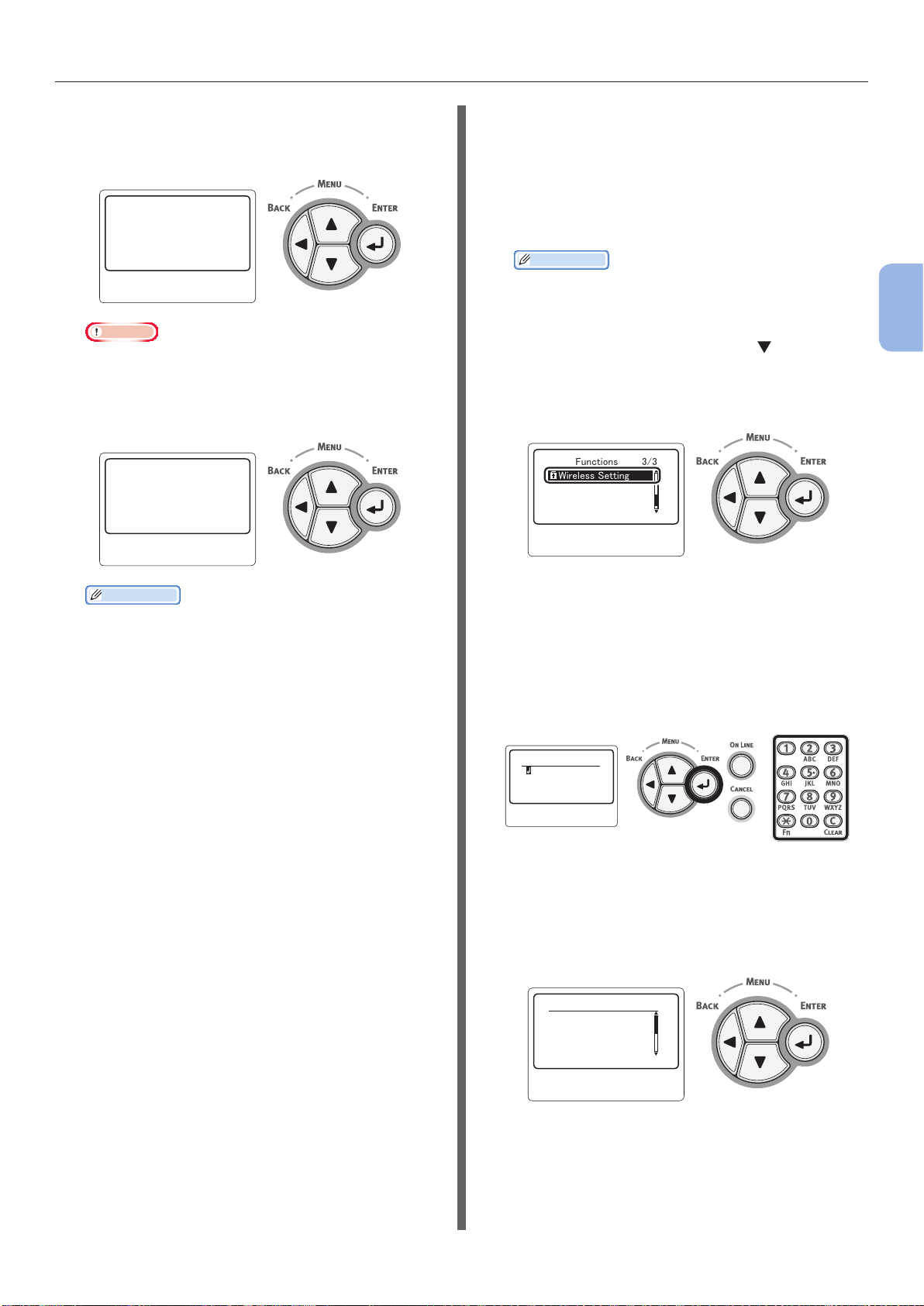
Připojení k počítači
8 Na obrazovce se zobrazí
[Implementing PIN method…
(Implementing PIN method)].
䣋䣰䣲䣮䣧䣯䣧䣰䣶䣫䣰䣩䢢䣒䣋䣐䢢䣯䣧䣶䣪䣱䣦䢰䢰䢰
䣒䣋䣐䢢䣥䣱䣦䣧䢼䢢䢴䢳䢺䢹䢳䢸䢻䢸
Poznámka
● Během provádění WPS není možné používat operace
ovládacího panelu.
● Jakmile se zobrazí informace [Připojení proběhlo
úspěšně. (Connection successful)], zařízení je
připojeno k bezdrátové síti LAN.
䣙䣒䣕䢢䣥䣱䣰䣰䣧䣥䣶䣫䣱䣰䢢䣵䣷䣥䣥䣧䣵䣵䣨䣷䣮䢰
䣙䣫䣴䣧䣦䢢䣥䣱䣯䣯䣷䣰䣫䣥䣣䣶䣫䣱䣰䣵䢢
䣦䣫䣵䣣䣤䣮䣧䣦䢰
Vyhledání bezdrátového
přístupového bodu
Pokud bezdrátový přístupový bod nepodporuje
WPS, vyhledejte platné přístupové body
a budete se moci připojit k libovolnému,
který bude mezi nalezenými výsledky. Bude
vyžadována informace o šifrovacím klíči.
Další informace
● Šifrovací klíč: Šifrovací klíč je klíč k šifrování dat v
bezdrátové síti LAN. Nazývá se také síťovým klíčem
nebo bezpečnostním klíčem.
1 Stiskem klávesy procházení vyberte
nabídku [Nastavení bezdrátové
komunikace (Wireless Setting)] a poté
stiskněte klávesu <ENTER (VLOŽIT)>.
䣈䣷䣰䣥䣶䣫䣱䣰䣵䢢䢢䢢䢢䢢䢢
䣙䣫䣴䣧䣮䣧䣵䣵䢢䣕䣧䣶䣶䣫䣰䣩
䢢䢢䢢
䢵䢱䢵
3
Tisk
Další informace
● Pokud se zobrazí informace [Timeout], je možné,
že se během časového limitu nepodařilo nalézt
přístupový bod cílového umístění připojení. Po zadání
kódu PIN z tohoto zařízení do přístupového bodu a
aktivaci WPS-PIN znovu do 2 minut zvolte v kroku 7
možnost [Ano].
2 Pomocí číselné klávesnice zadejte
heslo správce a poté stiskněte klávesu
<ENTER (VLOŽIT)>.
Výchozí heslo je „aaaaaa“. Po zadání každého
jednotlivého znaku stiskněte klávesu <ENTER
(VLOŽIT)>.
䣇䣰䣶䣧䣴䢢䣒䣣䣵䣵䣹䣱䣴䣦
3 Když se zobrazí níže uvedená obrazovka,
pečlivě si ji přečtěte. Stiskněte klávesu
<ENTER (VLOŽIT)> nebo počkejte,
dokud se informace na displeji nezmění.
䣙䣫䣴䣧䣮䣧䣵䣵䢢䣵䣧䣶䣶䣫䣰䣩䢢䢢䢳䢱䢵
䣇䣰䣣䣤䣮䣫䣰䣩䢢䣹䣫䣴䣧䣮䣧䣵䣵
䣰䣧䣶䣹䣱䣴䣭䢢䣥䣱䣯䣯䣷䣰䣫䣥䣣䣶䣫䣱䣰䢢
䣹䣫䣮䣮䢢䣦䣫䣵䣣䣤䣮䣧䢢䣹䣫䣴䣧䣦
- 65 -
Page 66

Připojení k počítači
4 Stiskem klávesy procházení vyberte
nabídku [Výběr bezdrátové sítě
(Wireless Network Selection)] a poté
stiskněte klávesu <ENTER (VLOŽIT)>.
䣙䣫䣴䣧䣮䣧䣵䣵䢢䣕䣧䣶䣶䣫䣰䣩䢢䢢
䣃䣷䣶䣱䣯䣣䣶䣫䣥䢢䣕䣧䣶䣷䣲䢢䢪䣙䣒䣕䢫
䣙䣫䣴䣧䣮䣧䣵䣵䢢䣐䣧䣶䣹䣱䣴䣭䢢䣕䣧䣮䣧䣥䣶䣫䣱䣰
䣙䣫䣴䣧䣮䣧䣵䣵䢢䣴䣧䣥䣱䣰䣰䣧䣥䣶䣫䣱䣰
䢢䢢䢢
䢳䢱䢳
3
Tisk
5 Produkt začne vyhledávat bezdrátový
přístupový bod.
䣙䣫䣴䣧䣮䣧䣵䣵䢢䣕䣧䣶䣶䣫䣰䣩䢢䢢䢢䢢䢢䢢
䣕䣶䣣䣴䣶䢢䣶䣪䣧䢢䣹䣫䣴䣧䣮䣧䣵䣵䢰
䣒䣮䣧䣣䣵䣧䢢䣹䣣䣫䣶䢰
䢳䢱䢳
7 Zabezpečením zvoleného přístupového
bodu budete vyzváni k zadání hesla.
● Pomocí WEP
Zobrazí se [Zadejte klíč WEP (Enter the WEP
key)]. Zadejte šifrovací klíč pomocí , , , a
stiskněte klávesu <ENTER (VLOŽIT)>.
䣙䣇䣒䢢䣍䣧䣻
䢪䢷䢯䢴䢸䢢䣦䣫䣩䣫䣶䣵䢫
Přejděte ke kroku 8
● Pomocí WPA-PSK nebo WPA2-PSK
Zobrazí se [Zadejte předsdílený klíč (Enter the
Pre-shared key)]. Zadejte šifrovací klíč pomocí ,
, , a stiskněte klávesu <ENTER (VLOŽIT)>.
䣙䣒䣃䢢䣒䣴䣧䢯䣵䣪䣣䣴䣧䣦䢢䣍䣧䣻
䣙䣫䣴䣧䣮䣧䣵䣵䢢䣕䣧䣶䣶䣫䣰䣩䢢䢢䢢䢢䢢䢢
䣕䣶䣣䣴䣶䣧䣦䢢䣶䣪䣧䢢䣹䣫䣴䣧䣮䣧䣵䣵䢰
䣕䣥䣣䣰䣰䣫䣰䣩䢰䢰䢰
䢳䢱䢳
6 Zobrazí se seznam přístupových bodů
nalezených vyhledáváním. Pomocí kláves
, zvolte přístupový bod, ke kterému
se chcete připojit, a poté stiskněte
klávesu <ENTER (VLOŽIT)>.
䣕䣧䣮䣧䣥䣶䢢䣶䣪䣧䢢䣹䣫䣴䣧䣮䣧䣵䣵䢰
䣑䣭䣫䣰䣧䣶䢯䢳䢴䢵
䣑䣭䣫䣰䣧䣶䢯䢶䢷䢸
䣃䣄䣅䣆䣇䣈䣉䢯䢹䢺䢻䢲
䣘䣙䣚䣛䣜䢯䢳䢶䢹䢺
Poznámka
● Když není možné zjistit přístupový bod, zobrazí se
pouze „Ruční nastavení (Manual Setup)“. Proveďte
nastavení podle pokynů v části „Ruční kongurace“
str.67.
䢢䢢䢢
䢳䢱䢴
䢪䢺䢯䢸䢶䢢䣦䣫䣩䣫䣶䣵䢫
Přejděte ke kroku 8
● Pomocí WPA-EAP nebo WPA2-EAP
Nastavení lze provést pouze na webové stránce.
䣕䣧䣮䣧䣥䣶䢢䣶䣪䣧䢢䣹䣫䣴䣧䣮䣧䣵䣵䢰䢢䢢䢢
䣖䣱䢢䣯䣣䣭䣧䢢䣶䣪䣫䣵䢢䣵䣧䣶䣶䣫䣰䣩䢮䢢䣯䣣䣭䣧
䣶䣪䣧䢢䣥䣪䣣䣰䣩䣧䣵䢢䣨䣴䣱䣯䢢䣶䣪䣧䢢䣹䣧䣤
䣲䣣䣩䣧䢰
䢳䢱䢳
● S možností Disable (Neaktivní)
Obrazovka pro zadání hesla se nezobrazí.
Přejděte ke kroku 8
- 66 -
Page 67

Připojení k počítači
8 Zkontrolujte obsah na obrazovce
potvrzení. Pokud zde není žádný
problém, zvolte [Ano (Yes)] a stiskněte
klávesu <ENTER (VLOŽIT)>.
䣇䣺䣧䣥䣷䣶䣧䣁
䣕䣕䣋䣆䢼䢢䣑䣭䣫䣰䣧䣶䢯䢳䢴䢵
䣕䣧䣥䣷䣴䣫䣶䣻䢼䢢䣆䣫䣵䣣䣤䣮䣧
䣛䣧䣵
䣛䣧䣵
䣐䣱
Jakmile se úspěšně připojíte k bezdrátové síti
LAN, zobrazí se oznámení o úspěšném připojení.
䣕䣶䣣䣴䣶䢢䣶䣪䣧䢢䣹䣫䣴䣧䣮䣧䣵䣵䢰
䣒䣮䣧䣣䣵䣧䢢䣹䣣䣫䣶䢰
Ruční kongurace
1 Zkontrolujte a zapište si SSID, schéma
šifrování a šifrovací klíč.
SSID, schéma šifrování a šifrovací klíč naleznete
v návodu k přístupovému bodu bezdrátové sítě
LAN.
Poznámka
● Je nezbytné nastavit stejné hodnoty SSID, schématu
šifrování a šifrovacího klíče pro přístupový bod
bezdrátové sítě LAN na tiskárně.
● SSID, schéma šifrování a šifrovací klíč jsou nezbytné
pro připojení k bezdrátové síti LAN. Nezapomeňte je
zkontrolovat.
2 Stiskem klávesy procházení vyberte
nabídku [Nastavení bezdrátové
komunikace (Wireless Setting)] a poté
stiskněte klávesu <ENTER (VLOŽIT)>.
䣈䣷䣰䣥䣶䣫䣱䣰䣵䢢䢢䢢䢢䢢䢢
䣙䣫䣴䣧䣮䣧䣵䣵䢢䣕䣧䣶䣶䣫䣰䣩
䢢䢢䢢
䢵䢱䢵
3
Tisk
䣕䣶䣣䣴䣶䣧䣦䢢䣶䣪䣧䢢䣹䣫䣴䣧䣮䣧䣵䣵䢰
䣕䣧䣣䣴䣥䣪䣫䣰䣩䢢䣨䣱䣴䢢䣥䣱䣰䣰䣧䣥䣶䣫䣱䣰䢰䢰䢰
䣅䣱䣰䣰䣧䣥䣶䣫䣱䣰䢢䣵䣷䣥䣥䣧䣵䣵䣨䣷䣮䢰
䣙䣫䣴䣧䣦䢢䣥䣱䣯䣯䣷䣰䣫䣥䣣䣶䣫䣱䣰䣵䢢䣦䣫䣵䣣䣤䣮䣧䣦䢰
䣒䣴䣧䣵䣵䢢䣇䣐䣖䣇䣔䢢䣄䣷䣶䣶䣱䣰
Poté je potřeba do počítače nainstalovat ovladač
tiskárny a ostatní ovladače. Viz návod k obsluze.
Pokud se připojení nezdařilo, do pěti sekund se
zobrazí [Připojení se nezdařilo (Connection
failed)]. Následně se vraťte zpět a opakujte
činnost znovu od kroku 1.
䣅䣱䣰䣰䣧䣥䣶䣫䣱䣰䢢䣨䣣䣫䣮䣧䣦䢰
䣒䣴䣧䣵䣵䢢䣇䣐䣖䣇䣔䢢䣄䣷䣶䣶䣱䣰
3 Pomocí číselné klávesnice zadejte
heslo správce a poté stiskněte klávesu
<ENTER (VLOŽIT)>.
Výchozí heslo je „aaaaaa“. Po zadání každého
jednotlivého znaku stiskněte klávesu <ENTER
(VLOŽIT)>.
䣇䣰䣶䣧䣴䢢䣒䣣䣵䣵䣹䣱䣴䣦
4 Když se zobrazí níže uvedená obrazovka,
pečlivě si ji přečtěte. Stiskněte klávesu
<ENTER (VLOŽIT)> nebo počkejte,
dokud se informace na displeji nezmění.
䣙䣫䣴䣧䣮䣧䣵䣵䢢䣵䣧䣶䣶䣫䣰䣩䢢䢢䢳䢱䢵
䣇䣰䣣䣤䣮䣫䣰䣩䢢䣹䣫䣴䣧䣮䣧䣵䣵
䣰䣧䣶䣹䣱䣴䣭䢢䣥䣱䣯䣯䣷䣰䣫䣥䣣䣶䣫䣱䣰䢢
䣹䣫䣮䣮䢢䣦䣫䣵䣣䣤䣮䣧䢢䣹䣫䣴䣧䣦
- 67 -
Page 68

Připojení k počítači
5 Stiskem klávesy procházení vyberte
nabídku [Výběr bezdrátové sítě
(Wireless Network Selection)] a poté
stiskněte klávesu <ENTER (VLOŽIT)>.
䣙䣫䣴䣧䣮䣧䣵䣵䢢䣕䣧䣶䣶䣫䣰䣩䢢䢢
䣃䣷䣶䣱䣯䣣䣶䣫䣥䢢䣕䣧䣶䣷䣲䢢䢪䣙䣒䣕䢫
䣙䣫䣴䣧䣮䣧䣵䣵䢢䣐䣧䣶䣹䣱䣴䣭䢢䣕䣧䣮䣧䣥䣶䣫䣱䣰
䣙䣫䣴䣧䣮䣧䣵䣵䢢䣴䣧䣥䣱䣰䣰䣧䣥䣶䣫䣱䣰
䢢䢢䢢
䢳䢱䢳
3
Tisk
6 Produkt začne vyhledávat bezdrátový
přístupový bod.
䣙䣫䣴䣧䣮䣧䣵䣵䢢䣕䣧䣶䣶䣫䣰䣩䢢䢢䢢䢢䢢䢢
䣕䣶䣣䣴䣶䢢䣶䣪䣧䢢䣹䣫䣴䣧䣮䣧䣵䣵䢰
䣒䣮䣧䣣䣵䣧䢢䣹䣣䣫䣶䢰
䢳䢱䢳
8 Stiskem klávesy procházení vyberte
nabídku [SSID (SSID)] a poté stiskněte
klávesu <ENTER (VLOŽIT)>.
䣏䣣䣰䣷䣣䣮䢢䣕䣧䣶䣷䣲
䣕䣕䣋䣆
䣕䣧䣥䣷䣴䣫䣶䣻
䣙䣇䣒䢢䣍䣧䣻
䣙䣒䣃䢢䣇䣰䣥䣴䣻䣲䣶䣫䣱䣰䢢䣖䣻䢰䢰䢰
䢢䢢䢢
䢢䢢䢢
䢳䢱䢴
9 Pomocí číselné klávesnice zadejte
hodnotu SSID, kterou jste si
poznamenali v bodu 1.
Další informace
● Symboly jako „_ (podtržítko)“ se zadávají pomocí
klávesy *.
Poznámka
● U znaků se rozlišují malá a velká písmena. Zadávejte
je správně.
10 Jakmile zadávání znaků dokončíte,
stiskněte klávesu <ENTER (VLOŽIT)>.
䣙䣫䣴䣧䣮䣧䣵䣵䢢䣕䣧䣶䣶䣫䣰䣩䢢䢢䢢䢢䢢䢢
䣕䣶䣣䣴䣶䣧䣦䢢䣶䣪䣧䢢䣹䣫䣴䣧䣮䣧䣵䣵䢰
䣕䣥䣣䣰䣰䣫䣰䣩䢰䢰䢰
䢳䢱䢳
7 Zobrazí se seznam přístupových bodů
nalezených vyhledáváním.
Zvolte [Ruční nastavení (Manual
Setup)] ve spodní části seznamu a
stiskněte tlačítko <ENTER (VLOŽIT)>.
䣕䣧䣮䣧䣥䣶䢢䣶䣪䣧䢢䣹䣫䣴䣧䣮䣧䣵䣵䢰
䣏䣣䣰䣷䣣䣮䢢䣕䣧䣶䣷䣲
䢢䢢䢢
䢴䢱䢴
11 Stiskem klávesy procházení vyberte
nabídku [Zabezpečení (Security)]
a poté stiskněte klávesu <ENTER
(VLOŽIT)>.
䣏䣣䣰䣷䣣䣮䢢䣕䣧䣶䣷䣲
䣕䣕䣋䣆
䣕䣧䣥䣷䣴䣫䣶䣻
䣙䣇䣒䢢䣍䣧䣻
䣙䣒䣃䢢䣇䣰䣥䣴䣻䣲䣶䣫䣱䣰䢢䣖䣻䢰䢰䢰
䢢䢢䢢
䢢䢢䢢
䢳䢱䢴
- 68 -
Page 69

Připojení k počítači
12 Zadejte typ zabezpečení, který jste si
poznamenali v bodu 1.
䣕䣧䣥䣷䣴䣫䣶䣻䢢䢢䢢
䢬䢢䣆䣫䣵䣣䣤䣮䣧
䣙䣇䣒
䣙䣒䣃䢢䣒䣕䣍
䣙䣒䣃䢴䢢䣒䣕䣍
Další informace
● Výchozí hodnota je [Zakazat (Disable)]
● V závislosti na modelu přístupového bodu může být
podporováno smíšené nastavení WPA-PSK/WPA2PSK. V tomto případě vyberte WPA2-PSK.
Je-li vybrána položka WEP, přejděte k části
„13-(1) Je-li vybráno zabezpečení WEP:“.
Je-li vybrána položka WPA-PSK či WPA2-PSK,
přejděte k části „13-(2) Je-li vybráno zabezpečení
WPA-PSK nebo WPA2-PSK:“.
Další informace
● Podporována jsou rovněž nastavení zabezpečení
(WPA-EAP/WPA2-EAP) využívající server ověřování,
avšak toto nastavení je možné provést pouze pomocí
webové stránky. Podrobné informace viz Návod
k obsluze (rozšířený). V závislosti na nastavení
zabezpečení provedeném v kroku 12 upravte
nastavení buď pomocí (1), nebo (2) níže. Pokud je
zvolena možnost [Zakazat], pokračujte krokem 14.
(Z bezpečnostních důvodů nedoporučujeme volbu
možnosti [Zakazat].)
䢢䢢䢢
䢢䢢䢢
䢳䢱䢴
13-(2) Je-li vybráno zabezpečení WPA-PSK
nebo WPA2-PSK:
a) Stiskem klávesy <ENTER (VLOŽIT)> vyberte
Typ šifrování WPA a stiskněte klávesu <ENTER
(VLOŽIT)>.
䣙䣒䣃䢢䣇䣰䣥䣴䣻䣲䣶䣫䣱䣰䢢䣖䣡䢢䢢䢢䢢䢳䢱䢳
䢬䢢䣖䣍䣋䣒
䣃䣇䣕
Další informace
● Výchozí hodnota je [TKIP].
● Pokud je schéma šifrování pro přístupový bod
bezdrátové sítě LAN WPA-PSK, vyberte volbu THIP.
Jde-li o schéma šifrování WPA2-PSK, vyberte volbu
AES.
b) Stiskněte klávesu <ENTER (VLOŽIT)> na
vstupní obrazovce WPA Pre-shared key (WEP
předsdílený klíč).
䣙䣒䣃䢢䣒䣴䣧䢯䣵䣪䣣䣴䣧䣦䢢䣭䣧䣻
䢪䢺䢯䢸䢶䣦䣫䣩䣫䣶䣵䢫
3
Tisk
13-(1) Je-li vybráno zabezpečení WEP:
a) Stiskněte klávesu <ENTER (VLOŽIT)> na
vstupní obrazovce WEP Key (Klíč WEP).
䣙䣇䣒䢢䣭䣧䣻
䢪䢷䢯䢴䢸䣦䣫䣩䣫䣶䣵䢫
Poznámka
● Pro index Klíče WEP se neprovádí žádné nastavení.
Index Klíče WEP komunikuje s přístupovým bodem
jako hodnota 1.
b) Zadejte stejný Klíč WEP, jaký je nastaven
na přístupovém bodu, ke kterému se chcete
připojit.
Další informace
● Po zadání se místo skutečné hodnoty klíče zobrazí z
bezpečnostních důvodů hvězdičky „*“.
Poznámka
● U znaků se rozlišují malá a velká písmena. Zadávejte
je správně.
c) Zadejte stejný Klíč, jako je Předsdílený klíč
nastavený na přístupovém bodu, ke kterému
se chcete připojit.
Další informace
● Po zadání se místo skutečné hodnoty klíče zobrazí z
bezpečnostních důvodů hvězdičky „*“.
14 Na potvrzovací obrazovce zkontrolujte
zadaný identikátor SSID a vybraná
nastavení zabezpečení.
Pokud se nevyskytnou problémy, stiskem tlačítka
vyberte možnost [Ano] a potom stiskněte
klávesu <ENTER (VLOŽIT)>.
䣇䣺䣧䣥䣷䣶䣧䣁
䣕䣕䣋䣆䢼䢢䣦䣧䣨䣣䣷䣮䣶
䣕䣧䣥䣷䣴䣫䣶䣻䢼䢢䣙䣃䣒䢴䢯䣒䣕䣍
䣛䣧䣵
䣐䣱
- 69 -
Page 70

Připojení k počítači
15 Na obrazovce se zobrazí [Searching for
connection (Searching for connection)].
䣕䣧䣣䣴䣥䣪䣫䣰䣩䢢䣨䣱䣴䢢䣥䣱䣰䣰䣧䣥䣶䣫䣱䣰
3
Tisk
Jakmile se zobrazí informace [Připojení
proběhlo úspěšně. (Connection successful)],
zařízení je připojeno k bezdrátové síti LAN.
䣅䣱䣰䣰䣧䣥䣶䣫䣱䣰䢢䣵䣷䣥䣥䣧䣵䣵䣨䣷䣮䢰
䣙䣫䣴䣧䣦䢢䣥䣱䣯䣯䣷䣰䣫䣥䣣䣶䣫䣱䣰䣵䢢
䣦䣫䣵䣣䣤䣮䣧䣦䢰
Další informace
● Pokud se zobrazí informace [Timeout], je možné,
že se během určeného časového intervalu nepodařilo
najít cílový přístupový bod. Zkontrolujte identikátor
SSID, nastavení zabezpečení a Klíče a poté to zkuste
znovu.
Opakované připojení k bezdrátové
síti LAN
Je-li aktivována bezdrátová síť, restartujte
ji. Pokud dojde k problémům v komunikaci s
přístupovým bodem nebo jeho provozem, je
možné funkci bezdrátové sítě restartovat.
(Je-li aktivována kabelová síť, je funkce
bezdrátové sítě povolena s nakongurovanými
nastaveními bezdrátové sítě.)
1 Stiskem klávesy procházení vyberte
nabídku [Nastavení bezdrátové
komunikace (Wireless Setting)] a poté
stiskněte klávesu <ENTER (VLOŽIT)>.
䣈䣷䣰䣥䣶䣫䣱䣰䣵䢢䢢䢢䢢䢢䢢
䣙䣫䣴䣧䣮䣧䣵䣵䢢䣕䣧䣶䣶䣫䣰䣩
䢢䢢䢢
䢵䢱䢵
2 Pomocí číselné klávesnice zadejte
heslo správce a poté stiskněte klávesu
<ENTER (VLOŽIT)>.
Výchozí heslo je „aaaaaa“. Po zadání každého
jednotlivého znaku stiskněte klávesu <ENTER
(VLOŽIT)>.
䣇䣰䣶䣧䣴䢢䣒䣣䣵䣵䣹䣱䣴䣦
3 Když se zobrazí níže uvedená obrazovka,
pečlivě si ji přečtěte. Stiskněte klávesu
<ENTER (VLOŽIT)> nebo počkejte,
dokud se informace na displeji nezmění.
䣙䣫䣴䣧䣮䣧䣵䣵䢢䣵䣧䣶䣶䣫䣰䣩䢢䢢䢳䢱䢵
䣇䣰䣣䣤䣮䣫䣰䣩䢢䣹䣫䣴䣧䣮䣧䣵䣵
䣰䣧䣶䣹䣱䣴䣭䢢䣥䣱䣯䣯䣷䣰䣫䣥䣣䣶䣫䣱䣰䢢
䣹䣫䣮䣮䢢䣦䣫䣵䣣䣤䣮䣧䢢䣹䣫䣴䣧䣦
- 70 -
Page 71

Připojení k počítači
4 Stiskem klávesy procházení vyberte
nabídku [Opětovné připojení
bezdrátového zařízení (Wireless
reconnection)] a poté stiskněte klávesu
<ENTER (VLOŽIT)>.
䣙䣫䣴䣧䣮䣧䣵䣵䢢䣕䣧䣶䣶䣫䣰䣩䢢䢢䢢䢢䢢䢳䢱䢳
䣃䣷䣶䣱䣯䣣䣶䣫䣥䢢䣕䣧䣶䣷䣲䢢䢪䣙䣒䣕䢫
䣙䣫䣴䣧䣮䣧䣵䣵䢢䣐䣧䣶䣹䣱䣴䣭䢢䣕䣧䣮䣧䣥䣶䣫䣱䣰
䣙䣫䣴䣧䣮䣧䣵䣵䢢䣴䣧䣥䣱䣰䣰䣧䣥䣶䣫䣱䣰
5 Vyberte možnost [Ano (Yes)] a poté
stiskněte klávesu <ENTER (VLOŽIT)>.
䣔䣧䣥䣱䣰䣰䣧䣥䣶䢢䣹䣫䣴䣧䣮䣧䣵䣵䢢
䣥䣱䣯䣯䣷䣰䣫䣥䣣䣶䣫䣱䣰䣵䣁
䣛䣧䣵
䣐䣱
Poté se zobrazí informace [Připojení proběhlo
úspěšně. (Connection successful)] a na tomto
zařízení je nyní možné používat bezdrátovou síť
LAN.
䣅䣱䣰䣰䣧䣥䣶䣫䣱䣰䢢䣵䣷䣥䣥䣧䣵䣵䣨䣷䣮䢰
䣙䣫䣴䣧䣦䢢䣥䣱䣯䣯䣷䣰䣫䣥䣣䣶䣫䣱䣰䣵䢢
䣦䣫䣵䣣䣤䣮䣧䣦䢰
Další informace
● Pokud se zobrazí informace [Časový limit], je
možné, že se během určeného časového intervalu
nepodařilo najít cílový přístupový bod. Identikátor
SSID, nastavení zabezpečení a Klíč je nutné
nakongurovat tak, aby jejich hodnoty odpovídaly
nastavením na přístupovém bodu.
● Zkontrolujte každé nastavení. Podrobnosti týkající
se jednotlivých položek nastavení naleznete v části
„Seznam nabídek nastavení“ v Návodu k obsluze
(rozšířeném).
3
Tisk
6 Je-li v kroku 5 vybrána možnost
[Ano (Yes)], na obrazovce se zobrazí
informace [Searching for connection
(Searching for connection)].
䣕䣧䣣䣴䣥䣪䣫䣰䣩䢢䣨䣱䣴䢢䣥䣱䣰䣰䣧䣥䣶䣫䣱䣰
- 71 -
Page 72

Připojení k počítači
Připojení kabelu USB
1 Obstarejte si kabel USB.
Poznámka
● Kabel USB není součástí dodávky tiskárny. Obstarejte
si kabel pro USB 2.0.
● Chcete-li použít vysokorychlostní režim USB2.0, je
potřeba kabel USB se specikací Hi-Speed.
3
Tisk
2 Připojte kabel USB.
(1) Vsuňte jeden konec kabelu USB do
tiskárny do konektoru rozhraní USB.
Poznámka
● Nezapojujte kabel USB do konektoru síťového
rozhraní. Může způsobit poruchu.
(2) Vsuňte druhý konec kabelu USB do
počítače do konektoru rozhraní USB.
Připojení paralelního kabelu
Poznámka
● Připojení s pomocí paralelního kabelu lze provést
pouze u modelů, které jsou vybaveny konektorem
paralelního rozhraní. (Pouze u paralelně
nainstalovaného modelu)
1 Obstarejte si paralelní kabel.
Poznámka
● Paralelní kabel není součástí dodávky tiskárny.
Zakupte si jej samostatně.
2 Připojte paralelní kabel.
(1) Vsuňte jeden konec paralelního
kabelu do tiskárny do konektoru
paralelního rozhraní.
(2) Vsuňte druhý konec paralelního
kabelu do počítače do konektoru
paralelního rozhraní.
- 72 -
Šroub
Kovová spojka
Šroub
Page 73

Instalace ovladače tiskárny (operační systém Windows)
●● Instalace ovladače tiskárny (operační systém
Windows)
Pokud je tiskárna připojena k počítači
prostřednictvím kabelu USB nebo paralelního
kabelu, přejděte k části „Instalace ovladače
tiskárny“ str.75.
Příprava síťové připojení
Instalace ovladače tiskárny
(operační systém Windows)
Síťové připojení k počítači s operačním
systémem Windows se provádí tak, že se
nejdříve nastaví adresy IP tiskárny a poté se do
počítače nainstaluje ovladač tiskárny.
Pokud síť neobsahuje server DHCP ani server
BOOTP, budete muset manuálně nakongurovat
adresu IP na počítači nebo tiskárně.
V případě, že správce sítě nebo poskytovatel
internetového přípojení poskytne jedinečnou
adresu IP pro počítač a tiskárnu, budete muset
adresy IP zadat manuálně.
Poznámka
● Před zahájením tohoto postupu je nutné provést nastavení
sítě v počítači.
● Tento postup vyžaduje, abyste byli přihlášeni jako
správce.
● Při manuálním nastavování adresy IP se obraťte na
správce sítě nebo poskytovatele internetového připojení,
který vám sdělí, jakou adresu IP je třeba použít. Bude-li
nastavena nesprávná adresa IP, může dojít k výpadku sítě
nebo přerušení připojení k Internetu.
Další informace
● Pokud kongurujete malou síť, která obsahuje pouze
tiskárnu a počítač, nastavte adresy IP, jak je uvedeno níže
(podle RFC1918).
Počítač
IP adresa: 192.168.0.1 – 254
Maska podsítě: 255.255.255.0
Výchozí brána: nepoužívá se
DNS server: nepoužívá se
Tiskárna
Nastavení adresy IP: Manuálně
Adresa IP: 192.168.0.1 – 254 (vyberte jinou
adresu, než jakou používá počítač)
Maska podsítě: 255.255.255.0
Výchozí brána: 0.0.0.0
Velikost sítě: Malá
● Chcete-li nastavit [Network Scale], stiskněte klávesu
<ENTER (VLOŽIT)> a vyberte možnost [Nastaveni
admin.] > [Nastaveni site] > [Network Scale].
Nejdříve nastavte IP adresu
počítače.
1 Zapněte tiskárnu.
2 Stiskněte klávesu <ENTER (VLOŽIT)>
na ovládacím panelu.
3 Stiskem klávesy procházení vyberte
nabídku [Nastaveni admin. (Admin
Setup)] a stiskněte klávesu <ENTER
(VLOŽIT)>.
䣈䣷䣰䣥䣶䣫䣱䣰䣵䢢䢢䢢䢢䢢䢢
䣏䣧䣰䣷䣵
䣃䣦䣯䣫䣰䢢䣕䣧䣶䣷䣲
䣒䣴䣫䣰䣶䢢䣕䣶䣣䣶䣫䣵䣶䣫䣥䣵
䣃䣫䣴䣒䣴䣫䣰䣶
䢢䢢䢢
䢴䢱䢵
4 Pomocí číselné klávesnice zadejte heslo
správce.
Výchozí heslo je „aaaaaa“. Po zadání každého
znaku stiskněte klávesu <ENTER (VLOŽIT)>.
䣇䣰䣶䣧䣴䢢䣒䣣䣵䣵䣹䣱䣴䣦
䢪䢸䢯䢳䢴䣦䣫䣩䣫䣶䣵䢫
5 Stiskněte klávesu <ENTER (VLOŽIT)>.
6 Zkontrolujte, že je vybrána nabídka
[Nastaveni site (Network Setup)], a
stiskněte klávesu <ENTER (VLOŽIT)>.
䣃䣦䣯䣫䣰䢢䣕䣧䣶䣷䣲䢢䢢
䣐䣧䣶䣹䣱䣴䣭䢢䣕䣧䣶䣷䣲
䣒䣣䣴䣣䣮䣮䣧䣮䢢䣕䣧䣶䣷䣲
䣗䣕䣄䢢䣕䣧䣶䣷䣲
䣒䣴䣫䣰䣶䢢䣕䣧䣶䣷䣲
䢢䢢䢢
䢳䢱䢷
3
Tisk
- 73 -
Page 74

Instalace ovladače tiskárny (operační systém Windows)
7 Stiskem klávesy procházení vyberte
nabídku [Nastaveni IP adresy (IP
Address Set)] a stiskněte klávesu
<ENTER (VLOŽIT)>.
䣐䣧䣶䣹䣱䣴䣭䢢䣕䣧䣶䣶䣫䣰䣩䢢䢢䢢
䣖䣅䣒䢱䣋䣒
䣋䣒䢢䣘䣧䣴䣵䣫䣱䣰
䣐䣧䣶䣄䣋䣑䣕䢢䣱䣸䣧䣴䢢䣖䣅䣒
䣋䣒䢢䣃䣦䣦䣴䣧䣵䣵䢢䣕䣧䣶
䢢䢢䢢
䢳䢱䢶
3
Tisk
8 Pokud adresu IP nastavujete manuálně,
stiskněte tlačítko procházení , vyberte
možnost [Ruční podávání (Manual)] a
stiskněte klávesu <ENTER (VLOŽIT)>.
Přejděte ke kroku 9.
䣋䣒䢢䣃䣦䣦䣴䣧䣵䣵䢢䣕䣧䣶䢢䢢䢢
䣃䣷䣶䣱
䢢䣏䣣䣰䣷䣣䣮
䢬
䢢䢢䢢
䢳䢱䢳
10 Pomocí číselné klávesnice zadejte
adresu IP a stiskněte klávesu <ENTER
(VLOŽIT)>.
Stiskem klávesy <ENTER (VLOŽIT)> se
přesunete na další pole.
䣋䣒䣸䢶䢢䣃䣦䣦䣴䣧䣵䣵
䢳䢻䢴䢰䢢䢳䢸䢺䢰䢢䢢䢢䢲䢰䢢䢢䢴
11 Opakovaně stiskněte klávesu <BACK
(ZPĚT)>, dokud se nezobrazí možnost
[Nastaveni site (Network Setup)].
Stiskem klávesy procházení vyberte nabídku
[Maska podsite (Subnet Mask)] a stiskněte
klávesu <ENTER (VLOŽIT)>.
䣐䣧䣶䣹䣱䣴䣭䢢䣕䣧䣶䣶䣫䣰䣩䢢䢢䢢
䣋䣒䣸䢶䢢䣃䣦䣦䣴䣧䣵䣵
䣕䣷䣤䣰䣧䣶䢢䣏䣣䣵䣭
䣉䣣䣶䣧䣹䣣䣻䢢䣃䣦䣦䣴䣧䣵䣵
䣙䣧䣤
䢢䢢䢢
䢴䢱䢶
Je-li adresa IP přiřazována automaticky,
zkontrolujte, zda je vybrána možnost [Auto
(Auto)], a stiskněte klávesu <ENTER (VLOŽIT)>.
Přejděte ke kroku 15.
䣋䣒䢢䣃䣦䣦䣴䣧䣵䣵䢢䣕䣧䣶䢢䢢䢢
䢢䣃䣷䣶䣱
䢬
䣏䣣䣰䣷䣣䣮
䢢䢢䢢
䢳䢱䢳
9 Opakovaně stiskněte klávesu <BACK
(ZPĚT)>, dokud se nezobrazí možnost
[Nastaveni site (Network Setup)].
Stiskem klávesy procházení vyberte nabídku
[IPv4 adresa (IPv4 Address)] a stiskněte
klávesu <ENTER (VLOŽIT)>.
䣐䣧䣶䣹䣱䣴䣭䢢䣕䣧䣶䣶䣫䣰䣩䢢䢢䢢
䣋䣒䣸䢶䢢䣃䣦䣦䣴䣧䣵䣵
䣕䣷䣤䣰䣧䣶䢢䣏䣣䣵䣭
䣉䣣䣶䣧䣹䣣䣻䢢䣃䣦䣦䣴䣧䣵䣵
䣙䣧䣤
䢢䢢䢢
䢴䢱䢶
12 Zadejte masku podsítě stejným
způsobem, jako v případě adresy IP.
Stiskem klávesy <ENTER (VLOŽIT)> se
přesunete na další pole.
䣕䣷䣤䣰䣧䣶䢢䣏䣣䣵䣭
䢬䢢䢴䢷䢷䢰䢢䢴䢷䢷䢰䢢䢴䢷䢷䢰䢢䢴䢷䢷
13 Opakovaně stiskněte klávesu <BACK
(ZPĚT)>, dokud se nezobrazí možnost
[Nastaveni site (Network Setup)].
Stiskem klávesy procházení
nabídku [Adresa brány (Gateway
Address)] a stiskněte klávesu <ENTER
(VLOŽIT)>.
䣐䣧䣶䣹䣱䣴䣭䢢䣕䣧䣶䣶䣫䣰䣩䢢䢢䢢
䣋䣒䣸䢶䢢䣃䣦䣦䣴䣧䣵䣵
䣕䣷䣤䣰䣧䣶䢢䣏䣣䣵䣭
䣉䣣䣶䣧䣹䣣䣻䢢䣃䣦䣦䣴䣧䣵䣵
䣙䣧䣤
䢢䢢䢢
䢴䢱䢶
vyberte
- 74 -
Page 75

Instalace ovladače tiskárny (operační systém Windows)
14 Zadejte adresu výchozí brány a stiskněte
klávesu <ENTER (VLOŽIT)>.
Stiskem klávesy <ENTER (VLOŽIT)> se
přesunete na další pole.
Po zadání všech nastavení stiskněte klávesu
<BACK (ZPĚT)>.
䣉䣣䣶䣧䣹䣣䣻䢢䣃䣦䣦䣴䣧䣵䣵
䢳䢻䢴䢰䢢䢳䢸䢺䢰䢢䢢䢢䢲䢰䢴䢷䢶
15 Jakmile se zobrazí obrazovka nabídky
nastavení, stiskem klávesy <ON LINE
(ON-LINE)> dokončete nastavení sítě.
Instalace ovladače tiskárny
1 Pokud používáte síťové připojení, ujistěte
se, že tiskárna je zapnutá. Pokud
používáte připojení USB, ujistěte se, že
tiskárna je vypnutá.
2 Spusťte systém Windows, pak do
mechaniky vložte „Disk DVD-ROM se
softwarem“, které jste obdrželi společně
s tiskárnou.
3 Po zobrazení [Spustit Setup.exe]
klikněte na [Přehrát automaticky].
4 Pokud se otevře dialogové okno [Řízení
uživatelských účtů], klikněte na
tlačítko [Ano].
5 Vyberte jazyk, který má být použit,
pozorně si přečtěte část [Software
License Agreement] a klikněte na
tlačítko [Souhlasím].
3
Tisk
6 Přečtěte si „Environmental advice for
Users“ a klikněte na tlačítko [Dalši
(Next)].
- 75 -
Page 76

Instalace ovladače tiskárny (operační systém Windows)
7 Vyberte model, který má být použit, a
klikněte na tlačítko [Dalši (Next)].
3
Tisk
8 Vyberte způsob připojení a klikněte na
tlačítko [Dalši (Next)].
10 Pokud používáte síťové připojení, spustí
se vyhledávání zařízení. Pokud byla
nalezena tiskárna, vyberte ji ze seznamu
a klikněte na tlačítko [Dalši (Next)].
Instalace softwaru bude zahájena
automaticky.
9 Klikněte na možnost [Doporučená
instalace (Recommended Install)].
Další informace
● Nepodaří-li se tiskárnu nalézt, klikněte na tlačítko
[Nastavení sítě] a podle pokynů na obrazovce
změňte nastavení sítě pro tiskárnu.
Zahájí se vyhledávání zařízení. Pokud byla nalezena
tiskárna, zvolte ji na seznamu a klikněte na tlačítko
[Dalši].
Vložte údaje pro nastavení sítě a klikněte na tlačítko
[Set].
Zadejte heslo pro nastavení sítě a klikněte na tlačítko
[OK].
Po dokončení nastavení sítě se tiskárna automaticky
restartuje, pak se znovu objeví obrazovka Výběr
nabídky. Znovu proveďte instalaci od kroku 8.
11 Pokud používáte připojení USB nebo
připojení LPT (paralelní), po zobrazení
níže uvedené obrazovky propojte
tiskárnu a počítač pomocí kabelu USB/
LPT a zapněte tiskárnu.
Další informace
● Pokud chcete nainstalovat ovladač PS nebo ovladač
XPS, klikněte na možnost [Vlastní instalace
(Custom Install)], pak ze seznamu [Všechny
položky] vyberte ovladač, který chcete nainstalovat.
- 76 -
Page 77

Instalace ovladače tiskárny (operační systém Windows)
12 Po dokončení instalace klikněte na
tlačítko [Konec (Exit)].
13 Chcete-li nabídku opustit, klikněte
na obrazovce Výběr menu na tlačítko
[Konec (Exit)].
Jsou-li přidána volitelná zařízení
Pokud byla nainstalována volitelná zařízení,
jako je doplňkový zásobník, použijte k úpravě
nastavení ovladače tiskárny následující postupy.
Ovladač PCL pro Windows
1 Klikněte na tlačítko [Stary], pak na
tlačítko [Zařízeí a tiskárny].
2 Klikněte pravým tlačítkem na ikonu
tiskárny a vyberte možnost [Vlastnosti
tiskárny]. (Máte-li nainstalováno
několik ovladačů tiskárny, vyberte
[Vlastnosti tiskárny] a pak [Jmeno
tiskarny (PCL)].)
3 Vyberte kartu [Volby zařízení].
4 Používáte-li síťové připojení, vyberte
možnost [Zobrazit nastavování
tiskárny (Get Printer Settings)].
Pokud používáte připojení USB, zadejte
do položky [Instalované zásobníky
papíru (Installed Paper Trays)] celkový
počet zásobníků kromě víceúčelového
zásobníku.
Jsou-li například nainstalovány tři volitelné
zásobníky, zadejte hodnotu „4“, protože jsou k
dispozici zásobníky 1, 2, 3 a 4.
3
Tisk
14 Vyberte možnost [Stary], [Ovládací
panely] a pak [Zařízeí a tiskárny].
Jakmile se ve složce [Zařízeí a tiskárny] zobrazí
ikona zařízení, nastavení je dokončeno.
5 Klikněte na možnost [OK].
Ovladač PS pro Windows
1 Klikněte na tlačítko [Stary], pak na
tlačítko [Zařízeí a tiskárny].
- 77 -
Page 78

Instalace ovladače tiskárny (operační systém Windows)
2 Klikněte pravým tlačítkem na ikonu
[Jmeno tiskarny (PS)] a vyberte
možnost [Vlastnosti tiskárny]. (Máte-li
nainstalováno několik ovladačů tiskárny,
vyberte [Vlastnosti tiskárny] a pak
[Jmeno tiskarny (PS)].)
3 Klikněte na záložku [Nastavení
zařízení].
3
4 Pokud používáte síťové připojení,
vyberte v položce [Installable Options
Tisk
(Installable Options)] možnost [Get
installed options automatically
(Get installed options automatically)] a
klikněte na tlačítko [Nastavení].
Používáte-li připojení USB, vyberte
odpovídající hodnotu pomocí položky
[Available Trays (Available Trays)]
v položce [Installable Options
(Installable Options)].
4 Používáte-li síťové připojení, vyberte
možnost [Zobrazit nastavování
tiskárny (Get Printer Settings)].
Pokud používáte připojení USB, zadejte
do položky [Instalované zásobníky
papíru (Installed Paper Trays)] celkový
počet zásobníků kromě víceúčelového
zásobníku.
Jsou-li například nainstalovány tři volitelné
zásobníky, zadejte hodnotu „4“, protože jsou k
dispozici zásobníky 1, 2, 3 a 4.
5 Klikněte na možnost [OK].
Ovladač XPS pro Windows
1 Klikněte na tlačítko [Stary], pak na
tlačítko [Zařízeí a tiskárny].
5 Klikněte na možnost [OK].
2 Klikněte pravým tlačítkem na ikonu
tiskárny a vyberte možnost [Vlastnosti
tiskárny]. (Máte-li nainstalováno
několik ovladačů tiskárny, vyberte
[Vlastnosti tiskárny] a pak [Jmeno
tiskarny (XPS)].)
3 Klikněte na záložku [Volby zařízení].
- 78 -
Page 79

Instalace ovladače tiskárny (Macintosh)
●● Instalace ovladače tiskárny (Macintosh)
Nastavení prostřednictvím sítě
1 Zapněte tiskárnu.
2 Nainstalujte ovladač tiskárny.
Poznámka
● Před zahájením tohoto postupu deaktivujte antivirový
software.
(1) Vložte „Disk DVD-ROM se softwarem“
do počítače Macintosh.
(2) Ve složce [PS] dvakrát klikněte na
[OKI], [Drivers] a pak na možnost
[Installer for OSX xxx] („xxx“
označuje verzi nainstalovaného
operačního systému).
(3) Zadejte heslo správce, postupujte
podle instrukcí a nakonec klikněte na
tlačítko [Install Software].
Poznámka
● Pokud se otevře dialogové okno [Tisk a
skenování] a chcete je zavřít, klikněte na
tlačítko [x].
(4) V nabídce Apple vyberte možnost
[Předvolbz systému].
(7) Klikněte na možnost [Default
(Default)].
3
Tisk
(8) Vyberte jméno tiskárny. Pokud se
v položce [Driver] objeví jméno
příslušného modelu, klikněte na
tlačítko [Přidat (Add)].
Další informace
● Používáte-li síť Bonjour, jméno vaší tiskárny se
zobrazí jako [model name] s příponou složenou ze
šesti číslic MAC adresy nejnižšího řádu.
● Chcete-li zobrazit MAC adresu, stiskněte na
ovládacím panelu klávesu procházení a pak
tlačítka [Kongurace] a [Sit].
(5) Klikněte na možnost [Tisk a
skenování (Print & Scan)].
(6) Klikněte na [+].
- 79 -
Page 80

Instalace ovladače tiskárny (Macintosh)
3
Tisk
(9) Zkontrolujte, zda je vybraná tiskárna
uvedena na seznamu tiskáren a zda
se jméno tiskárny v položce [Druh:
(Kind:)] zobrazuje správně. Pak
nabídku [Tisk a skenování (Print &
Scan)] zavřete.
Poznámka
● Jméno přidané tiskárny se nezobrazí správně, pokud
ovladač tiskárny není schopen správně přečíst soubor
PPD. V takovém případě smažte přidanou tiskárnu a
opětovně ji zaregistrujte.
Nastavení prostřednictvím USB
1 Zapněte tiskárnu.
2 Nainstalujte ovladač tiskárny.
Poznámka
● Před zahájením tohoto postupu deaktivujte antivirový
software.
(1) Vložte „Disk DVD-ROM se softwarem“
do počítače Macintosh.
(2) Ve složce [PS] dvakrát klikněte
na [OKI], [Drivers] a pak na
[Installer for MacOSX].
(3) Zadejte heslo správce, postupujte
podle instrukcí a nakonec klikněte na
tlačítko [Install Software].
Proveďte instalaci, řiďte se při tom pokyny na
obrazovce.
3 Proveďte nastavení tiskárny
prostřednictvím USB.
Poznámka
● Pokud se otevře dialogové okno [Tisk a skenování]
a chcete je zavřít, klikněte na tlačítko [x].
(1) V nabídce Apple vyberte možnost
[Předvolbz systému].
(2) Klikněte na možnost [Tisk a
skenování (Print & Scan)].
(3) Klikněte na [+].
- 80 -
Page 81

Instalace ovladače tiskárny (Macintosh)
(4) Vyberte jméno tiskárny, pro kterou
se v položce [Druh: (Kind:)] zobrazí
hodnota [USB (USB)]. Pokud se
v nabídce [Driver] objeví jméno
příslušného modelu, klikněte na
tlačítko [Přidat (Add)].
(5) Zkontrolujte, zda je vybraná tiskárna
uvedena na seznamu tiskáren a zda
se jméno tiskárny v položce [Druh:
(Kind:)] zobrazuje správně. Pak
nabídku [Tisk a skenování (Print &
Scan)] zavřete.
Jsou-li přidána volitelná zařízení
Pokud byla nainstalována volitelná zařízení,
jako je doplňkový zásobník, použijte k úpravě
nastavení ovladače tiskárny následující postupy.
Ovladač PS pro operační systém Mac
OS X
1 V nabídce Apple vyberte možnost
[Předvolbz systému].
2 Klikněte na možnost [Tisk a
skenování].
3 Vyberte tiskárnu a klikněte na tlačítko
[Volby a materiály…].
4 Klikněte na kartu [Driver (Driver)].
5 Z nabídky [Available Tray (Available
Tray)] vyberte příslušnou hodnotu a
klikněte na tlačítko [OK (OK)].
3
Tisk
- 81 -
Page 82

Tisk z počítače
●● Tisk z počítače
Tento oddíl vysvětluje, jak tisknout z počítače.
Další informace
● Níže je vysvětleno, jak vytisknut soubory vytvořené v aplikaci Poznámkový blok (Windows) nebo v aplikaci Textový editor (Mac
OS X). V závislosti na použité aplikaci nebo verzi ovladače tiskárny se může popis lišit.
● Pro podrobné informace o různých položkách nastavení ovladače tiskárny viz online nápovědu pro tento ovladač.
Tisk
3
1 V příslušné aplikaci otevřete soubor,
Tisk
který chcete vytisknout.
2 Nakongurujte nastavení tisku na
obrazovce ovladače tiskárny a začněte
tisknout.
Následně bude zvolen formát papíru, zásobník
papíru a gramáž papíru. Níže je vysvětleno, jak
nastavit jednotlivé ovladače tiskárny.
Ovladače tiskárny PCL/XPS pro
systém Windows
1 V nabídce [Soubor] aplikace vyberte
[Tisk].
2 Vyberte ovladač tiskárny.
3 Klikněte na možnost [Předvolby
(Preferences)].
6 V položce [Weight (Weight)] vyberte
gramáž papíru.
4 Na kartě [Nastavení (Setup)] v položce
[Rozměr (Size)] vyberte formát papíru.
5 V položce [Zdroj (Source)] vyberte
zásobník papíru.
7 Klikněte na možnost [OK (OK)].
8 Klikněte na možnost [Tisk].
- 82 -
Page 83

Tisk z počítače
Ovladač PS pro Windows
1 V nabídce [Soubor] aplikace vyberte
[Tisk].
2 Vyberte ovladač tiskárny.
3 Klikněte na možnost
[Předvolby
(Preferences)].
8 Klikněte na [Media typ: (Media Type)]
a z rozbalovacího seznamu vyberte
gramáž papíru.
3
Tisk
9 Klikněte na možnost [OK (OK)].
10 Klikněte na možnost [Tisk].
4 Klikněte na kartu [Papír a kvalita
(Paper/Quality)].
5 V položce [Zdroj papíru (Paper
Source)] vyberte zásobník papíru.
Ovladač PS pro operační systém Mac
OS X
1 V nabídce [Soubour] aplikace vyberte
[Vzhled stránky].
2 Vyberte tiskárnu z nabídky [Formát
pro: (Format For:)].
3 Vyberte velikost papíru z [Velikost
papíru (Paper Size)] a poté klikněte na
[OK (OK)].
6 Klikněte na možnost [Advanced
(Advanced)].
7 Klikněte na [Rozměr papír (Paper
Size)] a z rozbalovacího seznamu
vyberte formát papíru.
4 V nabídce [Soubour] vyberte možnost
[Tisknout...].
5 V nabídce na panelu vyberte možnost
[Podavač papíru].
Další informace
● Pokud se nezobrazí dialogové nabídka s podrobným
nastavením, klikněte na tlačítko [Show Details] ve
spodní části dialogového okna.
- 83 -
Page 84

Tisk z počítače
6 Vyberte zásobník papíru na panelu
[Podavač papíru (Paper Feed)].
3
Tisk
7 V nabídce na panelu vyberte možnost
[Funkce tiskárny (Printer Features)].
8 V položce [Sady funkcí (Feature
Sets)] vyberte možnost [Nainstalovat
software (Insert Options)].
9 V položce [Media typ: (Media Type)]
vyberte gramáž papíru.
10 Klikněte na možnost [Print (Print)].
Další informace
● Chcete-li vybrat gramáž papíru, klikněte na
[Nastavení tiskárny]. Pokud je zvolena možnost
[Nastavení tiskárny], bude použita hodnota
nastavená na ovládacím panelu.
Odkaz
● Pokud je jako způsob podávání papíru zvolena
možnost [Automaticky], bude automaticky vybrán
zásobník s odpovídajícím typem papíru. Podrobnosti
o automatickém výběru zásobníků naleznete v
Návodu k obsluze (Rozšířený).
● Pokud je jako způsob podávání papíru zvolen
víceúčelový zásobník, musí v něm být vložen papír.
Podrobnosti o vkládání papíru do víceúčelového
zásobníku naleznete v části „Vkládání papíru do
víceúčelového zásobníku“ str.34.
- 84 -
Page 85

Tisk z paměťového zařízení USB
●● Tisk z paměťového zařízení USB
Tato část vysvětluje, jak tisknout z paměťového zařízení USB. K tiskárně můžete připojit paměťové
zařízení USB a soubory na tomto zařízení uložené rovnou vytisknout.
Poznámka
● Nezaručujeme, že všechna paměťová zařízení USB budou po připojení k této tiskárně fungovat. (Nejsou podporována
paměťová zařízení USB s funkcí zabezpečení.)
● Nejsou podporovány rozbočovače USB ani externí pevné disky USB.
Další informace
● Jsou podporovány systémy souborů FAT12, FAT16, a FAT32.
● Podporovány jsou následující typy souborů: JPEG, PDF (ISO 32000-1:2008), M-TIFF, PRN (PCL, PS) a XPS.
● Jsou podporována paměťová zařízení USB s kapacitou až 32 GB.
● Na seznamu souborů se zobrazí až 100 souborů v podporovaných formátech, uložených na paměťovém zařízení USB.
- Pokud je na paměťovém zařízení USB uloženo více než 100 souborů, seznam souborů se nezobrazí správně.
- Může dojít k nesprávnému čtení paměťového zařízení USB s adresářovou strukturou na 20 nebo více úrovních.
- Může dojít k nesprávnému čtení přístupové cesty přesahující 240 znaků.
● Z paměťového zařízení USB nelze zároveň tisknout více souborů.
3
Tisk
Tisk
1 Vložte paměťové zařízení USB (1) do
USB portu tiskárny.
1
Poznámka
● Paměťové zařízení USB připojte přímo k portu USB.
Pokud to neučiníte, port USB se může poškodit.
2 Po zobrazení nabídky [Vyberte soubor
k tisku (Select Print File)] stiskněte
tlačítko procházení a vyberte soubor,
který má být vytisknut, a stiskněte
klávesu <ENTER (VLOŽIT)>.
䣕䣧䣮䣧䣥䣶䢢䣒䣴䣫䣰䣶䢢䣈䣫䣮䣧䢢䢢䢢䢳䢱䢴
䢬䢢䣺䣺䣺䣺䣺䣺䣺
䣺䣺䣺䣺䣺䣺䣺
䣺䣺䣺䣺䣺䣺䣺
䣺䣺䣺䣺䣺䣺䣺
Nastavení tisku
Pokud tisknete data z paměťové zařízení
USB, nastavení tisku lze provést v nabídce
[Nastaveni tiskarny].
Poznámka
● [Nastaveni tiskarny (Print Setup)] není zobrazeno,
jestliže je vybrán soubor PRN v položce [Vyberte soubor
k tisku (Select Print File)].
V kroku 4 postupu „Tisk z paměťového zařízení
USB“ str.85 může být třeba postupovat
následovně.
Změna zásobníku papíru (Podávání
papíru)
Můžete si vybrat zásobník papíru.
Poznámka
● Při tisku souboru PRN bude vybrán zásobník papíru, který
byl zvolen v ovladači tiskárny v okamžiku vytvoření tohoto
souboru.
1 Stiskem klávesy procházení vyberte
nabídku [Nastaveni tiskarny] a poté
stiskněte klávesu <ENTER (VLOŽIT)>.
2 Zkontrolujte, že je vybrána nabídka
[Podavani papiru], a stiskněte klávesu
<ENTER (VLOŽIT)>.
3 Podle potřeby proveďte nastavení tisku.
Odkaz
● „Nastavení tisku“ str.85
4 Tisk spustíte stisknutím [Tisk].
5 Po ukončení tisku odpojte paměťové
zařízení USB.
3 Stiskem klávesy procházení vyberte
zásobník papíru a poté stiskněte klávesu
<ENTER (VLOŽIT)>.
4 Stiskněte tlačítko<BACK (ZPĚT)>,
chcete-li se vrátit na úvodní obrazovku.
- 85 -
Page 86

Tisk z paměťového zařízení USB
Změna počtu kopií (Kopie)
Můžete nastavit počet kopií určených k tisku.
1 Stiskem klávesy procházení vyberte
nabídku [Nastaveni tiskarny] a poté
stiskněte klávesu <ENTER (VLOŽIT)>.
2 Stiskem klávesy procházení vyberte
nabídku [Kopie] a poté stiskněte
3
Tisk
klávesu <ENTER (VLOŽIT)>.
3 Zadejte počet kopií a stiskněte klávesu
<ENTER (VLOŽIT)>.
Můžete zadat až 999 kopií.
4 Stiskněte tlačítko <BACK (ZPĚT)>,
chcete-li se vrátit na úvodní obrazovku.
Další informace
● Lze volit mezi následujícími zásobníky:
- Zásobník 1 (tovární nastavení)
- Zásobníky 2–4 (pokud jsou další zásobníky
nainstalovány)
- Víceúčelový zásobník
1 Stiskem klávesy procházení vyberte
nabídku [Nastaveni tiskarny] a poté
stiskněte klávesu <ENTER (VLOŽIT)>.
2 Stiskem klávesy procházení vyberte
nabídku [Vazba] a poté stiskněte
klávesu <ENTER (VLOŽIT)>.
3 Stiskem klávesy procházení vyberte
možnost [Dlouhý okraj] nebo [Krátký
okraj] a poté stiskněte klávesu <ENTER
(VLOŽIT)>.
4 Stiskněte tlačítko <BACK (ZPĚT)>,
chcete-li se vrátit na úvodní obrazovku.
Přizpůsobení velikosti stránky podle
formátu papíru (Přizpůsobení)
Pro tisk můžete přizpůsobit velikost stránky
velikosti papíru.
Pokud je strana souboru, který má být vytisknut,
příliš malá nebo velká v porovnání s efektivní
oblastí tisku, velikost strany se automaticky
přizpůsobí formátu papíru.
Oboustranný tisk (Oboustranný)
Můžete zvolit buď jednostranný, nebo
oboustranný tisk.
Poznámka
● Při tisku souboru PRN bude vybrán jednostranný/
oboustranný tisk, který byl zvolen v ovladači tiskárny v
okamžiku vytvoření tohoto souboru.
1 Stiskem klávesy procházení vyberte
nabídku [Nastaveni tiskarny] a poté
stiskněte klávesu <ENTER (VLOŽIT)>.
2 Stiskem klávesy procházení vyberte
nabídku [Duplex] a poté stiskněte
klávesu <ENTER (VLOŽIT)>.
3 Stiskněte klávesu procházení a
vyberte možnost [Zap] pro oboustranný
tisk, nebo [Vypnuto] pro jednostranný
tisk, poté stiskněte klávesu <ENTER
(VLOŽIT)>.
4 Stiskněte tlačítko <BACK (ZPĚT)>,
chcete-li se vrátit na úvodní obrazovku.
Poznámka
● Při tisku souborů PRN není toto nastavení k dispozici.
Další informace
● Výchozí nastavení této funkce je [Zap].
1 Stiskem klávesy procházení vyberte
nabídku [Nastaveni tiskarny] a poté
stiskněte klávesu <ENTER (VLOŽIT)>.
2 Stiskem klávesy procházení vyberte
nabídku [Přizpůsobit] a poté stiskněte
klávesu <ENTER (VLOŽIT)>.
3 Stiskněte klávesu procházení a
zvolte možnost [Zap], chcete-li funkci
přizpůsobení povolit, nebo možnost
[Vypnuto], chcete-li ji zakázat, a poté
stiskněte klávesu <ENTER (VLOŽIT)>.
4 Stiskněte tlačítko <BACK (ZPĚT)>,
chcete-li se vrátit na úvodní obrazovku.
Nastavení vazby (Vazba)
Při oboustranném tisku je možné nastavit pozici
vazby.
- 86 -
Page 87

●● Storno tisku
Stiskem klávesy <CANCEL (STORNO)> na
ovládacím panelu je možné zrušit aktuálně
probíhající tiskové úlohy nebo úlohy, které se
připravují k tisku.
Stisknete-li klávesu <CANCEL (STORNO)>,
zobrazí se následující hlášení:
䣅䣣䣰䣥䣧䣮䢢䣆䣣䣶䣣䣁
䣛䣧䣵
䣐䣱
Storno tisku
3
Tisk
Pokud chcete tisk zrušit, vyberte [Ano (Yes)] a
poté stiskněte klávesu <ENTER (VLOŽIT)>.
Chcete-li pokračovat v tisku, vyberte [Ne (No)]
a poté stiskněte klávesu <ENTER (VLOŽIT)>.
Není-li na tiskárně po zobrazení tohoto hlášení
přibližně 3 minuty provedena žádná operace,
hlášení zmizí a pokračuje se v tisku.
- 87 -
Page 88
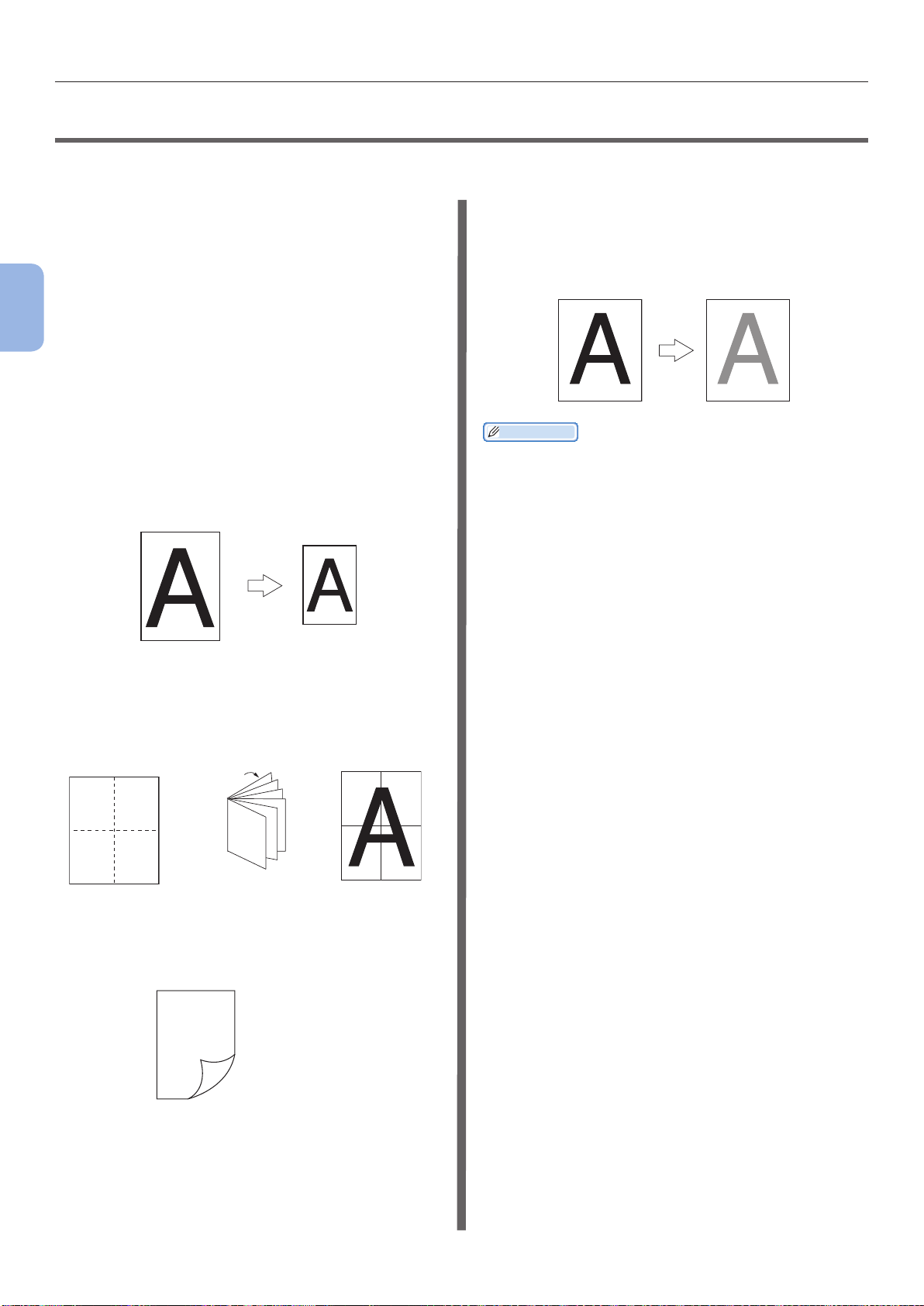
Praktické funkce tisku
12
34
12
34
●● Praktické funkce tisku
K dispozici jsou následující praktické funkce tisku. Podrobné informace viz návod k obsluze (rozšířený).
3
Tisk
Tisk na obálky
Tisk na štítky
Tisk na papír uživatelského
formátu
Do ovladače tiskárny je možno uložit uživatelské
formáty papíru a tisknout tak na nestandardní
papír, jako jsou například transparenty.
Úprava měřítka strany
Tisková data naformátovaná pro určitý formát
papíru je možno tisknout na jiný formát bez
potřeby úpravy tiskových dat.
•Změna velikosti stránky
A4
B5
Úspora toneru
Toner je možné uspořit snížením hustoty tisku.
Úsporu toneru lze nastavovat ve 2 úrovních.
●Úspora toneru
Další informace
● Kromě výše uvedených existuje řada dalších praktických
funkcí tisku. Viz návod k obsluze (rozšířený).
Změna uspořádání strany
Můžete změnit uspořádání stránky na
vícenásobný tisk, tisk brožury, plakátu atd.
•Vícenásobný tisk •Tisk brožur •Tisk plakátů
12
11
9
7
5
3
1
Oboustranný tisk
Je možné tisknout na obě strany listu papíru.
•Oboustranný tisk
2
1
Úprava kvality tisku (rozlišení)
Kvalitu tisku můžete změnit podle svých potřeb.
- 88 -
Page 89

4. Odstraňování problémů
●● Když se na displeji objeví chybové hlášení
Zaseknutí papíru
Zkontrolujte každé zobrazené
chybové hlášení
Pokud se uvnitř tiskárny zasekne papír nebo
pokud po odstranění zaseknutého papíru v
tiskárně stále zůstávají listy papíru, na displeji se
zobrazí chybové hlášení a rozbliká se kontrolka
<ATTENTION (UPOZORNĚNÍ)>.
Stiskem klávesy <HELP (NÁPOVĚDA)> zobrazíte
řešení. Podle zobrazeného návodu odstraňte
zaseknutý papír.
Nebo odstraňte zaseknutý papír podle informací
uvedených na příslušných stranách, k nimž
odkazuje následující seznam.
Klávesa <HELP (NÁ-
POVĚDA)>
Stiskem klávesy <HELP (NÁPOVĚDA)> zobrazíte řešení.
䣚䣚䣚䣚
䣚䣚䣚䣚
䣒䣮䣧䣣䣵䣧䢢䣵䣧䣧䢢䣊䣇䣎䣒䢢䣨䣱䣴䢢䣦䣧䣶䣣䣫䣮䣵䢰
Hlášení na displeji
Otevrena kazeta
Zaseknuti papiru
[Název zásobníku]
Otevrete kryt
Zaseknuti papiru
Predni kryt
Otevrete kryt
Zaseknuti papiru
Predni kryt
Otevrete kryt
Zaseknuti papiru
Predni kryt
Otevrete kryt
Zaseknuti papiru
Horni kryt
Hlášení,
které se
zobrazí po
stisku klávesy <NÁ-
POVĚDA>
Referenční
strana
Chybový
kód
391, 392,
393, 394
372 strana
380 strana
390 strana
381 strana
strana
100
91
93
99
94
4
Odstraňování problémů
Indikátor
<ATTENTION
(UPOZORNĚNÍ)>
Displej při stisku klávesy <HELP
(NÁPOVĚDA)>
Chybový kód
䣊䣇䣎䣒
䣇䣴䣴䣱䣴䢢䣅䣱䣦䣧
傜䣚䣚傝
䣚䣚䣚䣚䣚䣚䣚䣚䣚
凬䣚䣚䣚
Hlášení na displeji (první řádek)
Hlášení na displeji (druhý řádek)
䢢䢢䢢䢢䢢傍䢳䢱䢳䢲
Procházení dolů na displeji
Procházení nahoru na displeji
Otevrete kryt
Zaseknuti papiru
Horni kryt
Zkontrolujte duplexni
jednotku
Zaseknuti papiru
Check Paper
Podani vicero papiru
[Název zásobníku]
Otevrena kazeta
Zbyvajici papir
[Název zásobníku]
Otevrete kryt
Zbyvajici papir
Predni kryt
Otevrete kryt
Zbyvajici papir
Horni kryt
Otevrete kryt
Zbyvajici papir
Horni kryt
Zkontrolujte duplexni
jednotku
Zbyvajici papir
382, 383,
385
370, 371,
373
401 strana
631, 632,
633, 634
637 strana
638 strana
639, 640 strana
641, 642 strana
strana
96
strana
90
93
strana
100
99
94
96
90
- 89 -
Page 90

Když se na displeji objeví chybové hlášení
Chybový kód 370, 371, 373, 641 a
642
Okolo duplexní jednotky se zasekl papír.
1 Přitáhnutím pojistné páčky (1) uprostřed
zadní strany tiskárny otevřete zadní kryt
(2).
1
4
Odstraňování problémů
2
4 Vložte prst do prohloubeniny na pravé
straně tiskárny a zatažením za páčku
otevírání čelního krytu (5) sklopte čelní
kryt (4) směrem dopředu.
Poznámka
● Opatrně otevřete čelní kryt. Pokud kryt otevřete příliš
rychle, může se otevřít víceúčelový zásobník (MP).
5
4
5 Uchopte duplexní jednotku (6) za
úchytky (7) na obou stranách a
vytáhněte ji.
2 Zkontrolujte, zda uvnitř tiskárny není
zaseknutý papír. Pokud v tiskárně
zůstane zaseknutý papír, odstraňte jej.
3 Umístěte zadní vedení (3) do jeho
původní polohy a zavřete zadní kryt (2).
7
7
6
Poznámka
2
3
● Duplexní jednotku nelze vyjmout. Pokud ji vyjmete
silou, můžete ji poškodit.
- 90 -
Page 91

Když se na displeji objeví chybové hlášení
6 Otevřete horní kryt (8) duplexní
jednotky a zkontrolujte, zda je v ní
zaseknutý papír. Pokud zde zůstane
zaseknutý papír, opatrně jej vytáhněte.
Zavřete horní kryt (8).
8
7 Vraťte duplexní jednotku (6) na původní
místo.
Chybový kód 372
Okolo čelního krytu se zasekl papír.
1 Vložte prst do prohloubeniny na pravé
straně tiskárny a zatažením za páčku
otevírání čelního krytu (1) sklopte čelní
kryt (2) směrem dopředu.
Poznámka
● Opatrně otevřete čelní kryt. Pokud kryt otevřete příliš
rychle, může se otevřít víceúčelový zásobník (MP).
2
1
4
Odstraňování problémů
8 Zavřete přední kryt (2).
2 Pokud je vidět okraj zaseknutého papíru,
opatrně zaseknutý papír odstraňte ve
směru šipky a přejděte ke kroku 10. V
případě, že zaseknutý papír není vidět,
přejděte ke kroku 3.
6
2
Odstranění zaseknutého papíru úspěšně
proběhlo.
- 91 -
Page 92

Když se na displeji objeví chybové hlášení
3 Přitáhnutím pojistné páčky (3) uprostřed
zadní strany tiskárny otevřete zadní kryt
(4).
3
4
Odstraňování problémů
4
4 Zkontrolujte, zda uvnitř tiskárny není
zaseknutý papír. Pokud v tiskárně
zůstane zaseknutý papír, odstraňte jej.
6 Vložte prst do prohloubeniny na pravé
straně tiskárny a zatažením za páčku
otevírání čelního krytu (1) sklopte čelní
kryt (2) směrem dopředu.
Poznámka
● Opatrně otevřete čelní kryt. Pokud kryt otevřete příliš
rychle, může se otevřít víceúčelový zásobník (MP).
1
2
7 Uchopte duplexní jednotku (7) za
úchytky (6) na obou stranách a
vytáhněte ji.
6
5 Umístěte zadní vedení (5) do jeho
původní polohy a zavřete zadní kryt (4).
4
5
6
7
Poznámka
● Duplexní jednotku nelze vyjmout. Pokud ji vyjmete
silou, můžete ji poškodit.
- 92 -
Page 93

Když se na displeji objeví chybové hlášení
8 Otevřete horní kryt (8) duplexní
jednotky a zkontrolujte, zda je v ní
zaseknutý papír. Pokud zde zůstane
zaseknutý papír, vytáhněte jej. Zavřete
horní kryt (8).
8
9 Vraťte duplexní jednotku (7) na původní
místo.
Chybové kódy 380, 401
Okolo čelního krytu se zasekl papír.
Při kódu 401 může být zaseknutý papír
automaticky vysunut. V takovém případě je
chyba zrušena pouhým otevřením a následným
zavřením předního krytu.
1 Vložte prst do prohloubeniny na pravé
straně tiskárny a zatažením za páčku
otevírání čelního krytu (1) sklopte čelní
kryt (2) směrem dopředu.
Poznámka
● Opatrně otevřete čelní kryt. Pokud kryt otevřete příliš
rychle, může se otevřít víceúčelový zásobník (MP).
1
4
Odstraňování problémů
7
10 Zavřete přední kryt (2).
2
Odstranění zaseknutého papíru úspěšně
proběhlo.
2
2 Pokud je vidět okraj zaseknutého papíru,
opatrně zaseknutý papír odstraňte ve
směru šipky.
- 93 -
Page 94

Když se na displeji objeví chybové hlášení
3 Zavřete přední kryt (2).
4
Odstraňování problémů
Odstranění zaseknutého papíru úspěšně
proběhlo.
Chybový kód 381 a 638
Pod obrazovým válcem se zasekl papír.
1 Vložte prst do prohloubeniny na pravé
straně tiskárny a zatažením za páčku
otevírání čelního krytu (1) sklopte čelní
kryt (2) směrem dopředu.
Poznámka
● Opatrně otevřete čelní kryt. Pokud kryt otevřete příliš
rychle, může se otevřít víceúčelový zásobník (MP).
3 Vyjměte tiskovou kazetu (4) a položte ji
na rovnou plochu.
4
2
4 Vyjmutou tiskovou kazetu (4) přikryjte
papírem, aby nebyla vystavena světlu.
2
2 Otevřete horní kryt (3).
4
5 Pokud je vidět okraj zaseknutého papíru
1
3
na zadní straně vodítka papíru (5),
opatrně zaseknutý papír vytáhněte
směrem dovnitř tiskárny (ve směru
šipky).
5
- 94 -
Page 95

Když se na displeji objeví chybové hlášení
6 Otevřete vodítka papíru (5) ve směru
šipky.
5
7 Pokud je na přední straně vidět okraj
zaseknutého papíru, opatrně zaseknutý
papír vytáhněte ve směru šipky.
9 Není-li vidět okraj zaseknutého papíru,
zatáhněte za uvolňovací páčku (6) na
zapékací jednotce a opatrně vytáhněte
zaseknutý papír.
V případě, že okraj zaseknutého papíru stále
zůstává uvnitř jednotky, opatrně vytáhněte
zaseknutý papír směrem dovnitř tiskárny.
6
4
Odstraňování problémů
10 Opatrně vložte tiskovou kazetu (4) zpět
do tiskárny.
8 Pokud je na zadní straně vidět okraj
zaseknutého papíru, opatrně zaseknutý
papír vytáhněte ve směru šipky.
4
- 95 -
Page 96

Když se na displeji objeví chybové hlášení
11 Zavřete horní kryt (3).
Další informace
● Pokud přivřete přední kryt, horní kryt půjde zavřít
snadno.
Dejte si pozor, abyste přední kryt nenechali otevřený.
4
Odstraňování problémů
12 Zavřete přední kryt (2).
Poznámka
● Čelní kryt není možné zavřít, pokud není správně
uzavřen horní kryt.
Chybový kód 382, 383, 385, 639 a
640
Okolo zapékací jednotky se zasekl papír.
1 Vložte prst do prohloubeniny na pravé
3
straně tiskárny a zatažením za páčku
otevírání čelního krytu (1) sklopte čelní
kryt (2) směrem dopředu.
Poznámka
● Opatrně otevřete čelní kryt. Pokud kryt otevřete příliš
rychle, může se otevřít víceúčelový zásobník (MP).
1
2
2
Odstranění zaseknutého papíru úspěšně
proběhlo.
2 Otevřete horní kryt.
3
- 96 -
Page 97

Když se na displeji objeví chybové hlášení
3 Vyjměte tiskovou kazetu (4) a položte ji
na rovnou plochu.
4
4 Tiskovou kazetu (4) přikryjte papírem,
aby nebyla vystavena světlu.
6 Uchopte zapékací jednotku za držadlo
(5) a vytáhněte ji z tiskárny.
UPOZORNĚNÍ
● Zapékací jednotka může být mimořádně horká.
Nedotýkejte se jí.
Existuje nebezpečí
popálení.
5
4
Odstraňování problémů
4
5 Vyjměte zaseknutý papír, který zůstává
uvnitř jednotky.
7 Zatáhněte směrem dopředu za
uvolňovací páčky (6) na zapékací
jednotce a opatrně vytáhněte zaseknutý
papír směrem dopředu.
6
- 97 -
Page 98

Když se na displeji objeví chybové hlášení
8 Uchopte zapékací jednotku za držadlo
(5) a vraťte ji na původní místo.
5
4
Odstraňování problémů
9 Opatrně vložte tiskovou kazetu (4) zpět
do tiskárny.
4
10 Zavřete horní kryt (3).
Další informace
● Pokud přivřete přední kryt, horní kryt půjde zavřít
snadno.
Dejte si pozor, abyste přední kryt nenechali otevřený.
3
11 Zavřete přední kryt (2).
Poznámka
● Čelní kryt není možné zavřít, pokud není správně
uzavřen horní kryt.
- 98 -
2
Odstranění zaseknutého papíru úspěšně
proběhlo.
Page 99

Když se na displeji objeví chybové hlášení
Chybový kód 390 a 637
Při podávání papíru ze zásobníku došlo k
zaseknutí papíru.
1 Pokud se ve víceúčelovém zásobníku
nachází papír, zvedněte nastavovací kryt
papíru (1) a vyjměte papír.
1
2 Vložte prst do prohloubeniny na pravé
straně tiskárny a zatažením za páčku
otevírání čelního krytu (2) sklopte čelní
kryt (3) směrem dopředu.
3 Pokud je vidět okraj zaseknutého papíru,
opatrně zaseknutý papír odstraňte
zatažením za okraj ve směru šipky. V
případě, že okraj zaseknutého papíru
není vidět, přejděte ke kroku 4.
4
Odstraňování problémů
4 Pokud není vidět okraj zaseknutého
papíru, vytáhněte jej opatrně zezadu.
3
2
5 Zavřete přední kryt (3).
3
- 99 -
Page 100

Když se na displeji objeví chybové hlášení
6 Vkládáte-li papír do víceúčelového
zásobníku, zvedněte nastavovací kryt
papíru (1) a vložte papír tiskovou
stranou směrem nahoru.
1
4
Odstraňování problémů
7 Spusťte dolů nastavovací kryt papíru (1).
1
Chybový kód 391 392, 393, 394,
631, 632, 633 a 634
Při podávání papíru ze zásobníku došlo k
zaseknutí papíru.
Poznámka
Dochází-li k zasekávání papíru často, vyčistěte
podávací válce papíru. Podrobnosti viz „Čištění
podávacích válců papíru“ str.142.
V tomto postupu se pro účely vysvětlení používá
zásobník 1.
1 Opatrně z tiskárny vysuňte zásobník (1),
u kterého je signalizována chyba.
1
Odstranění zaseknutého papíru úspěšně
proběhlo.
2 Odstraňte zaseknutý papír.
- 100 -
